Page 1

Guide des plug-ins audio
Version10.2
Page 2
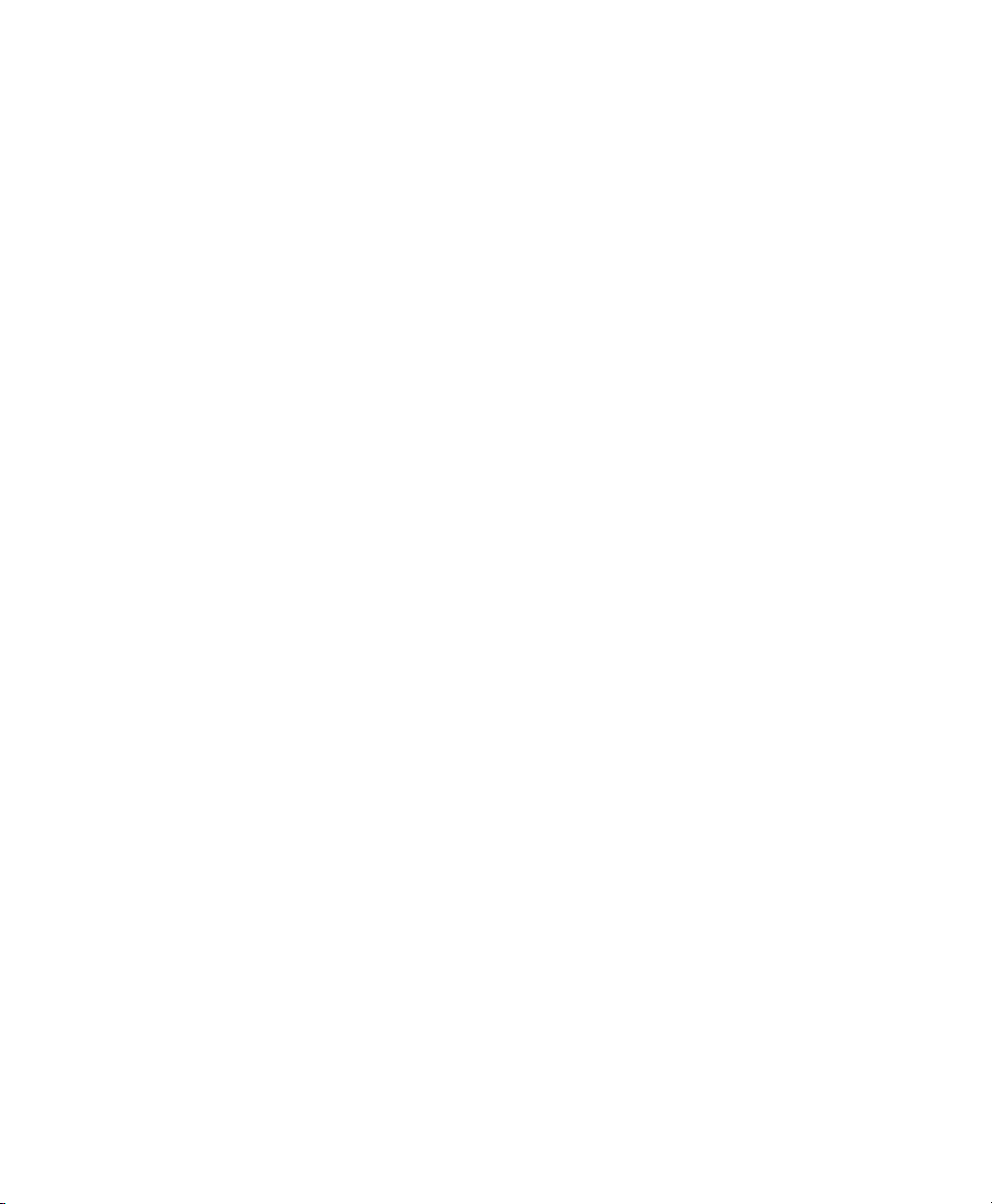
Mentions légales
Ce guide est sous copyright © 2012 Avid Technology, Inc.
(ci-après « Avid »). Tous droits réservés. Conformément à la
législation sur les droits d'auteur, ce guide ne peut être reproduit
intégralement ou partiellement sans l'autorisation écrite d'Avid.
003, 96 I/O, 96i I/O, 192 Digital I/O, 192 I/O, 888|24 I/O,
882|20 I/O, 1622 I/O, 24-Bit ADAT Bridge I/O, AudioSuite, Avid,
Avid DNA, Avid Mojo, Avid Unity, Avid Unity ISIS, Avid Xpress,
AVoption, Axiom, Beat Detective, Bomb Factory, Bruno, C|24,
Command|8, Control|24, D-Command, D-Control, D-Fi, D-fx,
D-Show, D-Verb, DAE, Digi 002, DigiBase, DigiDelivery,
Digidesign, Digidesign Audio Engine, Digidesign Intelligent
Noise Reduction, Digidesign TDM Bus, DigiDrive, DigiRack,
DigiTest, DigiTranslator, DINR, DV Toolkit, EditPack, Eleven,
HD Core, HD I/O, HD MADI, HD OMNI, HD Process, Hybrid,
Impact, Interplay, LoFi, M-Audio, MachineControl, Maxim, Mbox,
Media Composer, MIDI I/O, MIX, MultiShell, Nitris, OMF,
OMF Interchange, PRE, ProControl, Pro Tools, Pro Tools|HD,
QuickPunch, Recti-Fi, Reel Tape, Reso, Reverb One, ReVibe,
RTAS, Sibelius, Smack!, SoundReplacer, Sound Designer II,
Strike, Structure, SYNC HD, SYNC I/O, Synchronic, TL Aggro,
TL AutoPan, TL Drum Rehab, TL Everyphase, TL Fauxlder,
TL In T une, TL MasterMeter, TL Metro, TL Space, TL Utilities,
Transfuser, Trillium Lane Labs, Vari-Fi, Velvet, X-Form et XMON
sont des marques commerciales ou des marques déposées
d'Avid Technology, Inc. Xpand! est une marque déposée auprès
de l'U.S. Patent and Trademark Office. Toutes les autres marques
commerciales sont la propriété de leurs détenteurs respectifs.
Les caractéristiques du produit, ses spécifications et sa
disponibilité, ainsi que la configuration système requise peuvent
faire l'objet de modifications sans préavis.
Référence du guide : 9329-65214-02 REV B 03/12
Commentaires sur la documentation
Chez Avid, nous cherchons constamment à améliorer la qualité
de notre documentation. Pour nous faire part de vos
commentaires, corrections ou suggestions relatifs à notre
documentation, contactez-nous par e-mail à l'adresse
techpubs@avid.com.
Page 3
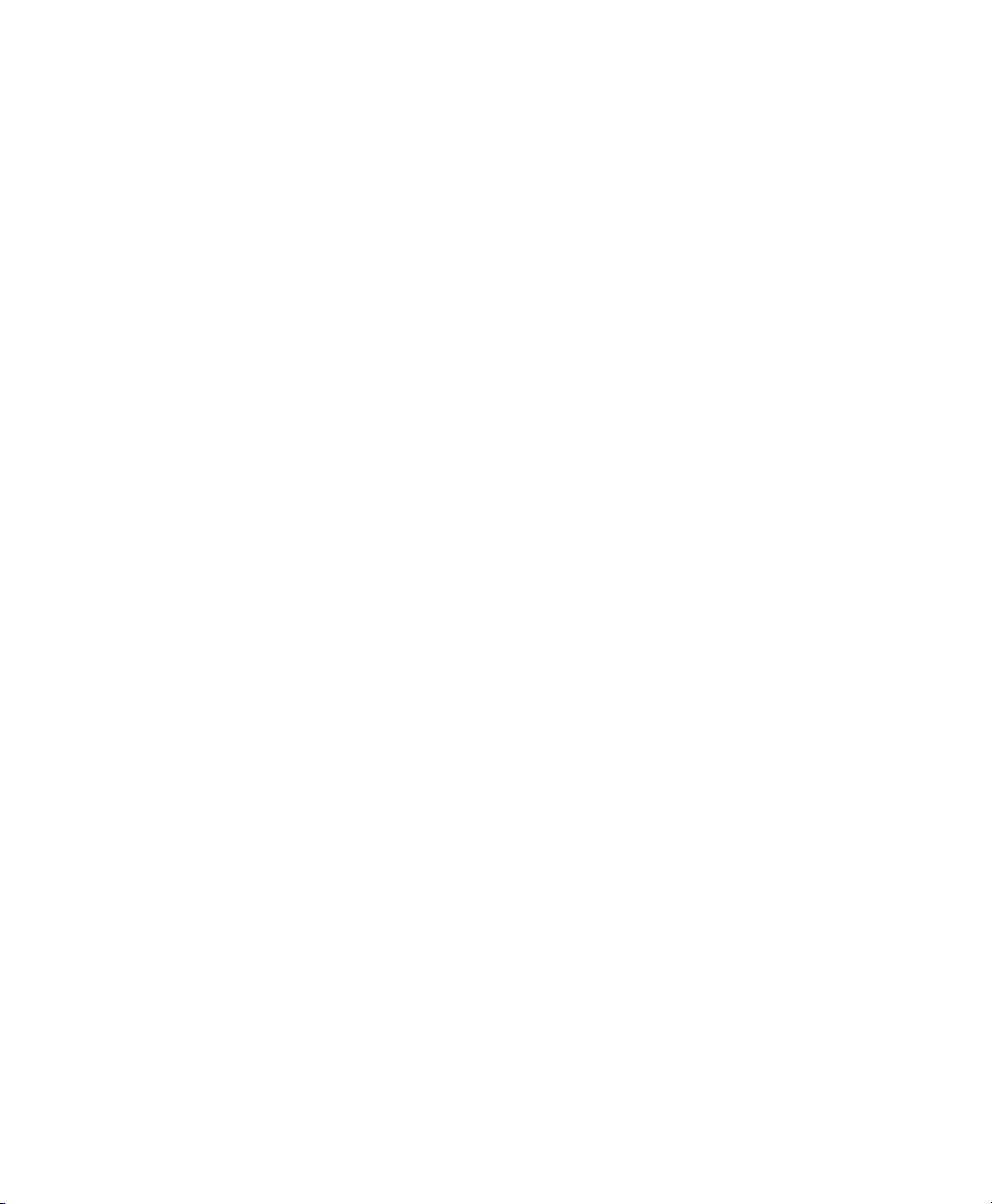
Table des matières
Partie I Introduction aux plug-ins Pro Tools
Chapitre 1. Présentation des plug-ins audio . . . . . . . . . . . . . . . . . . . . . . . . . . . . . . . . . . . . . . . . 3
Plug-ins audio Avid . . . . . . . . . . . . . . . . . . . . . . . . . . . . . . . . . . . . . . . . . . . . . . . . . . . . . . . 3
Formats de plug-ins . . . . . . . . . . . . . . . . . . . . . . . . . . . . . . . . . . . . . . . . . . . . . . . . . . . . . . . 7
Utilisation des plug-ins dans Pro Tools . . . . . . . . . . . . . . . . . . . . . . . . . . . . . . . . . . . . . . . . . 8
Conventions utilisées dans la documentation Pro Tools. . . . . . . . . . . . . . . . . . . . . . . . . . . . . 8
Configuration système requise et compatibilité des plug-ins. . . . . . . . . . . . . . . . . . . . . . . . . . 9
Contenu de la version boîte des plug-ins. . . . . . . . . . . . . . . . . . . . . . . . . . . . . . . . . . . . . . . . 9
À propos de www.avid.com . . . . . . . . . . . . . . . . . . . . . . . . . . . . . . . . . . . . . . . . . . . . . . . . . 9
Chapitre 2. Installation des plug-ins. . . . . . . . . . . . . . . . . . . . . . . . . . . . . . . . . . . . . . . . . . . . . . 11
Plug-ins fournis avec Pro Tools . . . . . . . . . . . . . . . . . . . . . . . . . . . . . . . . . . . . . . . . . . . . . 11
Plug-ins VENUE pré-installés . . . . . . . . . . . . . . . . . . . . . . . . . . . . . . . . . . . . . . . . . . . . . . . 11
Mise à jour d'anciens plug-ins. . . . . . . . . . . . . . . . . . . . . . . . . . . . . . . . . . . . . . . . . . . . . . . 11
Utilisation de plug-ins Pro Tools avec Avid Media Composer . . . . . . . . . . . . . . . . . . . . . . . . 12
Installation de plug-ins pour Pro Tools . . . . . . . . . . . . . . . . . . . . . . . . . . . . . . . . . . . . . . . . 12
Installation des plug-ins sur les systèmes VENUE . . . . . . . . . . . . . . . . . . . . . . . . . . . . . . . . 12
Autorisation des plug-ins payants . . . . . . . . . . . . . . . . . . . . . . . . . . . . . . . . . . . . . . . . . . . . 12
Désinstallation de plug-ins Pro Tools . . . . . . . . . . . . . . . . . . . . . . . . . . . . . . . . . . . . . . . . . 14
Suppression de plug-ins sur les systèmes VENUE . . . . . . . . . . . . . . . . . . . . . . . . . . . . . . . 14
Partie II Catégorie EQ
Chapitre 3. AIR Kill EQ. . . . . . . . . . . . . . . . . . . . . . . . . . . . . . . . . . . . . . . . . . . . . . . . . . . . . . . . . 17
Commandes du Kill EQ . . . . . . . . . . . . . . . . . . . . . . . . . . . . . . . . . . . . . . . . . . . . . . . . . . . 17
Chapitre 4. EQ III . . . . . . . . . . . . . . . . . . . . . . . . . . . . . . . . . . . . . . . . . . . . . . . . . . . . . . . . . . . . . 19
Configurations de l'EQ III . . . . . . . . . . . . . . . . . . . . . . . . . . . . . . . . . . . . . . . . . . . . . . . . . . 19
Ajustement des commandes de l'EQ III. . . . . . . . . . . . . . . . . . . . . . . . . . . . . . . . . . . . . . . . 20
Commandes d'E/S de l'EQ III . . . . . . . . . . . . . . . . . . . . . . . . . . . . . . . . . . . . . . . . . . . . . . . 22
Commandes des bandes d'égalisation de l'EQ III . . . . . . . . . . . . . . . . . . . . . . . . . . . . . . . . 23
Table des matières iii
Page 4

Graphique fréquentiel de l'EQ III . . . . . . . . . . . . . . . . . . . . . . . . . . . . . . . . . . . . . . . . . . . . 25
EQ III 7 bandes. . . . . . . . . . . . . . . . . . . . . . . . . . . . . . . . . . . . . . . . . . . . . . . . . . . . . . . . . 26
EQ III 2-4 bandes . . . . . . . . . . . . . . . . . . . . . . . . . . . . . . . . . . . . . . . . . . . . . . . . . . . . . . . 31
EQ III 1 bande . . . . . . . . . . . . . . . . . . . . . . . . . . . . . . . . . . . . . . . . . . . . . . . . . . . . . . . . . 32
Chapitre 5. JOEMEEK VC5 Meequalizer . . . . . . . . . . . . . . . . . . . . . . . . . . . . . . . . . . . . . . . . . . 35
Commandes du JOEMEEK Meequalizer . . . . . . . . . . . . . . . . . . . . . . . . . . . . . . . . . . . . . . 35
Chapitre 6. Plug-ins Pultec. . . . . . . . . . . . . . . . . . . . . . . . . . . . . . . . . . . . . . . . . . . . . . . . . . . . . 37
Pultec EQP-1A . . . . . . . . . . . . . . . . . . . . . . . . . . . . . . . . . . . . . . . . . . . . . . . . . . . . . . . . . 37
Pultec EQH-2 . . . . . . . . . . . . . . . . . . . . . . . . . . . . . . . . . . . . . . . . . . . . . . . . . . . . . . . . . . 38
Pultec MEQ-5 . . . . . . . . . . . . . . . . . . . . . . . . . . . . . . . . . . . . . . . . . . . . . . . . . . . . . . . . . . 39
Partie III Catégorie Dynamics
Chapitre 7. BF-2A . . . . . . . . . . . . . . . . . . . . . . . . . . . . . . . . . . . . . . . . . . . . . . . . . . . . . . . . . . . . 43
Commandes du BF-2A . . . . . . . . . . . . . . . . . . . . . . . . . . . . . . . . . . . . . . . . . . . . . . . . . . . 44
Conseils d'utilisation du BF-2A. . . . . . . . . . . . . . . . . . . . . . . . . . . . . . . . . . . . . . . . . . . . . . 45
Chapitre 8. BF-3A . . . . . . . . . . . . . . . . . . . . . . . . . . . . . . . . . . . . . . . . . . . . . . . . . . . . . . . . . . . . 47
Commandes du BF-3A . . . . . . . . . . . . . . . . . . . . . . . . . . . . . . . . . . . . . . . . . . . . . . . . . . . 47
Conseils d'utilisation du BF-3A. . . . . . . . . . . . . . . . . . . . . . . . . . . . . . . . . . . . . . . . . . . . . . 48
Chapitre 9. BF76 . . . . . . . . . . . . . . . . . . . . . . . . . . . . . . . . . . . . . . . . . . . . . . . . . . . . . . . . . . . . . 49
Commandes du BF76 . . . . . . . . . . . . . . . . . . . . . . . . . . . . . . . . . . . . . . . . . . . . . . . . . . . . 49
Conseils d'utilisation du BF76 . . . . . . . . . . . . . . . . . . . . . . . . . . . . . . . . . . . . . . . . . . . . . . 50
Chapitre 10. Channel Strip . . . . . . . . . . . . . . . . . . . . . . . . . . . . . . . . . . . . . . . . . . . . . . . . . . . . . 51
Sections et panneaux . . . . . . . . . . . . . . . . . . . . . . . . . . . . . . . . . . . . . . . . . . . . . . . . . . . . 51
Section Input . . . . . . . . . . . . . . . . . . . . . . . . . . . . . . . . . . . . . . . . . . . . . . . . . . . . . . . . . . 53
Section Output . . . . . . . . . . . . . . . . . . . . . . . . . . . . . . . . . . . . . . . . . . . . . . . . . . . . . . . . . 54
Section FX Chain . . . . . . . . . . . . . . . . . . . . . . . . . . . . . . . . . . . . . . . . . . . . . . . . . . . . . . . 55
Section Dynamics . . . . . . . . . . . . . . . . . . . . . . . . . . . . . . . . . . . . . . . . . . . . . . . . . . . . . . . 56
Section EQ/Filters . . . . . . . . . . . . . . . . . . . . . . . . . . . . . . . . . . . . . . . . . . . . . . . . . . . . . . . 61
Chapitre 11. Dynamics III . . . . . . . . . . . . . . . . . . . . . . . . . . . . . . . . . . . . . . . . . . . . . . . . . . . . . . 67
Caractéristiques et commandes communes des plug-ins Dynamics III. . . . . . . . . . . . . . . . . 67
Compressor/Limiter III . . . . . . . . . . . . . . . . . . . . . . . . . . . . . . . . . . . . . . . . . . . . . . . . . . . . 70
Expander/Gate III . . . . . . . . . . . . . . . . . . . . . . . . . . . . . . . . . . . . . . . . . . . . . . . . . . . . . . . 74
De-Esser III . . . . . . . . . . . . . . . . . . . . . . . . . . . . . . . . . . . . . . . . . . . . . . . . . . . . . . . . . . . 77
Entrée side-chain du Dynamics III . . . . . . . . . . . . . . . . . . . . . . . . . . . . . . . . . . . . . . . . . . . 79
Guide des plug-ins audioiv
Page 5

Chapitre 12. Plug-ins Fairchild . . . . . . . . . . . . . . . . . . . . . . . . . . . . . . . . . . . . . . . . . . . . . . . . . . 85
Fairchild 660 . . . . . . . . . . . . . . . . . . . . . . . . . . . . . . . . . . . . . . . . . . . . . . . . . . . . . . . . . . . 85
Fairchild 670 . . . . . . . . . . . . . . . . . . . . . . . . . . . . . . . . . . . . . . . . . . . . . . . . . . . . . . . . . . . 86
Chapitre 13. Impact . . . . . . . . . . . . . . . . . . . . . . . . . . . . . . . . . . . . . . . . . . . . . . . . . . . . . . . . . . . 89
Commandes du plug-in Impact . . . . . . . . . . . . . . . . . . . . . . . . . . . . . . . . . . . . . . . . . . . . . . 89
Utilisation du compresseur Impact . . . . . . . . . . . . . . . . . . . . . . . . . . . . . . . . . . . . . . . . . . . 91
Chapitre 14. JOEMEEK SC2 Compressor . . . . . . . . . . . . . . . . . . . . . . . . . . . . . . . . . . . . . . . . . 93
Commandes du compresseur JOEMEEK . . . . . . . . . . . . . . . . . . . . . . . . . . . . . . . . . . . . . . 93
Conseils d'utilisation du compresseur JOEMEEK. . . . . . . . . . . . . . . . . . . . . . . . . . . . . . . . . 94
Chapitre 15. Maxim. . . . . . . . . . . . . . . . . . . . . . . . . . . . . . . . . . . . . . . . . . . . . . . . . . . . . . . . . . . . 95
À propos de la limitation de crête . . . . . . . . . . . . . . . . . . . . . . . . . . . . . . . . . . . . . . . . . . . . 96
Commandes et indicateurs de niveau de Maxim . . . . . . . . . . . . . . . . . . . . . . . . . . . . . . . . . 97
Utilisation de Maxim. . . . . . . . . . . . . . . . . . . . . . . . . . . . . . . . . . . . . . . . . . . . . . . . . . . . . 100
Maxim et le mastering . . . . . . . . . . . . . . . . . . . . . . . . . . . . . . . . . . . . . . . . . . . . . . . . . . . 100
Chapitre 16. Purple Audio MC77. . . . . . . . . . . . . . . . . . . . . . . . . . . . . . . . . . . . . . . . . . . . . . . . 101
Chapitre 17. Slightly Rude Compressor. . . . . . . . . . . . . . . . . . . . . . . . . . . . . . . . . . . . . . . . . . 103
Commandes du Slightly Rude Compressor . . . . . . . . . . . . . . . . . . . . . . . . . . . . . . . . . . . . 103
Conseils d'utilisation du Slightly Rude Compressor . . . . . . . . . . . . . . . . . . . . . . . . . . . . . . 104
Chapitre 18. Smack!. . . . . . . . . . . . . . . . . . . . . . . . . . . . . . . . . . . . . . . . . . . . . . . . . . . . . . . . . . 105
Commandes et indicateurs de niveau de Smack!. . . . . . . . . . . . . . . . . . . . . . . . . . . . . . . . 106
Utilisation du compresseur/limiteur Smack! . . . . . . . . . . . . . . . . . . . . . . . . . . . . . . . . . . . . 110
Chapitre 19. TL Aggro . . . . . . . . . . . . . . . . . . . . . . . . . . . . . . . . . . . . . . . . . . . . . . . . . . . . . . . . 113
Présentation du TL Aggro. . . . . . . . . . . . . . . . . . . . . . . . . . . . . . . . . . . . . . . . . . . . . . . . . 114
Commandes du TL Aggro . . . . . . . . . . . . . . . . . . . . . . . . . . . . . . . . . . . . . . . . . . . . . . . . 115
Utilisation de l'entrée side-chain du TL Aggro . . . . . . . . . . . . . . . . . . . . . . . . . . . . . . . . . . 118
Partie IV Catégorie Pitch Shift
Chapitre 20. AIR Frequency Shifter . . . . . . . . . . . . . . . . . . . . . . . . . . . . . . . . . . . . . . . . . . . . . 121
Commandes du Frequency Shifter . . . . . . . . . . . . . . . . . . . . . . . . . . . . . . . . . . . . . . . . . . 121
Chapitre 21. Pitch. . . . . . . . . . . . . . . . . . . . . . . . . . . . . . . . . . . . . . . . . . . . . . . . . . . . . . . . . . . . 123
Commandes du Pitch. . . . . . . . . . . . . . . . . . . . . . . . . . . . . . . . . . . . . . . . . . . . . . . . . . . . 123
Sélection d'une hauteur relative (portée) . . . . . . . . . . . . . . . . . . . . . . . . . . . . . . . . . . . . . . 124
Table des matières v
Page 6

Chapitre 22. Pitch Shift. . . . . . . . . . . . . . . . . . . . . . . . . . . . . . . . . . . . . . . . . . . . . . . . . . . . . . . 127
Commandes du Pitch Shift . . . . . . . . . . . . . . . . . . . . . . . . . . . . . . . . . . . . . . . . . . . . . . . 127
Chapitre 23. Time Shift . . . . . . . . . . . . . . . . . . . . . . . . . . . . . . . . . . . . . . . . . . . . . . . . . . . . . . . 129
Commandes du Time Shift . . . . . . . . . . . . . . . . . . . . . . . . . . . . . . . . . . . . . . . . . . . . . . . 129
Modes d'entrée AudioSuite et Time Shift . . . . . . . . . . . . . . . . . . . . . . . . . . . . . . . . . . . . . 134
Aperçu AudioSuite et Time Shift . . . . . . . . . . . . . . . . . . . . . . . . . . . . . . . . . . . . . . . . . . . 134
Time Shift en tant que plug-in TCE AudioSuite par défaut . . . . . . . . . . . . . . . . . . . . . . . . . 134
Traitement de l'audio avec le Time Shift . . . . . . . . . . . . . . . . . . . . . . . . . . . . . . . . . . . . . . 134
Conversions pull up/pull down en post-production avec le Time Shift. . . . . . . . . . . . . . . . . 136
Chapitre 24. Vari-Fi . . . . . . . . . . . . . . . . . . . . . . . . . . . . . . . . . . . . . . . . . . . . . . . . . . . . . . . . . . 137
Commandes du Vari-Fi . . . . . . . . . . . . . . . . . . . . . . . . . . . . . . . . . . . . . . . . . . . . . . . . . . 137
Chapitre 25. X-Form . . . . . . . . . . . . . . . . . . . . . . . . . . . . . . . . . . . . . . . . . . . . . . . . . . . . . . . . . 139
Présentation des affichages et commandes du plug-in X-Form . . . . . . . . . . . . . . . . . . . . . 139
Modes d'entrée AudioSuite et X-Form . . . . . . . . . . . . . . . . . . . . . . . . . . . . . . . . . . . . . . . 143
Préférence de plug-in TCE AudioSuite . . . . . . . . . . . . . . . . . . . . . . . . . . . . . . . . . . . . . . . 144
Traitement audio avec le plug-in X-Form . . . . . . . . . . . . . . . . . . . . . . . . . . . . . . . . . . . . . 144
Conversions pull up/pull down en post-production avec le plug-in X-Form . . . . . . . . . . . . . 146
Partie V Catégorie Reverb
Chapitre 26. AIR Non-Linear Reverb . . . . . . . . . . . . . . . . . . . . . . . . . . . . . . . . . . . . . . . . . . . . 149
Chapitre 27. AIR Reverb . . . . . . . . . . . . . . . . . . . . . . . . . . . . . . . . . . . . . . . . . . . . . . . . . . . . . . 151
Commandes du Reverb. . . . . . . . . . . . . . . . . . . . . . . . . . . . . . . . . . . . . . . . . . . . . . . . . . 151
Chapitre 28. AIR Spring Reverb . . . . . . . . . . . . . . . . . . . . . . . . . . . . . . . . . . . . . . . . . . . . . . . . 155
Commandes du Spring Reverb . . . . . . . . . . . . . . . . . . . . . . . . . . . . . . . . . . . . . . . . . . . . 155
Chapitre 29. D-Verb . . . . . . . . . . . . . . . . . . . . . . . . . . . . . . . . . . . . . . . . . . . . . . . . . . . . . . . . . . 157
Commandes du D-Verb. . . . . . . . . . . . . . . . . . . . . . . . . . . . . . . . . . . . . . . . . . . . . . . . . . 157
Sélections pour le traitement AudioSuite du D-Verb . . . . . . . . . . . . . . . . . . . . . . . . . . . . . 160
Chapitre 30. Reverb One. . . . . . . . . . . . . . . . . . . . . . . . . . . . . . . . . . . . . . . . . . . . . . . . . . . . . . 161
Présentation de la réverbération . . . . . . . . . . . . . . . . . . . . . . . . . . . . . . . . . . . . . . . . . . . 162
Commandes du Reverb One . . . . . . . . . . . . . . . . . . . . . . . . . . . . . . . . . . . . . . . . . . . . . . 163
Graphiques du Reverb One. . . . . . . . . . . . . . . . . . . . . . . . . . . . . . . . . . . . . . . . . . . . . . . 168
Autres commandes du Reverb One . . . . . . . . . . . . . . . . . . . . . . . . . . . . . . . . . . . . . . . . . 170
Guide des plug-ins audiovi
Page 7

Chapitre 31. ReVibe . . . . . . . . . . . . . . . . . . . . . . . . . . . . . . . . . . . . . . . . . . . . . . . . . . . . . . . . . . 173
Utilisation du ReVibe . . . . . . . . . . . . . . . . . . . . . . . . . . . . . . . . . . . . . . . . . . . . . . . . . . . . 174
Ajustement des paramètres du ReVibe . . . . . . . . . . . . . . . . . . . . . . . . . . . . . . . . . . . . . . . 175
Commandes du ReVibe . . . . . . . . . . . . . . . . . . . . . . . . . . . . . . . . . . . . . . . . . . . . . . . . . . 176
Commandes des sections Decay Color et EQ du ReVibe. . . . . . . . . . . . . . . . . . . . . . . . . . 184
Affichage du contour du ReVibe . . . . . . . . . . . . . . . . . . . . . . . . . . . . . . . . . . . . . . . . . . . . 185
Indicateurs de niveau d'entrée et de sortie du ReVibe . . . . . . . . . . . . . . . . . . . . . . . . . . . . 186
Bouton d'aide en ligne du ReVibe . . . . . . . . . . . . . . . . . . . . . . . . . . . . . . . . . . . . . . . . . . . 187
Types de pièce du ReVibe . . . . . . . . . . . . . . . . . . . . . . . . . . . . . . . . . . . . . . . . . . . . . . . . 187
Chapitre 32. ReVibe II. . . . . . . . . . . . . . . . . . . . . . . . . . . . . . . . . . . . . . . . . . . . . . . . . . . . . . . . . 191
Utilisation du ReVibe II. . . . . . . . . . . . . . . . . . . . . . . . . . . . . . . . . . . . . . . . . . . . . . . . . . . 191
Ajustement des paramètres du ReVibe II . . . . . . . . . . . . . . . . . . . . . . . . . . . . . . . . . . . . . 192
Indicateurs de niveau d'entrée et de sortie du ReVibe II. . . . . . . . . . . . . . . . . . . . . . . . . . . 194
Commandes du ReVibe II . . . . . . . . . . . . . . . . . . . . . . . . . . . . . . . . . . . . . . . . . . . . . . . . 194
Graphique d'égalisation du decay du ReVibe II . . . . . . . . . . . . . . . . . . . . . . . . . . . . . . . . . 201
Graphique de couleur du decay du ReVibe II. . . . . . . . . . . . . . . . . . . . . . . . . . . . . . . . . . . 202
Affichage du contour du ReVibe II. . . . . . . . . . . . . . . . . . . . . . . . . . . . . . . . . . . . . . . . . . . 203
Types de pièce du ReVibe II. . . . . . . . . . . . . . . . . . . . . . . . . . . . . . . . . . . . . . . . . . . . . . . 204
Chapitre 33. TL Space TDM et TL Space Native . . . . . . . . . . . . . . . . . . . . . . . . . . . . . . . . . . . 209
Principales caractéristiques du TL Space . . . . . . . . . . . . . . . . . . . . . . . . . . . . . . . . . . . . . 210
Présentation du TL Space . . . . . . . . . . . . . . . . . . . . . . . . . . . . . . . . . . . . . . . . . . . . . . . . 211
TL Space et performances système . . . . . . . . . . . . . . . . . . . . . . . . . . . . . . . . . . . . . . . . . 215
Réponse impulsionnelle (RI) et TL Space . . . . . . . . . . . . . . . . . . . . . . . . . . . . . . . . . . . . . 218
Presets du TL Space . . . . . . . . . . . . . . . . . . . . . . . . . . . . . . . . . . . . . . . . . . . . . . . . . . . . 221
Snapshots du TL Space. . . . . . . . . . . . . . . . . . . . . . . . . . . . . . . . . . . . . . . . . . . . . . . . . . 222
Commandes et affichages du TL Space . . . . . . . . . . . . . . . . . . . . . . . . . . . . . . . . . . . . . . 223
Zone d'affichage du TL Space . . . . . . . . . . . . . . . . . . . . . . . . . . . . . . . . . . . . . . . . . . . . . 224
Navigateur de RI du TL Space . . . . . . . . . . . . . . . . . . . . . . . . . . . . . . . . . . . . . . . . . . . . . 227
Commandes principales du TL Space. . . . . . . . . . . . . . . . . . . . . . . . . . . . . . . . . . . . . . . . 229
Sélecteurs et commandes de groupe du TL Space . . . . . . . . . . . . . . . . . . . . . . . . . . . . . . 230
Écran Infos du TL Space . . . . . . . . . . . . . . . . . . . . . . . . . . . . . . . . . . . . . . . . . . . . . . . . . 232
Utilisation du TL Space . . . . . . . . . . . . . . . . . . . . . . . . . . . . . . . . . . . . . . . . . . . . . . . . . . 233
Bibliothèque de RI du TL Space . . . . . . . . . . . . . . . . . . . . . . . . . . . . . . . . . . . . . . . . . . . . 235
Table des matières vii
Page 8

Partie VI Catégorie Delay
Chapitre 34. AIR Dynamic Delay . . . . . . . . . . . . . . . . . . . . . . . . . . . . . . . . . . . . . . . . . . . . . . . 239
Commandes du Dynamic Delay. . . . . . . . . . . . . . . . . . . . . . . . . . . . . . . . . . . . . . . . . . . . 239
Chapitre 35. AIR Multi-Delay. . . . . . . . . . . . . . . . . . . . . . . . . . . . . . . . . . . . . . . . . . . . . . . . . . . 243
Commandes du Multi-Delay. . . . . . . . . . . . . . . . . . . . . . . . . . . . . . . . . . . . . . . . . . . . . . . 243
Chapitre 36. Mod Delay II . . . . . . . . . . . . . . . . . . . . . . . . . . . . . . . . . . . . . . . . . . . . . . . . . . . . . 245
Commandes du Mod Delay II. . . . . . . . . . . . . . . . . . . . . . . . . . . . . . . . . . . . . . . . . . . . . . 246
Mod Delay II multicanal . . . . . . . . . . . . . . . . . . . . . . . . . . . . . . . . . . . . . . . . . . . . . . . . . . 248
Sélection d'audio pour le traitement AudioSuite ModDelay II . . . . . . . . . . . . . . . . . . . . . . . 248
Chapitre 37. Mod Delay III . . . . . . . . . . . . . . . . . . . . . . . . . . . . . . . . . . . . . . . . . . . . . . . . . . . . . 249
Commandes du Mod Delay III . . . . . . . . . . . . . . . . . . . . . . . . . . . . . . . . . . . . . . . . . . . . . 249
Sélections pour le traitement AudioSuite ModDelay III. . . . . . . . . . . . . . . . . . . . . . . . . . . . 251
Chapitre 38. Moogerfooger Analog Delay. . . . . . . . . . . . . . . . . . . . . . . . . . . . . . . . . . . . . . . . 253
Commandes du Moogerfooger Analog Delay . . . . . . . . . . . . . . . . . . . . . . . . . . . . . . . . . . 254
Chapitre 39. Multi-Tap Delay . . . . . . . . . . . . . . . . . . . . . . . . . . . . . . . . . . . . . . . . . . . . . . . . . . 255
Commandes du Multi-Tap Delay . . . . . . . . . . . . . . . . . . . . . . . . . . . . . . . . . . . . . . . . . . . 255
Chapitre 40. Ping-Pong Delay . . . . . . . . . . . . . . . . . . . . . . . . . . . . . . . . . . . . . . . . . . . . . . . . . 257
Commandes du Ping-Pong Delay . . . . . . . . . . . . . . . . . . . . . . . . . . . . . . . . . . . . . . . . . . 257
Chapitre 41. Reel Tape Delay . . . . . . . . . . . . . . . . . . . . . . . . . . . . . . . . . . . . . . . . . . . . . . . . . . 259
Commandes communes des plug-ins Reel Tape . . . . . . . . . . . . . . . . . . . . . . . . . . . . . . . 260
Commandes du Reel Tape Delay . . . . . . . . . . . . . . . . . . . . . . . . . . . . . . . . . . . . . . . . . . 260
Chapitre 42. Tel-Ray Variable Delay . . . . . . . . . . . . . . . . . . . . . . . . . . . . . . . . . . . . . . . . . . . . 263
Commandes du Tel-Ray . . . . . . . . . . . . . . . . . . . . . . . . . . . . . . . . . . . . . . . . . . . . . . . . . 264
Conseils d'utilisation du Tel-Ray . . . . . . . . . . . . . . . . . . . . . . . . . . . . . . . . . . . . . . . . . . . 264
Chapitre 43. TimeAdjuster . . . . . . . . . . . . . . . . . . . . . . . . . . . . . . . . . . . . . . . . . . . . . . . . . . . . 265
Commandes du TimeAdjuster . . . . . . . . . . . . . . . . . . . . . . . . . . . . . . . . . . . . . . . . . . . . . 266
Utilisation du TimeAdjuster pour la compensation manuelle du retard . . . . . . . . . . . . . . . . 267
Dans quel cas faut-il compenser le retard ? . . . . . . . . . . . . . . . . . . . . . . . . . . . . . . . . . . . 268
Guide des plug-ins audioviii
Page 9

Partie VII Catégorie Modulation
Chapitre 44. AIR Chorus . . . . . . . . . . . . . . . . . . . . . . . . . . . . . . . . . . . . . . . . . . . . . . . . . . . . . . 271
Commandes du AIR Chorus. . . . . . . . . . . . . . . . . . . . . . . . . . . . . . . . . . . . . . . . . . . . . . . 271
Chapitre 45. AIR Ensemble . . . . . . . . . . . . . . . . . . . . . . . . . . . . . . . . . . . . . . . . . . . . . . . . . . . . 273
Commandes du plug-in Ensemble . . . . . . . . . . . . . . . . . . . . . . . . . . . . . . . . . . . . . . . . . . 273
Chapitre 46. AIR Filter Gate. . . . . . . . . . . . . . . . . . . . . . . . . . . . . . . . . . . . . . . . . . . . . . . . . . . . 275
Commandes du Filter Gate. . . . . . . . . . . . . . . . . . . . . . . . . . . . . . . . . . . . . . . . . . . . . . . . 275
Chapitre 47. AIR Flanger . . . . . . . . . . . . . . . . . . . . . . . . . . . . . . . . . . . . . . . . . . . . . . . . . . . . . . 277
Commandes du AIR Flanger . . . . . . . . . . . . . . . . . . . . . . . . . . . . . . . . . . . . . . . . . . . . . . 277
Chapitre 48. AIR Fuzz-Wah . . . . . . . . . . . . . . . . . . . . . . . . . . . . . . . . . . . . . . . . . . . . . . . . . . . . 279
Commandes du Fuzz-Wah. . . . . . . . . . . . . . . . . . . . . . . . . . . . . . . . . . . . . . . . . . . . . . . . 279
Chapitre 49. AIR Multi-Chorus . . . . . . . . . . . . . . . . . . . . . . . . . . . . . . . . . . . . . . . . . . . . . . . . . 281
Commandes du Multi-Chorus . . . . . . . . . . . . . . . . . . . . . . . . . . . . . . . . . . . . . . . . . . . . . . 281
Chapitre 50. AIR Phaser. . . . . . . . . . . . . . . . . . . . . . . . . . . . . . . . . . . . . . . . . . . . . . . . . . . . . . . 283
Commandes du Phaser . . . . . . . . . . . . . . . . . . . . . . . . . . . . . . . . . . . . . . . . . . . . . . . . . . 283
Chapitre 51. AIR Talkbox. . . . . . . . . . . . . . . . . . . . . . . . . . . . . . . . . . . . . . . . . . . . . . . . . . . . . . 285
Commandes du Talkbox . . . . . . . . . . . . . . . . . . . . . . . . . . . . . . . . . . . . . . . . . . . . . . . . . 285
Chapitre 52. AIR Vintage Filter . . . . . . . . . . . . . . . . . . . . . . . . . . . . . . . . . . . . . . . . . . . . . . . . . 287
Commandes du Vintage Filter . . . . . . . . . . . . . . . . . . . . . . . . . . . . . . . . . . . . . . . . . . . . . 287
Chapitre 53. Cosmonaut Voice . . . . . . . . . . . . . . . . . . . . . . . . . . . . . . . . . . . . . . . . . . . . . . . . . 289
Commandes du Cosmonaut Voice . . . . . . . . . . . . . . . . . . . . . . . . . . . . . . . . . . . . . . . . . . 289
Chapitre 54. Chorus . . . . . . . . . . . . . . . . . . . . . . . . . . . . . . . . . . . . . . . . . . . . . . . . . . . . . . . . . . 291
Commandes du Chorus . . . . . . . . . . . . . . . . . . . . . . . . . . . . . . . . . . . . . . . . . . . . . . . . . . 291
Chapitre 55. Flanger. . . . . . . . . . . . . . . . . . . . . . . . . . . . . . . . . . . . . . . . . . . . . . . . . . . . . . . . . . 293
Commandes du Flanger. . . . . . . . . . . . . . . . . . . . . . . . . . . . . . . . . . . . . . . . . . . . . . . . . . 293
Table des matières ix
Page 10

Chapitre 56. Moogerfooger Lowpass Filter. . . . . . . . . . . . . . . . . . . . . . . . . . . . . . . . . . . . . . . 295
Chapitre 57. Moogerfooger 12-Stage Phaser . . . . . . . . . . . . . . . . . . . . . . . . . . . . . . . . . . . . . 299
Chapitre 58. Moogerfooger Ring Modulator . . . . . . . . . . . . . . . . . . . . . . . . . . . . . . . . . . . . . . 303
Chapitre 59. Reel Tape Flanger . . . . . . . . . . . . . . . . . . . . . . . . . . . . . . . . . . . . . . . . . . . . . . . . 305
Commandes communes des plug-ins Reel Tape . . . . . . . . . . . . . . . . . . . . . . . . . . . . . . . 306
Commandes du Reel Tape Flanger . . . . . . . . . . . . . . . . . . . . . . . . . . . . . . . . . . . . . . . . . 306
Chapitre 60. Sci-Fi . . . . . . . . . . . . . . . . . . . . . . . . . . . . . . . . . . . . . . . . . . . . . . . . . . . . . . . . . . 311
Commandes du Sci-Fi. . . . . . . . . . . . . . . . . . . . . . . . . . . . . . . . . . . . . . . . . . . . . . . . . . . 312
Chapitre 61. TL EveryPhase . . . . . . . . . . . . . . . . . . . . . . . . . . . . . . . . . . . . . . . . . . . . . . . . . . . 315
Présentation du TL EveryPhase. . . . . . . . . . . . . . . . . . . . . . . . . . . . . . . . . . . . . . . . . . . . 315
Commandes du TL EveryPhase . . . . . . . . . . . . . . . . . . . . . . . . . . . . . . . . . . . . . . . . . . . 316
Utilisation du TL EveryPhase. . . . . . . . . . . . . . . . . . . . . . . . . . . . . . . . . . . . . . . . . . . . . . 321
Chapitre 62. Plug-ins Voce. . . . . . . . . . . . . . . . . . . . . . . . . . . . . . . . . . . . . . . . . . . . . . . . . . . . 325
Voce Chorus/Vibrato . . . . . . . . . . . . . . . . . . . . . . . . . . . . . . . . . . . . . . . . . . . . . . . . . . . . 325
Voce Spin. . . . . . . . . . . . . . . . . . . . . . . . . . . . . . . . . . . . . . . . . . . . . . . . . . . . . . . . . . . . 326
Partie VIII Catégorie Harmonic
Chapitre 63. AIR Distortion. . . . . . . . . . . . . . . . . . . . . . . . . . . . . . . . . . . . . . . . . . . . . . . . . . . . 333
Commandes du plug-in Distortion . . . . . . . . . . . . . . . . . . . . . . . . . . . . . . . . . . . . . . . . . . 333
Chapitre 64. AIR Enhancer . . . . . . . . . . . . . . . . . . . . . . . . . . . . . . . . . . . . . . . . . . . . . . . . . . . . 335
Commandes du plug-in Enhancer . . . . . . . . . . . . . . . . . . . . . . . . . . . . . . . . . . . . . . . . . . 335
Chapitre 65. AIR Lo Fi . . . . . . . . . . . . . . . . . . . . . . . . . . . . . . . . . . . . . . . . . . . . . . . . . . . . . . . . 337
Commandes du plug-in AIR Lo Fi . . . . . . . . . . . . . . . . . . . . . . . . . . . . . . . . . . . . . . . . . . 337
Chapitre 66. Lo-Fi . . . . . . . . . . . . . . . . . . . . . . . . . . . . . . . . . . . . . . . . . . . . . . . . . . . . . . . . . . . 341
Commandes du Lo-Fi . . . . . . . . . . . . . . . . . . . . . . . . . . . . . . . . . . . . . . . . . . . . . . . . . . . 342
Chapitre 67. Recti-Fi . . . . . . . . . . . . . . . . . . . . . . . . . . . . . . . . . . . . . . . . . . . . . . . . . . . . . . . . . 345
Commandes du Recti-Fi . . . . . . . . . . . . . . . . . . . . . . . . . . . . . . . . . . . . . . . . . . . . . . . . . 346
Chapitre 68. Reel Tape Saturation . . . . . . . . . . . . . . . . . . . . . . . . . . . . . . . . . . . . . . . . . . . . . . 349
Commandes communes des plug-ins Reel Tape . . . . . . . . . . . . . . . . . . . . . . . . . . . . . . . 349
Commandes du Reel Tape Saturation . . . . . . . . . . . . . . . . . . . . . . . . . . . . . . . . . . . . . . . 350
Guide des plug-ins audiox
Page 11

Chapitre 69. SansAmp PSA-1 . . . . . . . . . . . . . . . . . . . . . . . . . . . . . . . . . . . . . . . . . . . . . . . . . . 353
Partie IX Catégorie Noise Reduction
Chapitre 70. DINR. . . . . . . . . . . . . . . . . . . . . . . . . . . . . . . . . . . . . . . . . . . . . . . . . . . . . . . . . . . . 359
Fonctionnement du module Broadband Noise Reduction . . . . . . . . . . . . . . . . . . . . . . . . . . 359
Graphique spectral du BNR . . . . . . . . . . . . . . . . . . . . . . . . . . . . . . . . . . . . . . . . . . . . . . . 361
Commandes du BNR . . . . . . . . . . . . . . . . . . . . . . . . . . . . . . . . . . . . . . . . . . . . . . . . . . . . 362
Utilisation du BNR . . . . . . . . . . . . . . . . . . . . . . . . . . . . . . . . . . . . . . . . . . . . . . . . . . . . . . 365
Utilisation du BNR AudioSuite . . . . . . . . . . . . . . . . . . . . . . . . . . . . . . . . . . . . . . . . . . . . . 369
Partie X Catégorie Dither
Chapitre 71. Dither . . . . . . . . . . . . . . . . . . . . . . . . . . . . . . . . . . . . . . . . . . . . . . . . . . . . . . . . . . . 373
Commandes de Dither . . . . . . . . . . . . . . . . . . . . . . . . . . . . . . . . . . . . . . . . . . . . . . . . . . . 373
Chapitre 72. POW-r Dither . . . . . . . . . . . . . . . . . . . . . . . . . . . . . . . . . . . . . . . . . . . . . . . . . . . . . 375
Commandes du POW-r Dither . . . . . . . . . . . . . . . . . . . . . . . . . . . . . . . . . . . . . . . . . . . . . 375
Partie XI Catégorie Sound Field
Chapitre 73. AIR Stereo Width . . . . . . . . . . . . . . . . . . . . . . . . . . . . . . . . . . . . . . . . . . . . . . . . . 379
Commandes du Stereo Width. . . . . . . . . . . . . . . . . . . . . . . . . . . . . . . . . . . . . . . . . . . . . . 379
Chapitre 74. Down Mixer . . . . . . . . . . . . . . . . . . . . . . . . . . . . . . . . . . . . . . . . . . . . . . . . . . . . . . 381
Chapitre 75. SignalTools . . . . . . . . . . . . . . . . . . . . . . . . . . . . . . . . . . . . . . . . . . . . . . . . . . . . . . 383
SignalTools SurroundScope . . . . . . . . . . . . . . . . . . . . . . . . . . . . . . . . . . . . . . . . . . . . . . . 383
SignalTools PhaseScope . . . . . . . . . . . . . . . . . . . . . . . . . . . . . . . . . . . . . . . . . . . . . . . . . 384
Options d'affichage des plug-ins SignalTools. . . . . . . . . . . . . . . . . . . . . . . . . . . . . . . . . . . 385
Indicateurs de niveau des plug-ins SignalTools . . . . . . . . . . . . . . . . . . . . . . . . . . . . . . . . . 386
Chapitre 76. TL AutoPan . . . . . . . . . . . . . . . . . . . . . . . . . . . . . . . . . . . . . . . . . . . . . . . . . . . . . . 389
Commandes du TL AutoPan . . . . . . . . . . . . . . . . . . . . . . . . . . . . . . . . . . . . . . . . . . . . . . 389
Utilisation du TL AutoPan. . . . . . . . . . . . . . . . . . . . . . . . . . . . . . . . . . . . . . . . . . . . . . . . . 395
Table des matières xi
Page 12
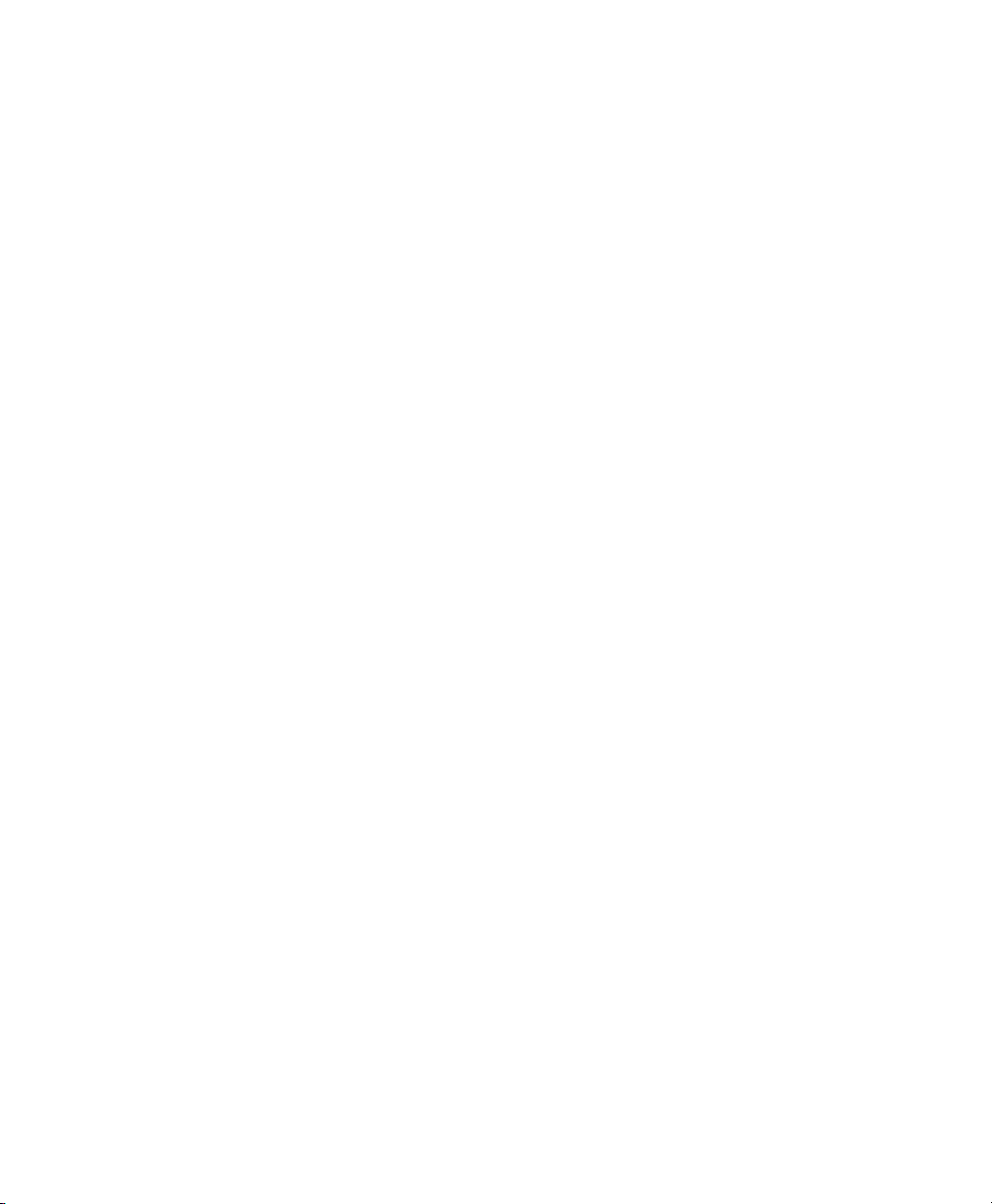
Partie XII Catégorie Instrument
Chapitre 77. Boom. . . . . . . . . . . . . . . . . . . . . . . . . . . . . . . . . . . . . . . . . . . . . . . . . . . . . . . . . . . 399
Commandes de Boom. . . . . . . . . . . . . . . . . . . . . . . . . . . . . . . . . . . . . . . . . . . . . . . . . . . 400
Insertion de Boom sur une piste. . . . . . . . . . . . . . . . . . . . . . . . . . . . . . . . . . . . . . . . . . . . 404
Création d'un pattern de batterie avec Boom . . . . . . . . . . . . . . . . . . . . . . . . . . . . . . . . . . 404
Enregistrement d'un pattern de Boom en tant que preset . . . . . . . . . . . . . . . . . . . . . . . . . 405
Jouer avec les patterns de Boom. . . . . . . . . . . . . . . . . . . . . . . . . . . . . . . . . . . . . . . . . . . 405
Contrôle de Boom via MIDI . . . . . . . . . . . . . . . . . . . . . . . . . . . . . . . . . . . . . . . . . . . . . . . 406
Déclencher les patterns de Boom via MIDI . . . . . . . . . . . . . . . . . . . . . . . . . . . . . . . . . . . . 407
Création de chaînes de patterns dans Boom . . . . . . . . . . . . . . . . . . . . . . . . . . . . . . . . . . 407
Utilisation de la fonction MIDI Learn avec les instruments virtuels Avid . . . . . . . . . . . . . . . 408
Chapitre 78. Bruno et Reso . . . . . . . . . . . . . . . . . . . . . . . . . . . . . . . . . . . . . . . . . . . . . . . . . . . 411
Caractéristiques de Bruno/Reso . . . . . . . . . . . . . . . . . . . . . . . . . . . . . . . . . . . . . . . . . . . 411
Configuration DSP requise pour Bruno/Reso . . . . . . . . . . . . . . . . . . . . . . . . . . . . . . . . . . 412
Insertion de Bruno ou Reso sur une piste audio . . . . . . . . . . . . . . . . . . . . . . . . . . . . . . . . 412
Jouer avec Bruno ou Reso . . . . . . . . . . . . . . . . . . . . . . . . . . . . . . . . . . . . . . . . . . . . . . . 413
Utilisation d'un déclencheur externe avec Bruno/Reso . . . . . . . . . . . . . . . . . . . . . . . . . . . 414
Commandes de Bruno . . . . . . . . . . . . . . . . . . . . . . . . . . . . . . . . . . . . . . . . . . . . . . . . . . 415
Commandes de Reso . . . . . . . . . . . . . . . . . . . . . . . . . . . . . . . . . . . . . . . . . . . . . . . . . . . 420
Chapitre 79. Click . . . . . . . . . . . . . . . . . . . . . . . . . . . . . . . . . . . . . . . . . . . . . . . . . . . . . . . . . . . 429
Commandes de Click . . . . . . . . . . . . . . . . . . . . . . . . . . . . . . . . . . . . . . . . . . . . . . . . . . . 429
Création d'une piste de métronome . . . . . . . . . . . . . . . . . . . . . . . . . . . . . . . . . . . . . . . . . 429
Chapitre 80. DB-33. . . . . . . . . . . . . . . . . . . . . . . . . . . . . . . . . . . . . . . . . . . . . . . . . . . . . . . . . . . 431
Commandes du DB-33 . . . . . . . . . . . . . . . . . . . . . . . . . . . . . . . . . . . . . . . . . . . . . . . . . . 431
Insertion du DB-33 sur une piste . . . . . . . . . . . . . . . . . . . . . . . . . . . . . . . . . . . . . . . . . . . 436
Utilisation de la fonction MIDI Learn avec les instruments virtuels Avid . . . . . . . . . . . . . . . 436
Chapitre 81. Mini Grand . . . . . . . . . . . . . . . . . . . . . . . . . . . . . . . . . . . . . . . . . . . . . . . . . . . . . . 439
Commandes du Mini Grand. . . . . . . . . . . . . . . . . . . . . . . . . . . . . . . . . . . . . . . . . . . . . . . 439
Insertion du Mini Grand sur une piste. . . . . . . . . . . . . . . . . . . . . . . . . . . . . . . . . . . . . . . . 442
Utilisation de la fonction MIDI Learn avec les instruments virtuels Avid . . . . . . . . . . . . . . . 442
Chapitre 82. Structure Free . . . . . . . . . . . . . . . . . . . . . . . . . . . . . . . . . . . . . . . . . . . . . . . . . . . 445
Commandes de la section du clavier de Structure Free. . . . . . . . . . . . . . . . . . . . . . . . . . . 445
Commandes de la liste des patchs de Structure Free . . . . . . . . . . . . . . . . . . . . . . . . . . . . 447
Commandes de la page Main de Structure Free . . . . . . . . . . . . . . . . . . . . . . . . . . . . . . . . 449
Commandes de la page Browser de Structure Free . . . . . . . . . . . . . . . . . . . . . . . . . . . . . 451
Utilisation de Structure Free . . . . . . . . . . . . . . . . . . . . . . . . . . . . . . . . . . . . . . . . . . . . . . 452
Guide des plug-ins audioxii
Page 13

Chapitre 83. TL Drum Rehab. . . . . . . . . . . . . . . . . . . . . . . . . . . . . . . . . . . . . . . . . . . . . . . . . . . 457
Présentation du TL Drum Rehab. . . . . . . . . . . . . . . . . . . . . . . . . . . . . . . . . . . . . . . . . . . . 458
Commandes et affichages du TL Drum Rehab . . . . . . . . . . . . . . . . . . . . . . . . . . . . . . . . . 462
Fenêtre principale du TL Drum Rehab . . . . . . . . . . . . . . . . . . . . . . . . . . . . . . . . . . . . . . . 463
Affichage et commandes du panneau Trigger . . . . . . . . . . . . . . . . . . . . . . . . . . . . . . . . . . 463
Affichages et commandes du panneau Expert du TL Drum Rehab . . . . . . . . . . . . . . . . . . . 469
Affichage et commandes du panneau Samples . . . . . . . . . . . . . . . . . . . . . . . . . . . . . . . . . 473
Affichages et commandes du panneau Preferences du Tl Drum Rehab . . . . . . . . . . . . . . . 475
Explorateur de la bibliothèque du TL Drum Rehab. . . . . . . . . . . . . . . . . . . . . . . . . . . . . . . 475
Chapitre 84. TL Metro. . . . . . . . . . . . . . . . . . . . . . . . . . . . . . . . . . . . . . . . . . . . . . . . . . . . . . . . . 479
Configuration de Pro Tools pour utiliser le TL Metro. . . . . . . . . . . . . . . . . . . . . . . . . . . . . . 479
Commandes et affichages du TL Metro. . . . . . . . . . . . . . . . . . . . . . . . . . . . . . . . . . . . . . . 480
Synchronisation du TL Metro avec Pro Tools. . . . . . . . . . . . . . . . . . . . . . . . . . . . . . . . . . . 481
Personnalisation du TL Metro. . . . . . . . . . . . . . . . . . . . . . . . . . . . . . . . . . . . . . . . . . . . . . 482
Chapitre 85. Vacuum . . . . . . . . . . . . . . . . . . . . . . . . . . . . . . . . . . . . . . . . . . . . . . . . . . . . . . . . . 485
Commandes du Vacuum . . . . . . . . . . . . . . . . . . . . . . . . . . . . . . . . . . . . . . . . . . . . . . . . . 486
Insertion du Vacuum sur une piste . . . . . . . . . . . . . . . . . . . . . . . . . . . . . . . . . . . . . . . . . . 492
Utilisation de la fonction MIDI Learn avec les instruments virtuels Avid . . . . . . . . . . . . . . . . 493
Chapitre 86. Xpand!2 . . . . . . . . . . . . . . . . . . . . . . . . . . . . . . . . . . . . . . . . . . . . . . . . . . . . . . . . . 495
Commandes de Xpand!2 . . . . . . . . . . . . . . . . . . . . . . . . . . . . . . . . . . . . . . . . . . . . . . . . . 496
Vue d'ensemble de commandes d'édition des patchs de Xpand!2 . . . . . . . . . . . . . . . . . . . 499
Commandes Play d'édition des patchs de Xpand!2 . . . . . . . . . . . . . . . . . . . . . . . . . . . . . . 499
Commandes Arp de Xpand!2 . . . . . . . . . . . . . . . . . . . . . . . . . . . . . . . . . . . . . . . . . . . . . . 500
Commandes Mod d'édition des patchs de Xpand!2 . . . . . . . . . . . . . . . . . . . . . . . . . . . . . . 501
Insertion de Xpand!2 sur une piste . . . . . . . . . . . . . . . . . . . . . . . . . . . . . . . . . . . . . . . . . . 503
Utilisation de la fonction MIDI Learn avec les instruments virtuels Avid . . . . . . . . . . . . . . . . 504
Chapitre 87. ReWire . . . . . . . . . . . . . . . . . . . . . . . . . . . . . . . . . . . . . . . . . . . . . . . . . . . . . . . . . . 507
Configuration requise pour ReWire . . . . . . . . . . . . . . . . . . . . . . . . . . . . . . . . . . . . . . . . . . 509
Utilisation de ReWire . . . . . . . . . . . . . . . . . . . . . . . . . . . . . . . . . . . . . . . . . . . . . . . . . . . . 509
Automation MIDI avec ReWire . . . . . . . . . . . . . . . . . . . . . . . . . . . . . . . . . . . . . . . . . . . . . 511
Fermeture des applications client ReWire . . . . . . . . . . . . . . . . . . . . . . . . . . . . . . . . . . . . . 512
Changements de tempo et de métrique dans la session et ReWire. . . . . . . . . . . . . . . . . . . 513
Lecture en boucle avec ReWire . . . . . . . . . . . . . . . . . . . . . . . . . . . . . . . . . . . . . . . . . . . . 513
Commutation d'entrée automatique avec ReWire . . . . . . . . . . . . . . . . . . . . . . . . . . . . . . . 514
Table des matières xiii
Page 14

Partie XIII Catégorie Other
Chapitre 88. Plug-ins BF Essential . . . . . . . . . . . . . . . . . . . . . . . . . . . . . . . . . . . . . . . . . . . . . 517
BF Essential Clip Remover . . . . . . . . . . . . . . . . . . . . . . . . . . . . . . . . . . . . . . . . . . . . . . . 517
BF Essential Correlation Meter . . . . . . . . . . . . . . . . . . . . . . . . . . . . . . . . . . . . . . . . . . . . 518
BF Essential Meter Bridge . . . . . . . . . . . . . . . . . . . . . . . . . . . . . . . . . . . . . . . . . . . . . . . . 518
BF Essential Noise Meter . . . . . . . . . . . . . . . . . . . . . . . . . . . . . . . . . . . . . . . . . . . . . . . . 519
Chapitre 89. Signal Generator . . . . . . . . . . . . . . . . . . . . . . . . . . . . . . . . . . . . . . . . . . . . . . . . . 521
Commandes du Signal Generator . . . . . . . . . . . . . . . . . . . . . . . . . . . . . . . . . . . . . . . . . . 521
Traitement AudioSuite avec le Signal Generator. . . . . . . . . . . . . . . . . . . . . . . . . . . . . . . . 522
Chapitre 90. SoundReplacer. . . . . . . . . . . . . . . . . . . . . . . . . . . . . . . . . . . . . . . . . . . . . . . . . . . 523
Techniques de remplacement audio. . . . . . . . . . . . . . . . . . . . . . . . . . . . . . . . . . . . . . . . . 523
Commandes du SoundReplacer . . . . . . . . . . . . . . . . . . . . . . . . . . . . . . . . . . . . . . . . . . . 524
Utilisation du SoundReplacer. . . . . . . . . . . . . . . . . . . . . . . . . . . . . . . . . . . . . . . . . . . . . . 528
Résultats optimaux avec le SoundReplacer . . . . . . . . . . . . . . . . . . . . . . . . . . . . . . . . . . . 529
Utilisation du dossier Audio Files pour les fichiers de remplacement fréquemment utilisés . 531
Chapitre 91. Time Compression/Expansion . . . . . . . . . . . . . . . . . . . . . . . . . . . . . . . . . . . . . . 533
Commandes du Time Compression/Expansion. . . . . . . . . . . . . . . . . . . . . . . . . . . . . . . . . 533
Chapitre 92. TL InTune . . . . . . . . . . . . . . . . . . . . . . . . . . . . . . . . . . . . . . . . . . . . . . . . . . . . . . . 535
Commandes et affichages du TL InTune . . . . . . . . . . . . . . . . . . . . . . . . . . . . . . . . . . . . . 536
Presets du TL InTune . . . . . . . . . . . . . . . . . . . . . . . . . . . . . . . . . . . . . . . . . . . . . . . . . . . 538
Utilisation du TL InTune. . . . . . . . . . . . . . . . . . . . . . . . . . . . . . . . . . . . . . . . . . . . . . . . . . 540
Chapitre 93. TL MasterMeter . . . . . . . . . . . . . . . . . . . . . . . . . . . . . . . . . . . . . . . . . . . . . . . . . . 541
Présentation du TL MasterMeter . . . . . . . . . . . . . . . . . . . . . . . . . . . . . . . . . . . . . . . . . . . 542
Utilisation du TL MasterMeter . . . . . . . . . . . . . . . . . . . . . . . . . . . . . . . . . . . . . . . . . . . . . 546
Commandes et affichages du TL MasterMeter . . . . . . . . . . . . . . . . . . . . . . . . . . . . . . . . . 546
Chapitre 94. Trim . . . . . . . . . . . . . . . . . . . . . . . . . . . . . . . . . . . . . . . . . . . . . . . . . . . . . . . . . . . . 549
Commandes du Trim. . . . . . . . . . . . . . . . . . . . . . . . . . . . . . . . . . . . . . . . . . . . . . . . . . . . 549
Chapitre 95. Autres plug-ins utilitaires AudioSuite . . . . . . . . . . . . . . . . . . . . . . . . . . . . . . . . 551
DC Offset Removal . . . . . . . . . . . . . . . . . . . . . . . . . . . . . . . . . . . . . . . . . . . . . . . . . . . . . 551
Duplicate . . . . . . . . . . . . . . . . . . . . . . . . . . . . . . . . . . . . . . . . . . . . . . . . . . . . . . . . . . . . 552
Gain . . . . . . . . . . . . . . . . . . . . . . . . . . . . . . . . . . . . . . . . . . . . . . . . . . . . . . . . . . . . . . . . 552
Invert . . . . . . . . . . . . . . . . . . . . . . . . . . . . . . . . . . . . . . . . . . . . . . . . . . . . . . . . . . . . . . . 553
Normalize . . . . . . . . . . . . . . . . . . . . . . . . . . . . . . . . . . . . . . . . . . . . . . . . . . . . . . . . . . . . 553
Reverse . . . . . . . . . . . . . . . . . . . . . . . . . . . . . . . . . . . . . . . . . . . . . . . . . . . . . . . . . . . . . 554
Guide des plug-ins audioxiv
Page 15

Partie XIV Eleven
Chapitre 96. Eleven et Eleven Free. . . . . . . . . . . . . . . . . . . . . . . . . . . . . . . . . . . . . . . . . . . . . . 557
Chapitre 97. Prise en main d'Eleven et calibrage de l'entrée. . . . . . . . . . . . . . . . . . . . . . . . . 559
Connexion de votre guitare et configuration de l'entrée source. . . . . . . . . . . . . . . . . . . . . . 560
Configuration du matériel et des niveaux. . . . . . . . . . . . . . . . . . . . . . . . . . . . . . . . . . . . . . 561
Configuration d'une piste dans Pro Tools . . . . . . . . . . . . . . . . . . . . . . . . . . . . . . . . . . . . . 562
Configuration d'Eleven . . . . . . . . . . . . . . . . . . . . . . . . . . . . . . . . . . . . . . . . . . . . . . . . . . . 562
Jouer de la guitare avec Eleven . . . . . . . . . . . . . . . . . . . . . . . . . . . . . . . . . . . . . . . . . . . . 564
Chapitre 98. Utilisation d'Eleven. . . . . . . . . . . . . . . . . . . . . . . . . . . . . . . . . . . . . . . . . . . . . . . . 565
Insertion d'Eleven sur des pistes. . . . . . . . . . . . . . . . . . . . . . . . . . . . . . . . . . . . . . . . . . . . 565
Réglage des paramètres d'Eleven . . . . . . . . . . . . . . . . . . . . . . . . . . . . . . . . . . . . . . . . . . 565
Utilisation d'une surface de contrôle Pro Tools avec Eleven . . . . . . . . . . . . . . . . . . . . . . . . 566
Utilisation du MIDI et du MIDI Learn avec Eleven . . . . . . . . . . . . . . . . . . . . . . . . . . . . . . . 567
Fichiers de paramètres d'Eleven (presets). . . . . . . . . . . . . . . . . . . . . . . . . . . . . . . . . . . . . 568
Section Master . . . . . . . . . . . . . . . . . . . . . . . . . . . . . . . . . . . . . . . . . . . . . . . . . . . . . . . . 568
Types d'ampli . . . . . . . . . . . . . . . . . . . . . . . . . . . . . . . . . . . . . . . . . . . . . . . . . . . . . . . . . 570
Commandes d'ampli d'Eleven. . . . . . . . . . . . . . . . . . . . . . . . . . . . . . . . . . . . . . . . . . . . . . 571
Types de baffle d'Eleven . . . . . . . . . . . . . . . . . . . . . . . . . . . . . . . . . . . . . . . . . . . . . . . . . 573
Commandes de baffle d'Eleven . . . . . . . . . . . . . . . . . . . . . . . . . . . . . . . . . . . . . . . . . . . . 575
Pistes et routing du signal pour une guitare. . . . . . . . . . . . . . . . . . . . . . . . . . . . . . . . . . . . 576
Mélange de baffles et d'amplis . . . . . . . . . . . . . . . . . . . . . . . . . . . . . . . . . . . . . . . . . . . . . 580
Conseils d'utilisation d'Eleven. . . . . . . . . . . . . . . . . . . . . . . . . . . . . . . . . . . . . . . . . . . . . . 585
Notes sur le flux des signaux dans Eleven. . . . . . . . . . . . . . . . . . . . . . . . . . . . . . . . . . . . . 588
Partie XV Synchronic
Chapitre 99. Présentation du Synchronic . . . . . . . . . . . . . . . . . . . . . . . . . . . . . . . . . . . . . . . . 591
Chapitre 100. Vue d'ensemble du Synchronic . . . . . . . . . . . . . . . . . . . . . . . . . . . . . . . . . . . . 593
Modules de Synchronic . . . . . . . . . . . . . . . . . . . . . . . . . . . . . . . . . . . . . . . . . . . . . . . . . . 593
Jouer avec la version RTAS du Synchronic. . . . . . . . . . . . . . . . . . . . . . . . . . . . . . . . . . . . 594
Modes Performance et Edit . . . . . . . . . . . . . . . . . . . . . . . . . . . . . . . . . . . . . . . . . . . . . . . 597
Commandes de performance du Synchronic . . . . . . . . . . . . . . . . . . . . . . . . . . . . . . . . . . . 597
Presets du Synchronic . . . . . . . . . . . . . . . . . . . . . . . . . . . . . . . . . . . . . . . . . . . . . . . . . . . 598
Table des matières xv
Page 16

Chapitre 101. Utilisation du Synchronic . . . . . . . . . . . . . . . . . . . . . . . . . . . . . . . . . . . . . . . . . 601
Ajustement des paramètres du Synchronic. . . . . . . . . . . . . . . . . . . . . . . . . . . . . . . . . . . . 601
Vue d'ensemble du module Sound du Synchronic. . . . . . . . . . . . . . . . . . . . . . . . . . . . . . . 601
Mode rhbdtymrjPerformance du module Sound . . . . . . . . . . . . . . . . . . . . . . . . . . . . . . . . 602
Mode Edit du module Sound . . . . . . . . . . . . . . . . . . . . . . . . . . . . . . . . . . . . . . . . . . . . . . 603
Vue d'ensemble du module Playback du Synchronic. . . . . . . . . . . . . . . . . . . . . . . . . . . . . 609
Mode Performance du module Playback . . . . . . . . . . . . . . . . . . . . . . . . . . . . . . . . . . . . . 610
Mode Edit du module Playback . . . . . . . . . . . . . . . . . . . . . . . . . . . . . . . . . . . . . . . . . . . . 610
Module Effect du Synchronic . . . . . . . . . . . . . . . . . . . . . . . . . . . . . . . . . . . . . . . . . . . . . . 618
Mode Performance du module Effect . . . . . . . . . . . . . . . . . . . . . . . . . . . . . . . . . . . . . . . . 619
Mode Edit du module Effect. . . . . . . . . . . . . . . . . . . . . . . . . . . . . . . . . . . . . . . . . . . . . . . 619
Vue d'ensemble du module XFade du Synchronic . . . . . . . . . . . . . . . . . . . . . . . . . . . . . . 624
Vue d'ensemble du module MIDI du Synchronic . . . . . . . . . . . . . . . . . . . . . . . . . . . . . . . . 626
Mode Performance du module MIDI. . . . . . . . . . . . . . . . . . . . . . . . . . . . . . . . . . . . . . . . . 627
Mode Edit du module MIDI . . . . . . . . . . . . . . . . . . . . . . . . . . . . . . . . . . . . . . . . . . . . . . . 629
Mode de focus clavier du Synchronic . . . . . . . . . . . . . . . . . . . . . . . . . . . . . . . . . . . . . . . . 629
Chapitre 102. Utilisation de la version AudioSuite du Synchronic. . . . . . . . . . . . . . . . . . . . 631
Modules de la version AudioSuite du Synchronic . . . . . . . . . . . . . . . . . . . . . . . . . . . . . . . 631
Workflow avec la version AudioSuite du Synchronic . . . . . . . . . . . . . . . . . . . . . . . . . . . . . 633
Chapitre 103. Automation de la version RTAS du Synchronic . . . . . . . . . . . . . . . . . . . . . . . 637
Utilisation des playlists d'automation . . . . . . . . . . . . . . . . . . . . . . . . . . . . . . . . . . . . . . . . 637
Utilisation du MIDI. . . . . . . . . . . . . . . . . . . . . . . . . . . . . . . . . . . . . . . . . . . . . . . . . . . . . . 639
Chapitre 104. Fichiers de paramètres du Synchronic . . . . . . . . . . . . . . . . . . . . . . . . . . . . . . 643
Sauvegarde de l'audio importé avec les paramètres . . . . . . . . . . . . . . . . . . . . . . . . . . . . . 643
Index . . . . . . . . . . . . . . . . . . . . . . . . . . . . . . . . . . . . . . . . . . . . . . . . . . . . . . . . . . . . . . . . . . . . . 645
Guide des plug-ins audioxvi
Page 17

Section I : Introduction aux
plug-ins ProTools
Page 18

Page 19

Chapitre 1 : Présentation des plug-ins audio
Les plug-ins sont des composants logiciels spécialisés qui étendent les options de traitement des
signaux et autres fonctionnalités des systèmes
ProTools
avec votre système ProTools ou VENUE, de
nombreux autres sont disponibles et peuvent être
ajoutés à votre système.
®
et VENUE. Certains plug-ins sont livrés
Des plug-ins supplémentaires sont proposés par
Avid et des développeurs tiers. Reportez-vous à
la documentation fournie avec un plug-in pour
obtenir des instructions d'utilisation.
Plug-ins audio Avid
Avid® propose une gamme entière d'outils de traitement numérique des signaux pour les productions
audio professionnelles sur les systèmes ProTools
et VENUE. Un ensemble de plug-ins de traitement
audio, effets et utilitaires sont inclus avec les systè-
ProTools et VENUE. Une suite de plug-ins
mes
d'instruments virtuels est également fournie avec
les systèmes ProTools. D'autres plug-ins Avid
sont disponibles à l'achat ou à la location sur la
boutique en ligne Avid store (rendez-vous sur
shop.avid.com, ou sélectionnez dans ProTools
la commande
Marketplace > Plug-Ins).
Plug-ins audio Avid inclus avec
ProTools et ProTools HD
Une suite complète de plug-ins Avid est livrée avec
ProTools. Elle offre un choix étendu d'effets de
traitement numérique comprenant des EQ, des
traitements dynamiques, des delays et autres outils
audio indispensables.
Tous ces plug-ins sont installés si vous sélectionnez l'option Effets Avid lors de l'installation
de ProTools. Pour plus d'informations, reportez
vous au Guide d'installation de ProTools.
Les plug-ins de traitement audio, effets et utilitaires
suivants sont inclus avec ProTools et ProTools HD:
•AIR Chorus
• AIR Distortion
•AIR Dynamic Delay
•AIR Enhancer
•AIR Ensemble
•AIR Filter Gate
•AIR Flanger
•AIR Frequency Shifter
• AIR Fuzz-Wah
• AIR Kill EQ
•AIR Lo-Fi
•AIR MultiChorus
•AIR Multi-Delay
•AIR Nonlinear Reverb
•AIR Phaser
-
Chapitre 1 : Présentation des plug-ins audio 3
Page 20
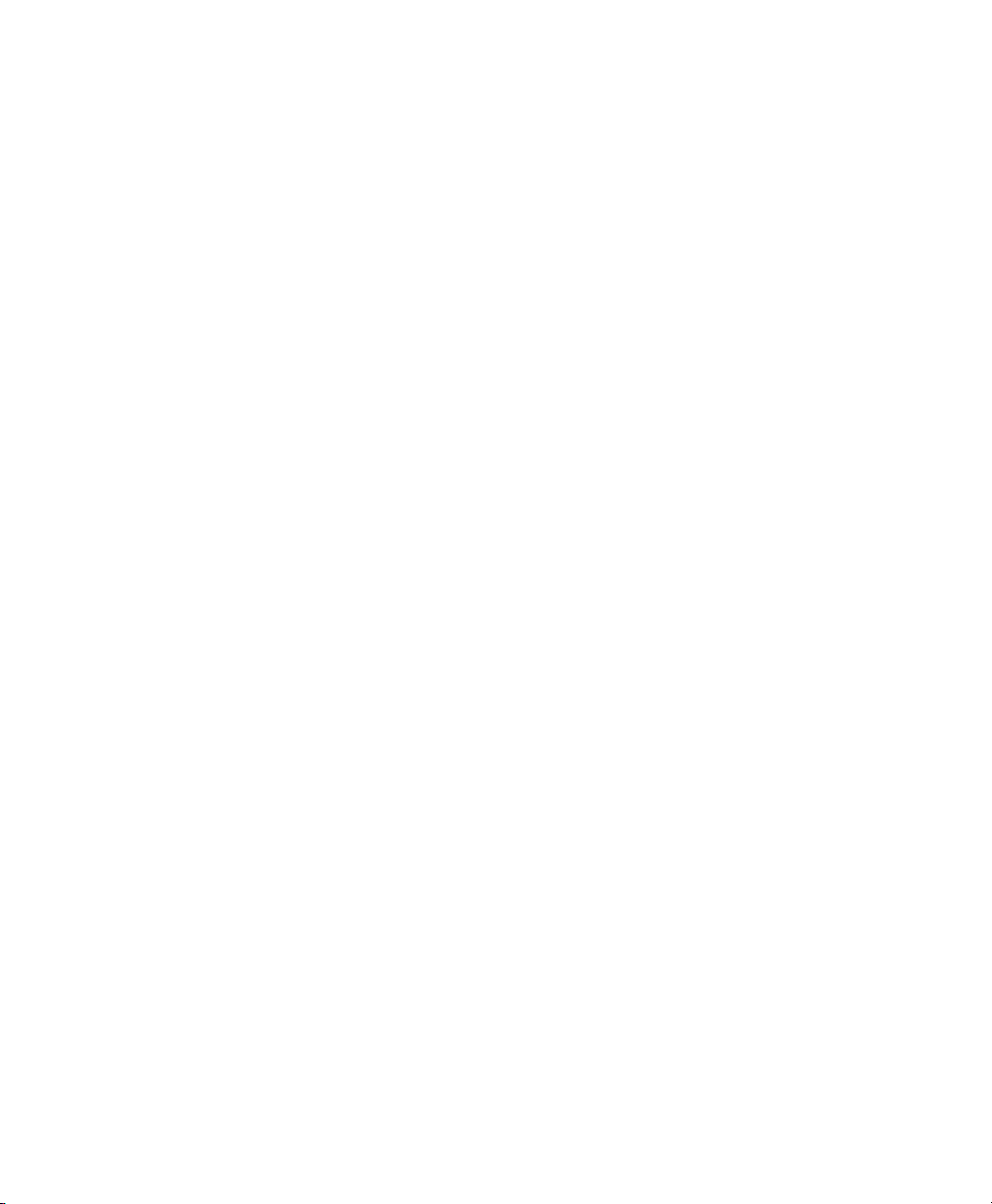
•AIR Reverb
•AIR Spring Reverb
•AIR Stereo Width
•AIR Talkbox
• AIR Vintage Filter
• Avid Channel Strip
•Avid Down Mixer
•BF76 Compressor
• Plug-ins utilitaires BFEssentials
•Essential Clip Remover
• Essential Correlation Meter
•Essential Meter Bridge
• Essential Noise Meter
•Click
•Plug-ins D-Fi
•Lo-Fi
•Recti-Fi
•Sci-Fi
•Vari-Fi
™
™
™
™
•Plug-ins D-fx
•Chorus
•Flanger
•Multi-Tap Delay
•Ping-Pong Delay
•Dither
•D-Verb
• Dynamics III
• Compressor/Limiter
•Expander/Gate
•De-Esser
• Plug-in de modélisation d'ampli guitare
™
Eleven Free
• EQIII
•7bandes
•2–4bandes
•1bande
•Maxim
™
•Mod Delay II
• Mod Delay III
•Pitch
•Pitch Shift
•POW-r Dither
•ReWire
•SansAmp PSA-1
• Signal Generator
• SignalTools
•SurroundScope
•PhaseScope
•TimeAdjuster
• Time Compression/Expansion
•Time Shift
•TLAutoPan
•TL InTune
•TL MasterMeter
•TL Metro
™
™
™
™
•Trim
• Autres plug-ins utilitaires AudioSuite
• DC Offset Removal
•Duplicate
•Gain
•Invert
•Normalize
•Reverse
Guide des plug-ins audio4
Page 21

Plug-ins d'instruments virtuels Avid inclus
avec Pro Tools et Pro Tools HD
Les plug-ins d'instruments virtuels suivants sont
également livrés avec ProTools, mais doivent être
installés séparément via le programme d'installation des instruments virtuels Avid (inclus sur le
DVD ProTools ou accessible en ligne):
• Boom: boîte à rythmes et séquenceur
• DB-33: émulateur d'orgue à roue phonique avec
simulation de haut-parleur rotatif
• Mini Grand: piano à queue acoustique
• Structure Free: lecteur de samples
• Vacuum: synthétiseur monophonique à
modélisation de lampes
2
•Xpand!
: synthétiseur multitimbral et sampleur
Plug-ins Avid inclus avec
ProTools Express
Une suite réduite des plug-ins audio Avid est
automatiquement installée avec ProTools Express.
Ces plug-ins forment une suite des principaux
effets de traitement numérique des signaux comprenant des EQ, traitements dynamiques, delays
et autres outils de traitement audio indispensables.
Tous ces plug-ins sont automatiquement
installés avec ProTools Express. Pour plus
d'informations, reportez-vous au Guide
d'installation de ProTools Express.
Les plug-ins de traitement audio, effets et utilitaires
suivants sont inclus avec ProTools Express:
•AIR Chorus
• AIR Distortion
•AIR Dynamic Delay
•AIR Flanger
•AIR Frequency Shifter
•AIR Lo-Fi
•AIR Multi-Delay
•AIR Phaser
• AIR Vintage Filter
• BF76 Compressor
•Click
•D-Verb
•Dither
• Dynamics III
•Compressor/Limiter
•Expander/Gate
•De-Esser
•Eleven Free
• EQIII
•7bandes
•2–4bandes
•1bande
•POW-r Dither
•ReWire
• Time Compression Expansion
•Time Shift
•Accordeur numérique TLInTune
• Autres plug-ins utilitaires AudioSuite
• DC Offset Removal
•Duplicate
•Gain
•Invert
•Normalize
•Reverse
Chapitre 1 : Présentation des plug-ins audio 5
Page 22

Plug-ins d'instruments virtuels Avid inclus
avec Pro Tools Express
Les plug-ins d'instruments virtuels suivants sont
également livrés avec ProTools Express, mais
doivent être installés séparément via le programme
d'installation des instruments virtuels Avid (inclus
dans le programme d'installation téléchargé de
ProTools Express):
• Boîte à rythmes et séquenceur Boom
• Lecteur d'échantillons Structure Free
• Station de travail multitimbrale Xpand!
2
Plug-ins installés d'origine sur
les systèmes VENUE
Les plug-ins audio Avid suivants sont installés
d'origine sur les systèmes VENUE:
•BF76 Compressor
• Dynamics III
• Compressor/Limiter
•Expander/Gate
•De-Esser
•D-Verb
• EQIII
•7bandes
•2–4bandes
•1bande
•Mod Delay II
•Pitch
•Signal Generator
•SignalTools
•PhaseScope
•TimeAdjuster
•Trim
Plug-ins audio Avid
supplémentaires
Les plug-ins suivants sont proposés séparément
à la vente ou à la location:
•BF-3A
•BF-2A
• Plug-ins de synthèse croisée Bruno
•Cosmonaut Voice
• Réducteur de bruit intelligent DINR
• Plug-in de modélisation d'ampli guitare Eleven
• Fairchild 660 et 670
•Impact
•JOEMEEK SC2 Compressor
•JOEMEEK VC5 Meequalizer
• Plug-ins Moogerfooger
•Purple Audio MC77
• Plug-ins Reel Tape
•ReverbOne
•ReVibe
• Slightly Rude Compressor
•Smack!
• Plug-in de remplacement de sons et de pistes
•
• Tel-Ray Variable Delay
•TLAggro
®
• Moogerfooger Analog Delay
• Moogerfooger Ring Modulator
• Moogerfooger 12-Stage Phaser
• Moogerfooger Lowpass Filter
™
•ReelTape Saturation
• ReelTape Delay
• ReelTape Flanger
™
®
™
de batterie SoundReplacer
™
Plug-in de traitement et de découpage de rythmes
Synchronic
™
™
™
et Reso
™
™
™
Guide des plug-ins audio6
Page 23

•TLDrumRehab
• TL EveryPhase
™
™
•TL Space™ TDM et TLSpace Native
•Voce Spin
•Voce Chorus/Vibrato
• Plug-in de compression/expansion temporelle
haute qualité X-Form
™
Formats de plug-ins
Plug-ins AAX
Les plug-ins AAX (Avid Audio Extension) appliquent un traitement en temps réel basé sur hôte
(«natif») ou DSP (systèmes ProTools HD avec accélération matérielle Avid HDX uniquement).
Le format de plug-in AAX prend également en
charge le traitement par rendu non temps réel
AudioSuite basé sur fichiers.
Les fichiers de plug-in AAX portent l'extension
«.aaxplugin».
Trois formats de plug-ins différents sont utilisés
dans ProTools:
™
• Les plug-ins AudioSuite
(traitement non temps
réel basé sur fichiers)
• Natifs: traitement en temps réel, basé sur hôte:
•Plug-ins AAX Native
• Plug-ins RTAS
®
• DSP: traitement en temps réel, basé sur DSP:
• Plug-ins AAX DSP (Avid HDX uniquement)
• Plug-ins TDM (ProTools|HD et VENUE
uniquement)
Plug-ins AudioSuite
Les plug-ins AudioSuite sont utilisés pour traiter
et écrire (ou rendre) des fichiers audio sur le disque,
plutôt que d'appliquer un traitement non destructif
en temps réel. Suivant la configuration des plug-ins
AudioSuite non temps réel, un nouveau fichier
audio entier est créé, ou le fichier audio source
est modifié.
Les plug-ins AudioSuite peuvent être utilisés sur
tous les systèmes ProTools et avec tous les logiciels
Avid et tiers prenant en charge le format AudioSuite.
Plug-ins RTAS
Les plug-ins RTAS (Real-Time AudioSuite) appliquent un traitement en temps réel basé sur hôte
(«natif»). Ils fonctionnent en tant qu'inserts
de piste et appliquent leur traitement à l'audio en
cours de lecture en temps réel et de manière non
de struct ive. Le s plug- ins RTAS t irent leu r puis sance
de traitement de votre ordinateur. La puissance
de votre ordinateur détermine le nombre et la
variété de plug-ins RTAS utilisables simultanément.
Du fait de cette dépendance vis-à-vis du processeur
ou du traitement hôte, l'impact des plug-ins RTAS
sur les autres performances du système (nombre
de pistes maximal, nombre de voix disponibles,
densité des éditions et latence d'automation et
d'enregistrement) sera proportionnel au nombre
de plug-ins utilisés simultanément.
Les plug-ins RTAS peuvent être utilisés sur tous les
systèmes ProTools, ainsi qu'avec toute application
logicielle tierce prenant en charge le format RTAS.
Les fichiers de plug-in RTAS portent l'extension
«.dpm».
Les noms de fichier des plug-in AudioSuite sont
désignés par l'extension «.aaxplugin» ou «.dpm».
Chapitre 1 : Présentation des plug-ins audio 7
Page 24

Plug-ins TDM
(Systèmes Pro Tools|HD et VENUE
uniquement)
Les plug-ins TDM (Time Division Multiplexing)
appliquent un traitement en temps réel basé sur
DSP («DSP») dans le logiciel ProTools HD avec
du matériel ProTools|HD.
Les fichiers de plug-in TDM portent l'extension
«.dpm».
Conventions utilisées dans la
documentation ProTools
La documentation ProTools utilise les conventions
suivantes pour indiquer les choix de menu, les
commandes du clavier et de la souris:
Convention Action
File > Save Dans le menu File,
sélectionnez Save.
Le nombre et la variété des plug-ins TDM utilisables
simultanément au cours d'une session sont uniquement limités par la quantité de ressources DSP
disponibles. Vous pouvez augmenter ces capacités
en installant des cartes supplémentaires (telles que
™
les cartes HDAccel Core
™
ou HDProcess
) sur votre ordinateur.
, HDAccel™, HDCore™
Les plug-ins TDM peuvent également être utilisés
sur les consoles VENUE. Vous pouvez accroître les
ressources allouées aux plug-ins TDM en ajoutant
des cartes DSP Mix Engine à un Rack FOH ou à
un Mix Rack VENUE.
Utilisation des plug-ins dans
ProTools
Reportez-vous au Guide de référence ProTools
pour obtenir plus d'informations sur l'utilisation
des plug-ins, notamment:
• Insertion de plug-ins sur les pistes
• Commandes de la fenêtre de plug-in
• Ajustement des commandes de plug-in
•Automation des plug-ins
• Utilisation d'entrées side-chain
• Utilisation de presets de plug-in
•Indicateurs d'écrêtage
Ctrl+N Maintenez la touche Ctrl
enfoncée et appuyez sur
la touche N.
Ctrl+clic Maintenez la touche Ctrl
Effectuez un clic droit Cliquez sur le bouton
Les noms des
commandes, options et paramètres
enfoncée et cliquez sur
le bouton de la souris.
droit de la souris.
qui apparaissent à l'écran sont affichés dans une
autre police.
Les symboles suivants sont utilisés pour mettre
en évidence des informations importantes:
Les conseils aux utilisateurs sont des astuces
qui permettent d'optimiser l'utilisation du
système ProTools.
Les avertissements importants identifient
des opérations susceptibles de modifier les
données d'une session ou les performances
de votre système ProTools.
Les raccourcis indiquent des commandes du
clavier et de la souris plus rapides.
Les renvois dirigent l'utilisateur vers les
sections correspondantes de ce guide et la
documentation Avid.
Guide des plug-ins audio8
Page 25

Configuration système requise et compatibilité des plug-ins
Pour utiliser les plug-ins ProTools, vous devez
disposer des éléments suivants:
• L'un des systèmes ci-dessous:
• Système qualifié par Avid avec logiciel
ProTools ou ProTools HD
• Système Avid VENUE qualifié (TDM
uniquement)
®
•Système Avid MediaComposer
(AudioSuite et RTAS uniquement)
• Système qualifié par Avid avec logiciel tiers
compatible prenant en charge le format de
plug-in AAX, RTAS, TDM ou AudioSuite
• Une clé USB Smart Key (iLok), pour les plug-ins
achetés ou loués
La clé USB iLok Smart Key n'est pas fournie
avec les plug-ins ou options logicielles. Vous
pouvez utiliser celle fournie avec certains
systèmes ProTools, ou en acheter une
séparément.
Avid ne peut assurer une compatibilité des produits
et fournir une assistance que pour les matériels
et logiciels testés et approuvés par ses soins.
Pour connaître la configuration requise et consulter
la liste exhaustive des ordinateurs, systèmes d'exploitation, disques durs et périphériques tiers
qualifiés par Avid, rendez-vous sur:
www.avid.com/compatibility
Prise en charge des plug-ins
tiers
Pour en savoir plus sur les plug-ins tiers pour
systèmes ProTools et VENUE, veuillez consulter
leur documentation.
qualifié
Contenu de la version boîte des plug-ins
Si vous avez acheté vos plug-ins en version boîte,
vous trouverez les éléments suivants:
• Disque d'installation (des plug-ins concernés)
• Carte d'activation avec code d'activation pour
l'autorisation des plug-ins sur une clé USB iLok
Smart Key (non fournie)
À propos de www.avid.com
Le site Web d'Avid (www.avid.com) est la meilleure
source d'informations en ligne pour optimiser votre
logiciel ProTools. Vous trouverez ci-dessous quelques exemples des services et fonctions disponibles
à cette adresse.
Enregistrement de produit :
nouveau produit en ligne.
Assistance et téléchargements :
vice client d'Avid (assistance technique), téléchargez
des mises à jour logicielles et les dernières versions
des manuels en ligne, consultez les documents
sur la compatibilité, parcourez la base de
connaissances en ligne ou rejoignez la communauté d'utilisateurs ProTools dans la section
User Conference.
Formation et enseignement :
en ligne ou découvrez les méthodes de formation
utilisées dans les centres de formation ProTools
certifiés.
Produits et développeurs :
Avid, nos partenaires de développement ainsi
que leurs plug-ins, applications et matériels, et
téléchargez des versions démo de logiciels.
Actualités et événements :
tions de dernière minute publiées par Avid et
inscrivez-vous pour obtenir une démo de ProTools.
enregistrez votre
contactez le ser
étudiez directement
découvrez les produit s
accédez aux informa-
-
Chapitre 1 : Présentation des plug-ins audio 9
Page 26

Guide des plug-ins audio10
Page 27

Chapitre 2 : Installation des plug-ins
Les programmes d'installation des plug-ins peuvent
être téléchargés sur la boutique en ligne Avid
(store.avid.com) ou sont disponibles sur le disque
d'installation des plug-ins (versions boîte fournies
avec certains plug-ins).
Vous pouvez également trouver un programme
d'installation sur le disque d'installation de
ProTools ou d'un bundle logiciel.
Plug-ins fournis avec
ProTools
Une suite de plug-ins d'effets audio et d'instruments virtuels Avid est incluse avec ProTools.
Effets Avid :
audio pouvant être installé avec ProTools.
Instruments virtuels Avid :
plug-ins d'instruments virtuels (avec 4,4Go de
samples) inclus sur le disque d'installation de
ProTools, ou disponibles séparément en ligne.
ensemble gratuit de plug-ins d'effets
ensemble gratuit de
Pour plus d'informations sur l'installation
des plug-ins d'effets Avid et des plug-ins
d'instruments virtuels Avid, reportez-vous
au
Guide d'installation de ProTools.
Plug-ins VENUE pré-installés
Des plug-ins compatibles VENUE sont pré-installés
sur votre système VENUE et sont mis à jour en
même temps que votre logiciel VENUE. Pour plus
d'informations sur l'installation du logiciel VENUE,
reportez-vous à la documentation fournie avec
votre système VENUE.
Vous pouvez télécharger certains plug-ins
audio Avid gratuits sur le site Web d'Avid
(www.avid.com) pour les utiliser sur les
systèmes VENUE, Avid MediaComposer,
ainsi que d'autres applications prenant en
charge les formats de plug-in AAX, AudioSuite,
RTAS ou TDM.
Mise à jour d'anciens plug-ins
Les programmes d'installation contiennent les
dernières versions des plug-ins. Vous pouvez donc
les utiliser pour mettre à jour des plug-ins que
vous possédez déjà. Lorsque vous installez
ProTools, le programme d'installation met automatiquement à jour les plug-ins ProTools installés
par défaut.
Les plug-ins d'effets audio inclus avec ProTools
Express sont automatiquement installés avec
l'application ProTools Express. La version
téléchargeable du programme d'installation
de ProTools Express inclut également un
programme distinct pour l'installation des
plug-ins Express d'instruments virtuels Avid
et de leurs samples.
Assurez-vous d'utiliser les versions les plus
récentes des plug-ins. Pour plus d'informations,
rendez-vous sur le site Web d'Avid
(www.avid.com).
Chapitre 2 : Installation des plug-ins 11
Page 28

Utilisation de plug-ins
ProTools avec Avid
MediaComposer
Les procédures d'installation, d'autorisation et
de désinstallation de plug-ins ProTools avec
MediaComposer sont les mêmes qu'avec ProTools.
Pour plus d'informations sur l'utilisation des plug-ins
ProTools avec MediaComposer, reportez-vous
aux sections « Installation de plug-ins pour
ProTools » à la page 12, « Autorisation des plugins payants » à la page 12 et « Désinstallation de
plug-ins Pro Tools » à la page 14.
Installation de plug-ins pour
ProTools
Pour installer un plug-in :
1 Effectuez l'une des opérations suivantes:
Téléchargez le programme d'installation corres-
•
pondant à votre système d'exploitation sur le
site Web d'Avid (www.avid.com). Si le fichier
téléchargé est au format .SIT (Mac) ou .ZIP
(Windows), décompressez-le.
– ou –
• Insérez le disque d'installation de la version
boîte de votre plug-in dans votre ordinateur.
2 Double-cliquez sur le programme d'installation
du plug-in.
3 Suivez les instructions à l'écran pour terminer
l'installation.
4 Lorsque l'installation est terminée, cliquez sur
Quitter (Mac) ou Terminer (Windows).
Lorsque vous lancerez ProTools, vous serez invité
à autoriser vos nouveaux plug-ins (reportez-vous à
la section « Utilisation de plug-ins ProTools avec
Avid MediaComposer » à la page 12).
Installation des plug-ins sur les systèmes VENUE
Les programmes d'installation des plug-ins VENUE
sont disponibles en téléchargement sur le site
www.avid.com. Après le téléchargement, vous
devez transférer le programme d'installation sur un
disque USB ou un CD-ROM. Les plug-ins peuvent
ensuite être installés en connectant le disque USB
l'un des ports disponibles sur votre système VENUE,
ou en insérant le CD-ROM dans le lecteur d'un
Rack FOH ou Mix Rack.
Pour obtenir des instructions complètes sur
l'installation des plug-ins sur les systèmes
VENUE, reportez-vous à la documentation
fournie avec votre système VENUE.
Autorisation des plug-ins payants
L'autorisation des plug-ins ProTools est activée
par une clé USB iLok Smart Key (ci-après clé iLok)
de PACE Anti-Piracy.
Clé USB iLok Smart Key
Tous les plug-ins ProTools ne nécessitent
pas d'autorisation. Aucune autorisation
n'est nécessaire pour les plug-ins gratuits
livrés avec ProTools.
Cette clé peut héberger des centaines de licences
pour vos logiciels activés par iLok. Lorsque l'autorisation d'un logiciel spécifique a été transférée
sur une clé iLok, vous pouvez utiliser la clé pour
autoriser ce logiciel sur un autre ordinateur.
La clé USB iLok Smart Key n'est pas fournie
avec les plug-ins ou options logicielles. Vous
pouvez utiliser celle fournie avec certains systèmes
ProTools, ou en acheter une séparément.
à
Guide des plug-ins audio12
Page 29

Autorisation des plug-ins
ProTools téléchargés
Si vous avez téléchargé un plug-in sur la boutique
en ligne Avid (store.avid.com), son autorisation
est activée en téléchargeant une licence à partir
du site iLok.com sur une clé iLok.
Pour plus d'informations, consultez le site
Web iLok (www.iLok.com).
Autorisation des versions boîte
de plug-ins ProTools
Si vous avez acheté une version boîte du logiciel,
un code d'activation est inclus (inscrit sur la carte
d'activation fournie).
Pour utiliser le code d'activation de l'autorisation
d'un plug-in :
1 Si vous ne possédez pas de compte iLok.com,
rendez-vous sur www.iLok.com et créez un compte.
2 Pour transférer la licence de votre plug-in sur
votre compte iLok.com, procédez comme suit:
• Rendez-vous sur www.avid.com/activation.
– et –
• Saisissez votre code d'activation (indiqué sur
votre carte d'activation) et votre ID utilisateur
iLok.com. Il s'agit du nom spécifié lors de la
création de votre compte iLok.com.
3 Transférez les licences de votre compte iLok.com
vers votre clé USB iLok Smart Key en procédant
comme suit:
• Insérez la clé iLok dans un port USB
disponible de votre ordinateur.
• Rendez-vous sur www.iLok.com et
connectez-vous.
Suivez les instructions qui s'affichent à l'écran
•
pour transfé rer vos licences vers votre compte
iLok.
5 Si l'autorisation de plug-ins ou options logicielles
installés sur votre ordinateur n'est pas activée, un
message vous demandera d'effectuer cette opération.
Suivez les instructions à l'écran pour finaliser la
procédure d'autorisation.
Autorisation des plug-ins sur les
systèmes VENUE
Lorsque vous installez un plug-in sur un système
VENUE, le système met à jour la liste des plug-ins
disponibles. À chaque initialisation des racks, le
système vérifie les autorisations de tous les plug-ins
installés. Si aucune autorisation n'est trouvée pour
un plug-in, vous devrez procéder à son autorisation.
Pour obtenir des instructions complètes sur
l'autorisation des plug-ins sur les systèmes
VENUE, reportez-vous à la documentation
fournie avec votre système VENUE.
VENUE prend en charge les autorisations de type
challenge/response et les clés USB iLok Smart Key,
y compris les clés iLok préautorisées et les cartes
d'activation.
Challenge/Response :
challenge/response est valide uniquement sur le
système VENUE sur lequel le plug-in est actuellement installé. Les codes challenge/response peuven
être communiqués à l'aide d'un ordinateur connecté
à Internet.
Clé USB iLok Smart Key :
charge les autorisations Web via iLok.com peuvent
être autorisés sur votre clé iLok Smart Key à partir
de n'importe quel ordinateur connecté à Internet.
Vous pouvez ainsi emporter votre clé iLok et vos
autorisations de plug-ins avec vous pour utiliser
les plug-ins installés sur n'importe quel système.
Pour plus d'informations, consultez le site
Web iLok (www.iLok.com).
l'autorisation de type
les plug-ins prenant en
t
4 Lancez ProTools.
Chapitre 2 : Installation des plug-ins 13
Page 30

Désinstallation de plug-ins Pro Tools
Suppression de plug-ins sur les systèmes VENUE
Pour désinstaller un plug-in de votre système
ProTools, suivez les instructions correspondant
à votre système d'exploitation.
MacOSX
Pour désinstaller un plug-in sur un système Mac :
1 Localisez et ouvrez le dossier Plug-Ins sur votre
disque de démarrage. Ce dossier se trouve à l'un
des emplacements suivants:
Bibliothèque/Application Support/Digidesign/
•
Plug-Ins
– ou –
• Bibliothèque/Application Support/Avid/
Audio/Plug-Ins
2 Effectuez l'une des opérations suivantes:
• Faites glisser le plug-in vers la corbeille et
videz la corbeille.
– ou –
Faites glisser le plug-in vers le dossier Plug-Ins
•
(Unused).
Windows
Vous pouvez désactiver, désinstaller ou effacer
les plug-ins installés sur les systèmes VENUE. Si
vous désactivez ou désinstallez un plug-in sans
l'effacer, vous pouvez le réinstaller sans utiliser le
CD-ROM ou le disque USB contenant les programmes d'installation. En revanche, si vous souhaitez
réinstaller un plug-in effacé, vous devez utiliser
les programmes d'installation stockés sur un disque
USB ou un CD-ROM.
Pour obtenir des instructions complètes sur
la désinstallation des plug-ins sur les systèmes
VENUE, reportez-vous à la documentation
fournie avec votre système VENUE.
Pour désinstaller un plug-in sur un système
Windows :
1 Sélectionnez Démarrer > Panneau de
configuration
2 Cliquez sur Programmes et fonctionnalités.
3 Sélectionnez le plug-in dans la liste des
.
applications installées.
4 Cliquez sur Désinstaller.
5 Suivez les instructions à l'écran pour
désinstaller le plug-in.
Guide des plug-ins audio14
Page 31

Section II : Catégorie EQ
Page 32

Page 33

Chapitre 3 : AIR Kill EQ
AIR Kill EQ est un plug-in d'égalisation au format
RTAS.
Utilisez le plug-in Kill EQ pour couper entièrement
la plage de fréquences basses, médiums ou aiguës
d'un signal audio. Les DJ affectionnent tout
particulièrement cet effet et son utilisation est très
répandue en musique électronique (pour la musique
dance en particulier).
Fenêtre du plug-in Kill EQ
Commandes du KillEQ
Le plug-in Kill EQ dispose de diverses commandes
d'ajustement de ses paramètres.
Boutons de coupure
Les boutons High (aigus), Mid (médiums) et Low
(basses) permettent d'activer ou de désactiver la
bande de fréquences correspondante.
Gain
Les boutons de gain Low, Mid et High contrôlent
le volume relatif des trois bandes de fréquences.
Freq
Les commandes Low et High de la section Freq
définissent les fréquences de recoupement
(crossover) des filtres passe-bas et passe-haut.
La commande Sweep modifie simultanément les
fréquences de coupure passe-haut et passe-bas.
Lorsque les bandes des basses et des aigus sont
coupées, cette commande permet de créer un effet
de filtre passe-bande à balayage.
Output
La commande Output définit le volume de sortie
final.
Chapitre 3 : AIR Kill EQ 17
Page 34

Guide des plug-ins audio18
Page 35

Chapitre 4 : EQIII
Le plug-in EQIII offre un égaliseur haute qualité
à 7bandes, 2–4bandes ou 1bande pour l'ajustement
du spectre fréquentiel des signaux audio.
Le plug-in EQIII est disponible aux formats
suivants:
• 7bandes: AAX, TDM, RTAS et AudioSuite
• 2–4 bandes: TDM et RTAS uniquement
• 1bande: AAX, TDM, RTAS et AudioSuite
Le plug-in EQIII prend en charge les fréquences
d'échantillonnage de 192kHz, 176,4kHz, 96kHz,
88,2kHz, 48kHz et 44,1kHz. Il fonctionne en
mono, multi-mono ou stéréo.
Le plug-in EQIII peut être contrôlé à partir des
surfaces de contrôle suivantes:
•D-Command
•D-Control
• ProControl
•C|24
•Control|24
• Digi003
• Digi002
• Command|8
•EUCON
•Contrôleurs compatibles Mackie HUI
™
Le plug-in EQIII propose un graphique fréquentiel
qui affiche la courbe de réponse associée aux
réglages de l'EQ actuels sur un graphique à deux
dimensions (fréquence et gain). Le graphique fréquentiel permet également de modifier la fréquence,
le gain et le facteurQ de chaque bande de l'EQ, en
faisant glisser avec la souris les points correspondants sur le graphique.
En sélectionnant la version de plug-in EQIII la
plus adaptée (7bandes, 2–4bandes ou 1bande),
vo us spécifiez le n om br e de ba nd es dont vous ave z
besoin pour chaque piste et préservez ainsi les
ressources DSP des systèmes ProTools|HD.
Configurations de l'EQIII
Le plug-in EQIII est proposé en trois formats
différents dans le menu des inserts de plug-in et
le menu AudioSuite:
• 1bande (1-BandEQ3);
• 2–4bandes (4-BandEQ3);
• 7bandes (7-BandEQ3).
Chapitre 4 : EQ III 19
Page 36

Égaliseur à 1 bande
L'égaliseur à 1bande est disponible aux formats
TDM, RTAS et AudioSuite.
Il dispose de sa propre fenêtre, contenant six types
de filtre sélectionnables.
Fenêtre de l'égaliseur à 1 bande
Égaliseurs 7 bandes et 2–4 bandes
L'égaliseur à 7bandes est disponible aux formats
TDM, RTAS et AudioSuite. L'égaliseur à 2–4bandes
est disponible uniquement aux formats TDM et
RTAS.
Bien que les égaliseurs à 7bandes et à 2–4bandes
partagent la même fenêtre et les mêmes commandes,
l'égaliseur à 2–4bandes ne permet pas d'activer
simultanément la totalité des sept bandes.
Ajustement des commandes
de l'EQIII
Plusieurs méthodes d'ajustement des commandes
du plug-in EQIII sont disponibles.
Ajustement des commandes
avec la souris
Vous pouvez ajuster les commandes rotatives du
plug-in EQIII en faisant glisser la souris horizontalement ou verticalement. Faites glisser une
commande vers le haut ou la droite pour augmenter
sa valeur. Pour la diminuer, faites glisser la commande vers le bas ou la gauche.
Ajustement d'une commande de l'EQ III avec la souris
Saisie des valeurs des
commandes
Pour saisir directement la valeur d'une commande,
cliquez sur le champ correspondant, tapez la valeur
souhaitée, puis appuyez sur Entrée (Windows) ou
Retour (Mac).
Fenêtre des EQ 7 bandes et 2–4 bandes
Guide des plug-ins audio20
Saisie de la valeur d'une commande
Page 37

Inversion du gain d'un filtre
(Bandes d'égalisation à fréquence centrale
uniquement)
Pour inverser les valeurs de gain d'une bande
d'égaliseur centrée autour d'une fréquence,
maintenez la touche Maj enfoncée et cliquez sur le
point représentant la commande sur le graphique
fréquentiel ou sur son bouton du gain dans la
fenêtre du plug-in. Ceci permet d'atténuer le gain
au lieu de l'amplifier (la valeur passe de +9 à –9) ou
inversement (la valeur passe de –9 à +9). L'inversion
des valeurs du gain est impossible sur les bandes
d'égaliseur coupe-bande, passe-haut, passe-bas ou
en plateau.
Modification des valeurs à partir
du graphique fréquentiel
Vous pouvez ajuster les paramètres suivants en
faisant glisser leur point respectif directement sur
le graphique fréquentiel:
Fréquence :
fréquence, faites glisser vers la droite le point
correspondant. Pour diminuer sa valeur, faites-le
glisser vers la gauche.
Gain :
glisser le point correspondant vers le haut. Pour
diminuer sa valeur, faites-le glisser vers le bas.
pour augmenter la valeur de la
pour augmenter la valeur du gain, faites
Q :
pour diminuer la valeur Q, maintenez la touche
Ctrl (Mac) ou Démarrer (Windows) enfoncée,
cliquez sur le point correspondant, puis faites-le
glisser vers le bas. Pour augmenter sa valeur, maintenez la touche Ctrl (Mac) ou Démarrer (Windows)
enfoncée, cliquez sur le point correspondant, puis
faites-le glisser vers le haut.
Déplacement d'un point de contrôle sur le graphique
fréquentiel
Ajustement précis des
commandes
Pour ajuster avec précision les commandes et leurs
points sur le graphique, maintenez la touche Ctrl
(Windows) ou Commande (Mac) enfoncée lors de
l'opération.
Restauration des valeurs par
défaut des commandes de l'EQIII
Pour rétablir la valeur par défaut d'une commande,
maintenez la touche Alt (Windows) ou Option
(Macintosh) enfoncée et cliquez directement sur
la commande ou sur le champ correspondant.
Chapitre 4 : EQ III 21
Page 38

Utilisation de l'EQIII en mode
Indicateurs de niveau d'entrée et de sortie
Témoins
d'écrêtage
Commande de gain de sortie
Commande de gain d'entrée
Commande
de polarité
d'entrée
passe-bande
Vous pouvez activer temporairement le mode de
monitoring passe-bande pour n'importe quelle
commande de l'EQIII. Ce mode supprime du
graphique les fréquences inférieures et supérieures
à la fréquence définie pour ne laisser qu'une bande
étroite de fréquences moyennes. Il s'avère particulièrement utile pour l'ajustement d'une bande de
fréquences étroite en la mettant en solo, puis en
permettant de régler ses paramètres avec précision
avant de rétablir le filtre d'origine.
Le mode passe-bande n'agit pas sur les
commandes de gain de l'EQIII.
Pour désactiver le mode passe-bande d'une
commande de l'EQ III :
Relâchez les touches Ctrl+Maj+C (Mac) ou
Démarrer+Maj (Windows).
Contrôle de l'EQIII à partir
d'une surface de contrôle
Le plug-in EQIII peut être contrôlé par toute surface
de contrôle prise en charge, dont les surfaces Avid
D-Control, D-Command, ProControl, C|24, 003,
Digi002 et Command|8. Pour plus d'informations,
reportez-vous au guide fourni avec votre surface
de contrôle.
Pour activer le mode passe-bande sur une
commande de l'EQ III :
Maintenez les touches Démarrer+Maj (Windows)
ou Ctrl+Maj (Mac) enfoncées et faites glisser une
commande rotative ou un point du graphique
horizontalement ou verticalement.
Graphique interactif de l'EQ III en mode passe-bande
Lors du monitoring en mode passe-bande, les
commandes de fréquence et du paramètreQ
fonctionnent différemment.
Fréquence :
définit la fréquence en supprimant les
fréquences inférieures et supérieures, pour ne laisser
qu'une bande étroite de fréquences moyennes.
Q :
définit la largeur de la bande des fréquences
moyennes autour de la fréquence centrale.
Commandes d'E/S de l'EQIII
Sauf mention contraire, les commandes d'E/S
sont présentes sur toutes les versions de l'EQIII.
Commandes et indicateurs de niveau d'E/S des
égaliseurs 7 bandes et 2–4 bandes (en haut) et
1 bande (en bas)
Commande de gain d'entrée
La commande de gain d'entrée définit la valeur
du gain d'entrée avant traitement par l'égaliseur
et permet ainsi d'appliquer une compensation de
gain ou d'éviter l'écrêtage en entrée.
Guide des plug-ins audio22
Page 39

Commande de gain de sortie
(EQ 7 bandes et 2–4 bandes uniquement)
La commande de gain de sortie définit la valeur du
gain après traitement par l'égaliseur et permet
ainsi d'appliquer une compensation de gain ou
d'éviter l'écrêtage du canal sur lequel le plug-in est
utilisé.
Commande de polarité d'entrée
Le bouton de polarité d'entrée inverse la polarité
du signal d'entrée afin de compenser les erreurs
de phase liées aux environnements où plusieurs
micros sont connectés, ou en cas de mauvais câblage
de connexions symétriques.
Indicateurs de niveau d'entrée et de sortie
(EQ 7 bandes et 2–4 bandes uniquement)
Les indicateurs de niveau d'entrée et de sortie de
type plasma indiquent les niveaux des signaux crête
avant et après traitement par l'égaliseur avec les
codes couleur suivants:
Commandes des bandes
d'égalisation de l'EQIII
Les bandes d'égalisation individuelles de chaque
configuration de l'EQIII proposent diverses
commandes.
Sélecteur du type d'EQ
Sur l'EQ 1bande, le sélecteur du type d'EQ permet
de sélectionner l'un des six types de filtre disponibles: passe-haut, coupe-bande, aigu, grave, à
fréquence centrale et passe-bas.
Sur les EQ 7bandes et 2–4bandes, les sections
HPF, LPF, LF et HF possèdent chacune un sélecteur
du type d'EQ permettant d'activer l'un des deux
types disponibles.
Segment vert :
Segment jaune :
niveaux nominaux.
niveaux pré-écrêtage, à partir de
–6dB en dessous du niveau pleine échelle.
Segment rouge :
niveaux pleine échelle (écrêtage).
Les indicateurs de niveau d'entrée et de sortie de
la version stéréo de l'EQIII affichent la somme
des canaux gauche et droit.
Les indicateurs d'écrêtage situés à droite de chaque
indicateur de niveau indiquent l'écrêtage en entrée
ou en sortie du plug-in. Pour les réinitialiser,
cliquez dessus.
Sélecteurs de type d'EQ
Chapitre 4 : EQ III 23
Page 40

Bouton d'activation de bande
(EQ 7 bandes et 2–4 bandes uniquement)
Chaque bande d'égaliseur dispose d'un bouton
d'activation ou désactivation de son traitement.
Lorsque le bouton est allumé, la bande est active.
Lorsqu'il est éteint, la bande est en bypass et prête
à être activée. Sur l'EQ 2–4bandes, un bouton
d'activation de bande grisé indique une bande en
bypass et non disponible.
Bouton d'activation de bande
Commande de gain de bande
Toutes les bandes d'égaliseurs paramétriques et
en plateau possèdent une commande de gain
permettant d'amplifier ou d'atténuer les fréquences
correspondantes. Ces commandes ne sont pas
utilisées avec les filtres passe-haut, passe-bas et
coupe-bande.
Commande de fréquence
Toutes les bandes d'égaliseur possèdent une
commande de fréquence pour définir la fréquence
centrale (pour les égaliseurs paramétrique, en
plateau et coupe-bande) ou la fréquence de coupure
(filtres passe-haut et passe-bas) de cette bande.
Commande de fréquence
Commande Q
Bandes paramétriques et coupe-bande :
bandes d'EQ paramétrique et coupe-bande, la
commande Q définit la largeur de la bande d'égalisation. Plus la valeur du paramètre Q est élevée,
plus la bande est étroite. Les valeurs faibles de
paramètre Q correspondent à des bandes larges.
Bandes en plateau :
sur les bandes d'EQ en plateau,
la commande Q définit la valeur du paramètre Q
pour le filtre en plateau. Plus la valeur du paramètre
Q est élevée, plus la courbe est abrupte; les valeurs
faibles du paramètre Q représentent des courbes
plus arrondies.
sur les
Commande de gain de bande
Guide des plug-ins audio24
Passe-bande :
sur les bandes d'EQ passe-haut et
passe-bas, la commande Q permet de définir une
pente parmi les choix suivants: 6dB, 12dB, 18dB
ou 24dB par octave.
Commande Q
Page 41

Graphique fréquentiel de l'EQIII
Point de contrôle
passe-haut
Point de contrôle
bas médiums
Point de contrôle
haut médiums
Point de contrôle
passe-bas
(gris) (marron)
(vert)
(gris)
Point de contrôle
graves
(rouge)
Point de contrôle
médiums
(jaune)
Point de contrôle
aigus
(bleu)
Courbe de
réponse
en fréquence
(EQ 7 bandes et 2–4 bandes uniquement)
Les graphiques fréquentiels des EQ 7bandes et 2–4bandes représentent la valeur du gain de chaque
commande liée à une bande par un point de couleur correspondante. La forme du filtre de chaque bande
apparaît dans l a même couleur. L a courbe d e réponse en fréquence blanche indique la contribution de
chaque filtre actif à la courbe d'égalisation générale.
Graphique fréquentiel de l'EQ 7 bandes
Chapitre 4 : EQ III 25
Page 42

EQIII 7bandes
Passe-haut/
Passe-bas/
En plateau/paramétrique
grave
Paramétrique
médium
En plateau/paramétrique
aigu
Paramétrique
bas médium
Paramétrique
haut médium
Indicateurs de niveau d'entrée/sortie
en plateau grave
en plateau aigu
Graphique
fréquentiel
Commandes de
niveau d'entrée/sortie
et de polarité
L'EQ 7bandes dispose des bandes suivantes: passe-haut/coupe-bande grave (HPF), passe-bas/coupebande aigu (LPF), grave/paramétrique (LF), paramétrique bas médium (LMF), paramétrique médium
(MF), paramétrique haut médium (HMF) et aigu/paramétrique (HF).
Les sept bandes peuvent être utilisées simultanément. Dans la configuration par défaut, les bandes
HPF et LPF sont désactivées, les bandes LF et HF sont sélectionnées et actives, ainsi que les bandes
LMF, MF et HMF.
Fenêtre de l'EQ 7 bandes et 2–4 bandes
Guide des plug-ins audio26
Page 43

Bande HPF de l'EQIII 7bandes
Bouton filtre
passe-haut
Commande
de fréquence
Commande
de pente
Commande
de fréquence
Commande
Q
Bouton
d'activation
de bande
Bouton EQ
coupe-bande grave
Bouton
d'activation
de bande
La bande passe-haut/coupe-bande bas peut fonctionner en tant que filtre passe-haut ou EQ coupebande. Par défaut, la bande est en configuration
filtre passe-haut.
Filtre passe-haut :
inférieures à la fréquence définie en fonction de
la pente sélectionnée, tout en laissant passer les
fréquences plus élevées.
atténue toutes les fréquences
Les commandes du filtre passe-haut et de l'EQ
coupe-bande grave sont de couleur grise, ainsi que
les points du graphique correspondants. Les valeurs
de commande disponibles sont les suivantes:
Commande Valeur
Plage de fréquences de 20 Hz à 8 kHz
Fréquence par défaut 20 Hz
Valeurs de pente HPF 6, 12, 18 ou 24 dB/octave
EQ coupe-bande grave :
atténue une bande étroite
de fréquences autour de la fréquence centrale. La
largeur de la bande atténuée est déterminée par
le paramètre Q.
Filtre passe-haut (à gauche) et EQ coupe-bande
grave (à droite)
Valeurs Q coupebande grave
Valeur Q par défaut
coupe-bande grave
de 0,1 à 10
1
Bande LPF de l'EQIII 7bandes
La bande passe-bas/coupe-bande aigu peut fonctionner en tant que filtre passe-bas ou EQ coupebande. Par défaut, la bande est en configuration
filtre passe-bas.
Filtre passe-bas :
supérieures à la fréquence définie en fonction de
la pente sélectionnée, tout en laissant passer les
fréquences plus basses.
atténue toutes les fréquences
Chapitre 4 : EQ III 27
Page 44

EQ coupe-bande aigu :
Bouton filtre
passe-bas
Commande
de fréquence
Commande
de pente
Commande
de fréquence
Commande
Q
Bouton
d'activation
de bande
Bouton EQ
en plateau aigu
Bouton
d'activation
de bande
Bouton EQ
en plateau grave
Commande
de fréquence
Bouton
d'activation
de bande
Commande
de gain
Commande
Q
Bouton EQ
paramétrique grave
Commande
de fréquence
Bouton
d'activation
de bande
Commande
de gain
Commande
Q
atténue une bande étroite
de fréquences autour de la fréquence centrale. La
largeur de la bande atténuée est déterminée par le
paramètre Q.
Bande LF de l'EQIII 7bandes
La bande grave/paramétrique peut fonctionner en
tant qu'EQ en plateau grave ou EQ paramétrique
grave. Par défaut, la bande est en configuration
EQ en plateau grave.
Filtre passe-bas (à gauche) et EQ coupe-bande aigu
(à droite)
Les commandes du filtre passe-bas et de l'EQ
coupe-bande aigu sont de couleur grise, ainsi que
les points du graphique correspondants. Les valeurs
de commande disponibles sont les suivantes:
Commande Valeur
Plage de fréquences de 20 Hz à 8 kHz
Fréquence par défaut 20 Hz
Valeurs de pente HPF 6, 12, 18 ou 24 dB/octave
Valeurs Q coupebande aigu
Valeur Q par défaut
coupe-bande aigu
de 0,1 à 10
1
EQ en plateau grave :
amplifie ou atténue les
fréquences inférieures ou égales à la fréquence
définie. La valeur de l'amplification ou de l'atténuation est déterminée par la commande de gain.
La forme de la courbe du plateau est définie par
le paramètre Q.
EQ paramétrique grave :
amplifie ou atténue une
bande de fréquences autour de la fréquence centrale.
La largeur de la bande des fréquences affectées
est déterminée par le paramètre Q.
EQ en plateau grave (à gauche) et paramétrique (à droite)
Guide des plug-ins audio28
Page 45

Les commandes de gain des EQ en plateau et
Commande
de fréquence
Bouton
d'activation
de gain
Commande
de gain
Commande
Q
paramétrique sont de couleur rouge, ainsi que les
points du graphique correspondants. Les valeurs
de commande disponibles sont les suivantes:
Commande Valeur
Plage de fréquences de 20 Hz à 500 Hz
Fréquence par défaut 100 Hz
Valeurs Q plateau grave de 0,1 à 2
Valeurs Q paramétrique de 0,1 à 10
Valeur Q par défaut 1
Plage de gain plateau grave –12 dB à +12 dB
Plage de gain paramétrique –18 dB à +18 dB
Bande LMF de l'EQIII 7bandes
La bande paramétrique bas médium amplifie ou
atténue les fréquences autour de la fréquence
centrale. La largeur de la bande de fréquences est
déterminée par le paramètre Q.
EQ paramétrique bas médium
Les commandes de gain de l'EQ paramétrique bas
médium sont de couleur marron, ainsi que les points
du graphique correspondants. Les valeurs de
commande disponibles sont les suivantes:
Commande Valeur
Plage de fréquences de 40 Hz à 1 kHz
Fréquence par défaut 200 Hz
Valeurs Q paramétrique bas
médium
Valeur Q par défaut
paramétrique bas médium
Plage de gain paramétrique
bas médium
de 0,1 à 10
1
–18 dB à +18 dB
Chapitre 4 : EQ III 29
Page 46

Bande MF de l'EQIII 7bandes
Bouton
d'activation
de bande
Commande
de gain
Commande
Q
Commande
de fréquence
Bouton
d'activation
de bande
Commande
de gain
Commande
Q
Commande
de fréquence
Bande HMF de l'EQIII 7bandes
La bande paramétrique médium amplifie ou atténue
les fréquences autour de la fréquence centrale. La
largeur de la bande de fréquences est déterminée
par le paramètre Q.
EQ paramétrique médium
Les commandes de gain de l'EQ paramétrique
médium sont de couleur jaune, ainsi que les points
du graphique correspondants.
Commande Valeur
Plage de fréquences de 125 Hz à 8 KHz
Fréquence par défaut 1 kHz
Valeurs Q paramétrique
médium
Valeur Q par défaut
paramétrique médium
Plage de gain paramétrique
médium
de 0,1 à 10
1
–18 dB à +18 dB
La bande paramétrique haut médium amplifie
ou atténue les fréquences autour de la fréquence
centrale. La largeur de la bande de fréquences est
déterminée par le paramètre Q.
EQ paramétrique haut médium
Les commandes de gain de l'EQ paramétrique haut
médium sont de couleur verte, ainsi que les points
du graphique correspondants. Les commandes
suivantes sont disponibles:
Commande Valeur
Plage de fréquences de 200 Hz à 18 kHz
Fréquence par défaut 2 kHz
Valeurs Q paramétrique
haut médium
Valeur Q par défaut
paramétrique haut médium
Plage de gain paramétrique
haut médium
de 0,1 à 10
1
–18 dB à +18 dB
Guide des plug-ins audio30
Page 47

Bande HF de l'EQIII 7bandes
Bouton EQ
en plateau aigu
Commande
de fréquence
Bouton
d'activation
de bande
Commande
de gain
Commande
Q
Bouton EQ
paramétrique aigu
Commande
de fréquence
Bouton
d'activation
de bande
Commande
de gain
Commande
Q
La bande aigu/paramétrique peut fonctionner en
tant qu'EQ en plateau aigu ou EQ paramétrique
aigu. Par défaut, la bande est en configuration EQ
en plateau aigu.
EQ en plateau aigu :
fréquences supérieures ou égales à la fréquence
définie. La valeur de l'amplification ou de
l'atténuation est déterminée par la commande de
gain. La forme de la courbe du plateau est définie
par le paramètre Q.
amplifie ou atténue les
Commande Valeur
Plage de fréquences de 1,8 à 20 kHz
Fréquence par défaut 6 kHz
Valeurs Q plateau aigu de 0,1 à 2
Valeurs Q paramétrique de 0,1 à 10
Valeur Q par défaut 1
Plage de gain plateau aigu –12 dB à +12 dB
Plage de gain paramétrique –18 dB à +18 dB
EQ paramétrique aigu :
amplifie ou atténue une
bande de fréquences autour de la fréquence centrale.
La largeur de la bande des fréquences affectées est
déterminée par le paramètre Q.
EQ en plateau aigu (à gauche) et paramétrique (à droite)
Les commandes de gain des EQ en plateau aigu et
paramétrique aigu sont de couleur bleue, ainsi
que les points du graphique correspondants. Les
valeurs de commande disponibles sont les
suivantes:
EQIII 2-4bandes
Bien que les égaliseurs 7bandes et 2–4bandes
partagent la même fenêtre de plug-in, l'égaliseur
2–4bandes ne permet pas d'activer simultanément
la totalité des sept bandes.
Dans la configuration par défaut, les bandes HPF,
LPF et MF sont désactivées, les bandes LF et HF
sélectionnées et actives, ainsi que les bandes LMF
et HMF.
Dans ProToolsHD, l'utilisation d'un EQ 24bandes est plus économe en ressources DSP
qu'un EQ 7bandes.
Utilisation des filtres avec un EQ
2–4bandes
Dans un EQ 2–4bandes, quatre filtres maximum
peuvent être activés simultanément. On considère
que chacune des cinq bandes paramétriques (LF,
LMF, MF, HMF, HF) équivaut à un filtre et que
chaque filtre passe-bande et coupe-bande (HPF
et LPF) compte pour deux filtres.
Dès qu'une combinaison de quatre filtres est
utilisée sur l'EQ 2–4bandes, les autres filtres ne
sont plus disponibles. Les boutons d'activation de
bande grisés identifient les filtres qui ne sont plus
disponibles. Dès qu'ils sont à nouveau disponibles,
le bouton d'activation des bandes inactives s'affiche
en gris foncé.
Chapitre 4 : EQ III 31
Page 48

Passage d'un EQ 7bandes à un
Courbe de
réponse
en fréquence
Point de contrôle
Graphique
fréquentiel
Sélecteur du
type d'EQ
Commandes Gain,
Commandes de niveau
d'entrée et de polarité
Freq et Q
EQ 2–4bandes et vice versa
Les conditions suivantes s'appliquent lorsque vous
passez d'une version de plug-in EQIII 2–4bandes
à une version 7bandes, ou inversement, ou lorsque
vous importez des paramètres d'une version à
l'autre:
Passage d'un EQ 2–4 bandes à un EQ 7 bandes
Le passage à un EQ 7bandes ou l'importation de
paramètres d'un EQ 2–4bandes préserve l'ensemble
des paramètres définis dans l'EQ 2–4bandes ainsi
que leur état (activé ou désactivé).
Des bandes d'EQ supplémentaires peuvent être
activées et ajoutées à la configuration héritée du
plug-in EQ 2–4bandes.
Passage d'un EQ 7 bandes à un EQ 2–4 bandes
Le pas sag e à un EQ 2 –4 band es o u l' impo rta tion de
paramètres d'un EQ 7bandes préserve l'ensemble
des paramètres définis dans l'EQ 7bandes, mais
toutes les bandes sont mises en bypass.
EQIII 1bande
Le graphique fréquentiel de l'EQ 1bande contient
un point de contrôle indiquant la fréquence centrale
(filtres paramétrique, en plateau et coupe-bande)
ou la fréquence de coupure (filtres passe-haut et
passe-bas) correspondant au type de filtre
actuellement sélectionné.
Graphique fréquentiel
Vous pouvez les activer manuellement, dans la
limite de quatre filtres pour l'EQ 2–4bandes.
Guide des plug-ins audio32
Fenêtre de l'EQ 1 bande
Sélectionnez l'un des six types d'EQ suivants:
passe-haut, coupe-bande, plateau aigu, plateau
grave, paramétrique ou passe-bas. Cliquez pour
cela sur l'icône correspondante dans le sélecteur
du type d'EQ.
Page 49

Commandes de bande
Filtre coupe-bande
Les types d'EQ individuels proposent les différentes
combinaisons de commandes indiquées ci-dessous.
Commande Valeur
Plage de fréquences (tous) de 120 Hz à
20 kHz
Fréquence par défaut (tous) 1 kHz
Valeurs Q (plateau aigu/grave) de 0,1 à 2
Valeurs Q (paramétrique/coupebande)
Valeur Q par défaut (tous) 1
Plage de gain (plateau aigu/grave) –12 dB à
Plage de gain paramétrique –18 dB à
de 0,1 à 10
+12 dB
+18 dB
Types d'EQIII 1bande
Filtre passe-haut
Le filtre passe-haut atténue les fréquences
inférieures à la fréquence définie, selon une pente
spécifique (6, 12, 18 ou 24dB par octave), tout en
laissant passer les fréquences plus élevées. Aucune
commande de gain n'est disponible pour ce type
de filtre.
Le filtre coupe bande atténue une bande étroite de
fréquences autour de la fréquence centrale. Aucune
commande de gain n'est disponible pour ce type
d'EQ. La largeur de la bande atténuée est déterminée
par le paramètre Q.
EQ 1 bande en configuration filtre coupe-bande
EQ en plateau aigu
L'EQ en plateau aigu amplifie ou atténue les
fréquences supérieures ou égales à la fréquence
définie. La valeur de l'amplification ou de l'atténua-
est déterminée par la commande de gain. La
tion
forme de la courbe du plateau est définie par le
paramètre Q.
EQ 1 bande en configuration filtre passe-haut
EQ 1 bande en configuration EQ en plateau aigu
Chapitre 4 : EQ III 33
Page 50

EQ en plateau grave
Filtre passe-bas
L'EQ en plateau grave amplifie ou atténue les
fréquences inférieures ou égales à la fréquence
définie. La valeur de l'amplification ou de l'atténuation est déterminée par la commande de gain.
La forme de la courbe du plateau est définie par
le paramètre Q.
EQ 1 bande en configuration EQ en plateau grave
EQ paramétrique
L'EQ paramétrique amplifie ou atténue une bande
de fréquences autour d'une fréquence centrale. La
largeur de la bande des fréquences affectées est
déterminée par le paramètre Q.
Le filtre passe-bas atténue les fréquences
supérieures à la fréquence de coupure définie, selon
une pente spécifique (6, 12, 18 ou 24 dB par octave),
tout en laissant passer les fréquences plus basses.
Aucune commande de gain n'est disponible pour
ce type de filtre.
EQ 1 bande en configuration filtre passe-bas
EQ 1 bande en configuration EQ paramétrique
Guide des plug-ins audio34
Page 51

Chapitre 5 : JOEMEEK VC5 Meequalizer
Le JOEMEEK VC5 Meequalizer est un plug-in d'EQ
disponible aux formats TDM, RTA S et Aud ioSuite
proposant des commandes simples à utiliser et
produisant des résultats incroyablement chauds
et musicaux.
EQ JOEMEEK Meequalizer VC5
Fonctionnement du Meequalizer
Entre autres accomplissements, Joe Meek a conçu
du matériel sur mesure pour parvenir à coucher
sur bande les sons qu'il imaginait. L'un de ses
périphériques était un circuit d'aigus et de graves
muni d'une commande de médiums balayable, le
tout placé à l'intérieur d'une petite boîte à tabac en
métal! Le Meequalizer VC5 reproduit fidèlement
les caractéristiques du circuit audio conçu par
Joe Meek.
Commandes du JOEMEEK Meequalizer
Le plug-in Meequalizer est particulièrement simple
à utiliser.
Bass :
cette commande ajuste les basses fréquences,
sur une plage de ±11 unités.
Mid et Mid Freq :
fréquences médiums, de 500Hz à 3,5KHz, sur
une plage de ±11 unités.
Treble :
fréquences sur une plage de ±11 unités.
Gain :
sur une plage de ±11 unités.
Conseils d'utilisation du JOEMEEK Meequalizer
Raccourci
Maintenez la touche Alt (Windows) ou Option
(Mac) enfoncée tout en cliquant sur l'un des boutons
pour rétablir immédiatement sa valeur par défaut.
cette commande ajuste les hautes
cette commande ajuste le niveau de sortie
ces commandes ajustent les
Chapitre 5 : JOEMEEK VC5 Meequalizer 35
Page 52

Guide des plug-ins audio36
Page 53

Chapitre 6 : Plug-ins Pultec
Les plug-ins Pultec sont un ensemble d'EQ
disponibles aux formats AAX, TDM, RTAS et
AudioSuite. Les plug-ins suivants sont inclus:
• Pultec EQP-1A (reportez-vous à la section
« Pultec EQP-1A » à la page 37)
•Pultec EQH-2 (reportez-vous à la section
« Pultec EQH-2 » à la page 38)
•Pultec MEQ-5 (reportez-vous à la section
« Pultec MEQ-5 » à la page 39)
Pultec EQP-1A
(AAX, TDM, RTAS et AudioSuite)
Le Pultec EQP-1A produit une égalisation
homogène et précise, basée sur un chemin de signal
audio à lampes de grande qualité. Vous pouvez
l'utiliser aussi bien sur une piste individuelle, une
piste de chant cruciale, ou un mixage stéréo entier
en mastering.
Fonctionnement du Pultec EQP-1A
Conçu au début des années1960, le Pultec EQP-1A
génère une égalisation en plateau douce sur les
graves et les aigus et offre une commande d'amplification de ba nde centrée autour d'une fréquence
variable. Un circuit de filtrage exclusif (et gardé
secret) est à la base du traitement d'égalisation.
Des transformateurs de qualité en font un vrai
équipement de studio. Par ailleurs, un amplificateur à lampes au design étudié et au son net
fournit un niveau de compensation de gain fixe.
Commandes du Pultec EQP-1A
Section des basses fréquences :
fréquences à l'aide des boutons Boost et Atten ainsi
que le sélecteur de fréquence du filtre, situés sur la
gauche de l'unité. L'égalisation des basses fréquences appliquée est de type en plateau avec une pente
douce de 6dB par octave.
Section d'amplification des hautes fréquences :
amplifiez les fréquences médiums et aiguës à l'aide
des boutons Bandwidth et Boost ainsi que le
sélecteur de fréquence du filtre.
ajustez les basses
Pultec EQP-1A
Section d'atténuation des hautes fréquences :
coupez les hautes fréquences à l'aide du bouton
Atten et du sélecteur Atten Sel situés sur la droite
du plug-in.
Chapitre 6 : Plug-ins Pultec 37
Page 54

Conseils d'utilisation du Pultec
EQP-1A
Raccourci
Maintenez la touche Alt (Windows) ou Option
(Mac) enfoncée tout en cliquant sur l'un des boutons
pour rétablir sa valeur par défaut.
Facteur Q et atténuation
Vous vous demandez peut-être pourquoi le Pultec
EQP-1A possède des boutons distincts pour
l'amplification et l'atténuation. La réponse est
simple: ces deux boutons sont connectés à un
circuit différent de l'unité.
Utilisez ces boutons de manière créative. Les filtres
n'étant pas parfaitement en phase, une amplification (Boost) de 3 et une atténuation (Atten) de
3 peuvent faire une grande différence, même si
la différence en termes de son sur une courbe de
fréquences ne serait pas flagrante. Vous entendez
le décalage de phase mais pas le changement de
son.
Nos oreilles sont très sensibles à la phase, et
l'utilisation combinée des deux boutons permet
d'ajuster la phase dans les fréquences basses tout
en ajustant le son.
Dans les hautes fréquences, vous pouvez définir
l'amplification et l'atténuation sur 10kHz puis
ajuster ces paramètres simultanément. Cependant,
le paramètre Boost faisant appel à un égaliseur
paramétrique et le paramètre Atten à un égaliseur en
plateau, les résultats obtenus seront très différents.
Vous ne bénéficiez pas d'un contrôle indépendant
de la phase.
Facteur Q et amplification
Dans la section d'amplification des hautes
fréquences, les commandes Bandwidth et Boost
sont liées. La modification d'une commande affecte
l'autre. Cette caractéristique diffère des égaliseurs
modernes, dans lesquels le réglage du facteur Q
n'affecte pas le niveau d'égalisation appliqué.
Utilisez ces commandes avec précaution car, au
niveau d'amplification maximal, vous pouvez obte-
une différence d'amplification allant jusqu'à
nir
10dB entre une bande large (Broad) et une bande
étroite (Sharp), tout comme sur le modèle d'origine.
Mais ne soyez pas frustré: n'oubliez pas que les
fortes égalisations sur des bandes de fréquences
étroites doivent être appliquées avec parcimonie.
Pultec EQH-2
(AAX, TDM, RTAS et AudioSuite)
Le Pultec EQH-2 est une égaliseur similaire au
Pultec EQP-1A. Il est conçu pour produire une
égalisation homogène sur des mixages finaux ou
des pistes individuelles.
Pultec EQH-2
Fonctionnement du Pultec EQH-2
Le Pultec EQH-2 propose trois sections
d'égalisation: amplification et atténuation des
basses fréquences, amplification des médiums
uniquement et atténuation à 10kHz. Tout comme
son homologue EQP-1A, le Pultec EQH-2 est équipé
de transformateurs de haute qualité et d'un étage
de gain à lampes. En revanche, contrairement au
Pultec EQP-1A, l'étage à lampes du Pultec EQH2 est conçu en push-pull. Ce dernier offre donc
un son plus compact.
Guide des plug-ins audio38
Page 55

Commandes du Pultec EQH-2
Commandes du Pultec MEQ-5
Section des basses fréquences :
ajustez les basses
fréquences à l'aide de la rangée supérieure de
boutons Boost et Atten et du sélecteur CPS (cycles
per second). L'égalisation des basses fréquences
appliquée est de type en plateau avec une pente
douce de 6dB par octave.
Section d'amplification des hautes fréquences :
amplifiez les fréquences médiums et aiguës à l'aide
du bouton Boost et du sélecteur KCS (kilocycles
per second) de la rangée inférieure.
Section d'atténuation des hautes fréquences :
coupez les hautes fréquences à l'aide du bouton
10kAtten situé à droite du plug-in.
Conseils d'utilisation du Pultec
EQH-2
Maintenez la touche Alt (Windows) ou Option
(Mac) enfoncée tout en cliquant sur l'un des boutons
pour rétablir sa valeur par défaut.
Pultec MEQ-5
(AAX, TDM, RTAS et AudioSuite)
Le Pultec MEQ-5 est l'égaliseur le plus original de
la gamme Pultec. Il est particulièrement utile sur
les pistes individuelles au cours du mixage.
Le Pultec MEQ-5 offre trois sections d'égalisation:
amplification des basses fréquences, amplification
des fréquences médiums et atténuation large bande.
Comme tous les plug-ins Pultec, il est équipé de
transformateurs de qualité et d'un étage de gain
à lampes.
Utilisation du plug-in Pultec MEQ-5
Égalisation paramétrique des basses :
commandes situées en haut à gauche amplifient les
basses fréquences (200, 300, 500, 700, 1000Hz).
Égalisation paramétrique des médiums :
commandes situées en haut à droite amplifient les
fréquences médiums (1,5, 2, 3, 4, 5kHz).
Atténuation large bande :
les commandes Dip
situées dans la partie inférieure atténuent une
gamme étendue de fréquences.
Conseils d'utilisation du Pultec
MEQ-5
Guitares
Vous avez plusieurs pistes de guitare et leurs sons
se confondent? Le Pultec MEQ-5 est l'outil idéal
pour obtenir des mélanges de guitare impressionnants. Amplifiez les fréquences d'une guitare et
coupez les mêmes sur une autre guitare pour créer
un intervalle d'une octave entre leurs sons. Vous
pouvez par exemple atténuer une guitare en réglant
la commande Dip sur1.5 (1500Hz), puis amplifier
l'autre en réglant la commande Peak sur3
(3000Hz). D'autres exemples d'application de
cette technique sont disponibles grâce aux presets
correspondants (Guitar 1A et 1B, 2A et 2B, etc.).
les
les
Pultec MEQ-5
Raccourci
Maintenez la touche Alt (Windows) ou Option
(Mac) enfoncée tout en cliquant sur l'un des boutons
pour rétablir sa valeur par défaut.
Chapitre 6 : Plug-ins Pultec 39
Page 56

Guide des plug-ins audio40
Page 57

Section III : Catégorie
Dynamics
Page 58

Page 59

Chapitre 7 : BF-2A
Le BF-2A est un plug-in de compression de style
vintage disponible aux formats AAX, TDM, RTAS
et AudioSuite.
Méticuleusement modélisé sur le légendaire
compresseur à lampes LA-2A pour en reproduire
chaque nuance, le plug-in BF-2A produit un son
de compresseur vintage extrêmement fidèle.
BF-2A
Fonctionnement du BF-2A
Conçu et fabriqué au début des années1960, le
compresseur à lampes LA-2A est rapidement
devenu la référence du marché pour l'homogénéité
de la compression et son chemin de signal audio
de qualité exceptionnelle.
Le LA-2A était à l'origine un limiteur créé pour
la diffusion audio, puis un commutateur y a été
ajouté à partir du numéro de série572 pour
basculer entre compression et limite. Cet ajout
ultérieur d'un mode de compression a rendu le
LA-2A encore plus populaire dans le secteur de
la production audio. Cependant, dans la version
d'origine, le commutateur était placé à l'arrière
de l'unité, à proximité des barrettes de connexion
et des supports de lampes, ce qui n'était pas très
pratique. Dans le plug-in BF-2A, le commutateur
est placé sur le panneau avant, pour faciliter son
utilisation.
La richesse du compresseur LA-2A provient de son
atténuateur électro-optique T4B breveté, qui prend
en charge la compression. Le T4B se compose
d'une cellule photoconductrice qui fait varier la
résistance du circuit avec la lumière reçue. Cette
cellule est liée à une plaque électroluminescente,
qui produit de la lumière en réponse à une tension
reçue. Un signal audio (tension) est appliqué à la
source de lumière. Ce signal est alors converti en
lumière, puis à nouveau en tension, ce qui constitue
la véritable originalité du fonctionnement du
LA-2A (le BF-2A reproduit les moindres caractéristiques de ce circuit électronique unique en
son genre). Après la compression, un circuit de
gain rétablit le niveau d'origine du signal. Le gain
du LA-2A provient d'un amplificateur à lampes,
qui donne un caractère plus prononcé au son. Il
est même fréquent de voir des ingénieurs du son
utiliser le LA-2A comme simple amplificateur de
ligne, sans appliquer aucune compression au signal.
Dès que la compression entre en action, le résultat
est immédiat et il s'agit de l'une des principales
manifestations de la brillante conception du LA-2A.
Lorsque les deux boutons du BF-2A sont réglés
convenablement, la qualité sonore est garantie.
Il s'agit du périphérique idéal pour apprendre l'art
de la compression!
Chapitre 7 : BF-2A 43
Page 60

Commandes du BF-2A
Les commandes Gain et Peak Reduction combinées
au commutateur Comp/Limit déterminent la
quantité et le type de compression obtenus. Les
commandes et indicateurs de niveau suivants sont
disponibles:
Gain :
la commande de gain permet de compenser
le gain pour rétablir le niveau d'origine du signal
après une réduction des crêtes.
Peak Reduction :
la quantité de signal entrant dans le side-chain,
qui agit à son tour sur la quantité de compression
et le seuil. Plus le niveau de réduction des crêtes
est élevé, plus le son est «écrasé». Si le niveau de
réduction des crêtes est trop faible, vous n'entendrez aucune compression; en revanche, si ce niveau
est trop élevé, le son devient sourd et étouffé.
Comp/Lim :
le taux de compression. Le paramètre généralement
utilisé en production audio est Comp, qui fournit
un taux de compression maximal d'environ 3:1.
En mode Limit, le plug-in se comporte davantage
comme un limiteur broadcast, avec un seuil et un
taux de compression plus élevés d'environ 12:1.
la réduction des crêtes contrôle
Le commutateur Comp/Limit agit sur
Utilisation du filtre side-chain du
BF-2A
Le BF-2A fournit un paramètre supplémentaire, un
filtre side-chain, qui n'est représenté par aucune
commande sur l'interface du plug-in mais est
accessible à partir des commandes d'automation
de ProTools. Par ailleurs, vous pouvez régler le
filtre side-chain directement à partir de n'importe
quelle surface de contrôle compatible.
Ce filtre side-chain reproduit l'effet d'une résistance ajustable sur le panneau arrière du LA-2A.
Cette commande coupe les basses fréquences du
signal side-chain, ou signal de contrôle, qui
détermine la quantité de réduction de gain
appliquée par le compresseur.
Augmentez la valeur du filtre side-chain pour filtrer
les fréquences inférieures à 250Hz du signal de
contrôle et réduire leur effet sur la réduction du
gain.
La valeur zéro signifie qu'aucun filtrage n'est
appliqué au signal side-chain.
La valeur 100 signifie que toutes les fréquences
inférieures à 250Hz sont filtrées du signal sidechain.
Indicateurs de niveau :
deux indicateurs de niveau
sont disponibles, Gain Reduction et Output. Le
bouton de sélection d'indicateur fonctionne de
la manière suivante:
• Sur la position Gain Reduction, l'aiguille de
l'indicateur se déplace vers la gauche à partir
de la position0 pour afficher le niveau de
compression sous la forme d'une réduction
de gain du signal exprimée en décibels.
• Sur la position Output, l'aiguille indique le
niveau de sortie du signal. L'indicateur de
niveau est étalonné sur 0VU indiquant
–18dBFS.
Guide des plug-ins audio44
Page 61

Pour accéder au filtre side-chain :
1 Cliquez sur le bouton Plug-In Automation de la
fenêtre du plug-in pour ouvrir la fenêtre Automation
Enable.
2 Dans la liste de commandes située à gauche,
sélectionnez Side-Chain Filter, puis cliquez sur
Add (ou double-cliquez simplement sur la com-
mande souhaitée dans la liste).
3 Cliquez sur OK pour fermer la fenêtre d'auto-
mation du plug-in.
4 Dans la fenêtre Edit, effectuez l'une des
opérations suivantes:
• Cliquez sur le sélecteur de vue de piste et
sélectionnez Side-Chain Filter dans le sousmenu BF-2A.
– ou –
• Affichez une ligne d'automation pour la piste,
cliquez sur le sélecteur de type d'automation
et sélectionnez Side-Chain Filter dans le sousmenu BF-2A.
5 Éditez le point d'automation du filtre side-chain
du BF-2A. Cette commande varie de0 (paramètre
par défaut pour lequel aucun filtrage n'est appliqué
au side-chain) à 100% (filtrage maximal du sidechain).
Pour accéder au filtre side-chain à partir d'une
surface de contrôle :
1 Mettez le focus sur le plug-in BF-2A sur votre
surface de contrôle.
Conseils d'utilisation du BF2A
Traitement AudioSuite
Si vous utilisez la version AudioSuite du plug-in
BF-2A, assurez-vous de sélectionner une entrée
side-chain auxiliaire (il s'agit normalement de la
piste en cours de traitement). La valeur par défaut
est None et si vous ne la modifiez pas, le détecteur
ne recevra aucun signal et vous n'entendrez aucune
compression.
Amplificateur de ligne
Tournez complètement le bouton Peak Reduction
dans le sens inverse des aiguilles d'une montre (sur
off) et utilisez la commande Gain pour augmenter le
niveau du signal. Bien que le BF-2A ne compresse
pas le son dans cette configuration, il lui confère
tout de même son caractère unique.
Alimenter le BF76 avec la sortie du BF-2A
Ou inversement. Glynn Johns (qui a travaillé avec
les Stones, les Who et d'autres groupes de renom)
a généralisé l'utilisation d'une astuce britannique
du début des années1970 qui consistait à combiner
un compresseur lent avec un compresseur plus
rapide. L'effet peut produire des sons particulièrement intéressants! Vous pouvez ainsi appliquer
une réduction des crêtes avec le BF-2A, puis
compresser les attaques restantes à l'aide du BF76
plus rapide.
2 Ajustez l'encodeur ou le fader contrôlant
actuellement le filtrage du side-chain.
Pour automatiser vos réglages, assurez-vous
d'activer l'automation pour ce paramètre
comme décrit ci-dessus. Reportez-vous au
Guide de référence ProTools pour obtenir des
instructions complètes sur l'automation des
pistes.
Chapitre 7 : BF-2A 45
Page 62

Guide des plug-ins audio46
Page 63

Chapitre 8 : BF-3A
Le BF-3A est un plug-in de compression style
vintage disponible aux formats AAX, TDM, RTAS
et AudioSuite. Le BF-3A est basé sur le célèbre
LA-3A qui apporte une homogénéité et une texture
uniques au son pour immédiatement le faire
ressortir d'un mix.
BF-3A
Fonctionnement du BF-3A
Conçu et fabriqué à la fin des années 1960, le
LA-3A original reprend de nombreux composants
du compresseur LA-2A. Tout comme pour son
prédécesseur, l'atténuateur électro-optique T4B
est au cœur du LA-3A. Il s'agit d'un composant
qui convertit l'audio en lumière, puis à nouveau
en audio et est en grande partie responsable du
caractère unique de la compression de ce périphérique.
Alors que le circuit de gain du LA-2A utilise un
amplificateur à lampes, celui du LA-3A fait appel
à un amplificateur à transistor. Il confère au LA-3A
un timbre riche dans les médiums et plus agressif.
D'autres légères modifications modifient le
comportement du T4B, d'où une réponse différente,
particulièrement pour les sources percussives.
Le LA-3A est réputé pour l'empreinte unique qu'il
apporte aux sons de guitare, de piano, de batterie,
ainsi qu'aux voix. Extrêmement simple à utiliser,
le BF-3A permet d'obtenir des sonorités classiques
en un rien de temps.
Commandes du BF-3A
Les commandes Peak Reduction et Output Gain
combinées au commutateur Comp/Limit déterminent la quantité et le type de compression
obtenus. Les commandes et indicateurs de niveau
suivants sont disponibles:
Peak Reduction :
crêtes contrôle la quantité de signal entrant dans
le side-chain. Plus le niveau de réduction des crêtes
est élevé, plus le son est «écrasé» et compressé.
Si le niveau de réduction des crêtes est trop faible,
vous n'entendrez aucune compression; en
revanche, si ce ni veau est trop élevé, le son devient
sourd et étouffé.
la commande de réduction des
Output Gain :
permet de compenser le gain pour augmenter le
volume du signal après une réduction des crêtes.
la commande de gain de sortie
Chapitre 8 : BF-3A 47
Page 64

Comp/Lim :
le commutateur Comp/Limit agit sur
le taux de compression. Le paramètre généralement
utilisé en production audio est Comp, qui fournit
un taux de compression maximal d'environ 3:1.
En mode Limit, le plug-in se comporte davantage
comme un limiteur broadcast, avec un seuil et un
taux de compression plus élevés d'environ 15:1.
Indicateurs de niveau :
deux indicateurs de niveau
son t d is po nibles, GR et Ou t. Le bo uton de séle ct io n
d'indicateur fonctionne de la manière suivante:
• Sur la position GR, l'aiguille de l'indicateur se
déplace vers la gauche à partir de la position0
pour afficher le niveau de compression sous
la forme d'une réduction de gain du signal
exprimée en décibels.
Sur la position Out, l'aiguille indique le niveau
•
de sortie du signal. L'indicateur de niveau est
étalonné sur 0VU indiquant –18dBFS.
Conseils d'utilisation du BF3A
Traitement AudioSuite
Si vous utilisez la version AudioSuite du plug-in
BF-3A, assurez-vous de sélectionner une entrée
side-chain auxiliaire (il s'agit normalement de la
piste en cours de traitement). La valeur par défaut
est None et si vous ne la modifiez pas, le détecteur
ne recevra aucun signal et vous n'entendrez aucune
compression.
Amplificateur de ligne
Tournez complètement le bouton Peak Reduction
dans le sens inverse des aiguilles d'une montre
(sur off) et utilisez la commande Gain pour
augmenter le niveau du signal. Bien que le BF-3A
ne compresse pas le son avec cette configuration,
il lui confère tout de même son caractère unique.
Guide des plug-ins audio48
Page 65

Chapitre 9 : BF76
Le BF76 est un plug-in de compression style vintage
disponible aux formats AAX, TDM, RTAS et
AudioSuite.
Modélisé d'après le compresseur de studio 1176
à transistor, le BF76 reproduit toutes les nuances
sonores de ce périphérique de studio incontournable.
BF76
Fonctionnement du BF76
Le compresseur1176, dont la commercialisation
a démarré à la fin des années 70, intègre un FET
(transistor à effet de champ). Le 1176 utilise
également l'amplification à transistor. Le chemin
de signal audio du 1176 est de très haute qualité,
mais en raison de spécificités de conception
interne, il produit une compression très différente
de celle des autres compresseurs.
Ce compresseur a été choisi par de nombreux
ingénieurs du son pour «son taux de compression
de 100:1!», ou «le son ultra squishy qu'il
produit!». Vous pouvez maintenant profiter de ce
son chez vous, alors qu'il était auparavant réservé
aux ingénieurs du son évoluant dans les plus grands
studios d'enregistrement professionnels.
Gros plan sur les circuits du 1176
Commandes du BF76
Le BF76 dispose des commandes suivantes:
Input :
la commande Input définit le niveau du
signal entrant dans le compresseur, qui, dans le
cas du1176, détermine le seuil et la quantité de
réduction des crêtes.
Quatre taux de compression différents sont disponibles, ainsi que des commandes qui permettent
de faire varier les temps d'attaque et de release.
Output :
sortie. Elle permet de ramener le signal au niveau
unitaire après avoir appliqué une réduction du
gain.
la commande Output définit le volume de
Chapitre 9 : BF76 49
Page 66

Attack et Release :
les commandes Attack et
Release définissent les temps d'attaque et de release
du compresseur. Pour les valeurs les plus rapides,
tournez les boutons de la gauche vers la droite.
Les temps d'attaque sont compris entre 0,4 et
5,7ms. Les temps de release sont, quant à eux,
compris entre 0,06 et 1,1s.
Ratio :
les boutons Ratio sélectionnent le taux de
compression appliqué, avec des valeurs comprises
entre 4:1 et 20:1.
Meter :
les boutons Meter modifient le compor-
tement de l'indicateur de niveau.
• Le bouton GR affiche la quantité de réduction
du gain.
• Les boutons –18 et –24 indiquent le niveau
de sortie (étalonné afin que 0VU corresponde
respectivement à –18dBFS et –24dBFS).
• Le bouton Off désactive l'indicateur de niveau.
Conseils d'utilisation du BF76
Traitement AudioSuite
Si vous utilisez la version AudioSuite du plug-in
BF76, assurez-vous de sélectionner une entrée
side-chain (il s'agit normalement de la piste en
cours de traitement). La valeur par défaut est
No ne et si vous ne l a modifi ez pas, le détec teur ne
recevra aucun signal et vous n'entendrez aucune
compression.
La machine à tubes
L'une des fonctionnalités les plus appréciées sur
les consoles de mixage les plus onéreuses est le
compresseur du bus stéréo. Un simple commutateur
enclenche un puissant compresseur 8:1 apportant
immédiatement un côté «hit radio» au mix. Il
est également particulièrement efficace pour créer
des balances casque lors de l'enregistrement
d'overdubs.
Le son dont les jeunes raffolent
Maintenez la touche Maj enfoncée et cliquez sur
l'un des boutons Ratio pour activer le mode All
Buttons In. Le taux de compression reste à 20:1,
mais la pente change de façon radicale et le
compresseur se comporte alors presque comme un
expanseur: observez l'indicateur de niveau pour
constater l'effet produit. Testez cette méthode, elle
peut produire des résultats étonnants!
Bien choisir les temps d'attaque et de release
Comme sur l'original, un temps d'attaque ou de
release trop court génère une distorsion du signal.
À vous de déterminer s'il s'agit bien de l'effet
recherché. Commencez avec les valeurs d'attaque
et de release par défaut (6 et 3), et réglez-les ensuite
selon les conseils ci-dessous.
Pour une compression, utilisez l'attaque la plus
lente possible qui permet de préserver la plage
dynamique souhaitée. Une attaque trop rapide
supprime le caractère «punchy» du signal, tandis
qu'une attaque trop lente inhibe la compression
nécessaire pour l'homogénéiser.
Pour une limitation, utilisez le temps d'attaque
le plus court jusqu'à ce que vous entendiez la
distorsion du signal dans les basses fréquences.
Le BF76 propose des temps d'attaque allant du
«très rapide» à l'«incroyablement rapide»! Il
est vrai que la différence est parfois difficile à
apprécier.
Les temps de release sont plus délicats à déterminer
avec le BF76. Pour les définir, recherchez les
attaques les plus fortes et écoutez ce qu'il se passe
directement après les crêtes. Le temps de release
doit être suffisamment court pour qu'aucune
modification dynamique anormale ne soit audible,
mais assez long pour qu'aucun effet de pompage
ne vienne s'intercaler entre deux passages de niveau
élevé se produisant à intervalle rapproché.
Guide des plug-ins audio50
Page 67

Chapitre 10 : Channel Strip
Avid Channel Strip est un plug-in AAX (DSP,
Native et AudioSuite) proposant des sections d'EQ,
de traitement dynamique, de filtrage et de gain.
Les algorithmes de traitement du plug-in Avid
Channel Strip sont basés sur les effets primés des
tranches de console Euphonix System5.
Le plug-in Channel Strip prend en charge les
fréquences d'échantillonnage de 44,1kHz, 48kHz,
88,2kHz, 96kHz, 176,4kHz et 192kHz. Les
formats mono, stéréo et multicanal supérieur à
stéréo jusqu'au 7.1 sont également pris en charge
(ProTools HD et ProTools avec Complete
Production Toolkit).
En plus des commandes standard de type bouton
ou fader, le Channel Strip fournit également un
graphique présentant la courbe de transfert des
effets expanseur/gate, compresseur/limiteur et
side-chain, ainsi qu'un graphique fréquentiel
affichant la courbe de réponse de l'EQ actif sous la
forme d'un graphique à deux dimensions
(fréquence et gain). Le graphique fréquentiel
permet également de modifier la fréquence, le
gain et le facteurQ de chaque bande de l'EQ, en
faisant glisser avec la souris les points correspondants sur le graphique.
Le plug-in Channel Strip contient différentes
sections pour le contrôle des niveaux et du gain,
le routing, le traitement dynamique, l'égalisation
et le filtrage.
Plug-in Channel Strip, sur l'onglet Comp/Limit
Sections et panneaux
La fenêtre du plug-in Channel Strip est composée
de plusieurs sections: Input, FX Chain, Output,
Dynamics et EQ/Filters. Les sections Dynamics
et EQ/Filters peuvent être affichées ou masquées
indépendamment. Vous pouvez ainsi au choix
accéder à leurs commandes ou libérer de l'espace
à l'écran.
Chapitre 10 : Channel Strip 51
Page 68

Lorsque les sections Dynamics ou EQ/Filters sont
affichées, plusieurs onglets permettant d'accéder à
différents panneaux de commandes sont disponibles dans chacune d'elles. Cliquez sur un onglet
pour afficher les commandes du panneau associé.
Pour les effets expanseur/gate et compresseur/
limiteur, ainsi que l'égalisation et le filtrage, le fait
de cliquer sur un point de contrôle du graphique
active automatiquement l'onglet Expander/Gate
ou Compressor/Limiter associé, ou la bande d'EQ
ou le filtre correspondant.
Affichage ou masquage des
sections Dynamics et EQ/Filters
Les sections Dynamics et EQ/filters du plug-in
Channel Strip peuvent être affichées ou masquées
indépendamment pour utiliser moins d'espace à
l'écran. Ces sections sont affichées par défaut.
Pour masquer (ou afficher) la section Dynamics ou
EQ/Filters de la fenêtre du plug-in :
Cliquez sur le triangle Afficher/Masquer à la
gauche de la section que vous souhaitez afficher
ou masquer.
Désactivation ou activation
d'effets du Channel Strip
Il est possible de désactiver indépendamment des
effets des sections Dynamics et EQ/Filters du
plug-in Channel Strip. Vous pouvez par exemple
appliquer une compression ou une limite au signal,
mais pas d'expanseur ni de gate, ou bien utiliser
uniquement un filtre passe-haut.
Section Dynamics, panneau Exp/Gate désactivé
Plug-in Channel Strip, avec section Dynamics
masquée
Guide de référence Pro Tools52
Pour activer des effets de la section Dynamics ou
EQ/Filters :
Cliquez sur le bouton d'activation/désactivation
de l'effet que vous souhaitez activer; il doit être
allumé.
Pour désactiver des effets de la section Dynamics
ou EQ/Filters :
Cliquez sur le bouton d'activation/désactivation
de l'effet que vous souhaitez désactiver; il ne doit
pas être allumé.
Page 69

Mode Listen
L'onglet Side Chain de la section Dynamics, ainsi
que les onglets des bandes et filtres de la section
EQ/Filter comportent un bouton Listen.
Lorsqu'il est activé pour le side-chain, le mode
Listen permet d'écouter le signal d'entrée de la
section de traitement dynamique. Il peut s'agir
soit d'un signal déclencheur externe, soit du
side-chain interne (avec filtrage).
Lorsqu'il est activé sur l'une des bandes de l'EQ,
le bouton Listen met en solo la bande correspondante et inverse (temporairement) la courbe d'EQ
afin que vous puissiez régler la fréquence et le
facteur Q.
Lorsqu'il est activé sur l'un des filtres, le bouton
Listen met en solo la bande de filtrage correspondante et inverse le filtre afin que vous puissiez
entendre le signal audio en entrée du filtre.
Pour activer (ou désactiver) le mode Listen de
l'effet side-chain, d'une bande d'EQ ou d'un filtre :
Cliquez sur le bouton Listen de l'onglet de la
section Dynamics ou EQ/Filter souhaité; il doit
être allumé. Cliquez de nouveau dessus pour le
désactiver; il ne doit plus être allumé.
Maintenez les touches Ctrl+Maj (Mac) ou
Démarrer+Maj (Windows) enfoncées puis
cl ique z et g arde z le b outon de la sour is en foncé
sur un point de contrôle du graphique
fréquentiel correspondant à un paramètre
d'EQ ou de filtre pour activer temporairement
le mode Listen de la bande d'EQ ou du filtre
associé.
Ajustement précis des
commandes
Pour ajuster avec précision les commandes et leurs
points sur le graphique, maintenez la touche Ctrl
(Windows) ou Commande (Mac) enfoncée lors de
l'opération.
Section Input
La section Input contient des indicateurs de niveau
ainsi que des commandes de trim et d'inversion de
phase du signal d'entrée. Il est également possible
de basculer sur des indicateurs de niveau de
réduction de gain post-traitement.
Plug-in Channel Strip, mode Listen activé sur le
side-chain
Section Input (format de canal 5.1)
Commande de trim d'entrée
La commande de trim d'entrée définit le gain
d'entrée avant EQ et permet de compenser un
manque de gain ou d'év iter un écrêtage au niveau
de l'étage d'entrée du plug-in.
Chapitre 10 : Channel Strip 53
Page 70

Pour modifier le trim du signal d'entrée, effectuez
l'une des opérations suivantes :
Cliquez sur le champ Trim de la section Input
et entrez la valeur de trim souhaitée (de –36dB
à +36dB).
– ou –
Cliquez sur Trim et faites glisser votre souris
vers le haut ou le bas pour ajuster la valeur du
paramètre.
Inversion de phase
Le bouton d'inversion de phase apparaissant en
haut de la section Input inverse la phase (polarité)
du signal d'entrée pour corriger des anomalies de
phase pouvant survenir dans les environnements
à plusieurs microphones ou avec des connexions
symétriques mal câblées.
Pour activer (ou désactiver) l'inversion de phase
sur l'entrée :
Cliquez sur le bouton d'inversion de phase; le
bouton doit être allumé. Cliquez de nouveau dessus
pour le désactiver; il ne doit plus être allumé.
Les indicateurs de réduction de gain sont normalement affichés en jaune. Lorsque le paramètre
Knee de l'expanseur et/ou du compresseur est
supérieur à 0dB, les indicateurs affichent la
quantité de réduction liée à la courbe d'inflexion
(knee) en couleur ambre sur les segments habituels
de couleur jaune.
Pour basculer entre les indicateurs de réduction
de gain et de niveau d'entrée :
Cliquez sur le bouton de sélection Entrée/
Réduction de gain situé en haut à droite de la
section Input.
Sélection du type d'indicateurs de niveau
Indicateurs de niveau d'entrée
Les indicateurs de niveau d'entrée affichent les
niveaux crêtes avant traitement:
Segments bleu foncé :
niveaux nominaux de
–INF à –12dB.
Segments bleu clair :
niveaux pré-écrêtage, de
–12dB à 0dB.
Segments blancs :
niveaux pleine échelle, de
0dB à +6dB.
Indicateurs de réduction de gain
Les indicateurs de niveau de la section Input
peuvent afficher le niveau de réduction de gain
du signal traité, de 0dB à –36dB.
Guide de référence Pro Tools54
Section Output
La section Output contient des indicateurs de
niveau de sortie ainsi que des commandes d'ajustement du niveau de sortie du signal.
Section Output (format de canal 5.1)
Page 71

Commande de volume de sortie
La commande Vol définit le volume de sortie après
traitement et permet ainsi de compenser la perte
de gain ou d'éviter l'écrêtage sur le canal sur lequel
le plug-in Channel Strip est inséré. Cette commande
peut agir sur le volume du signal après (POST)
ou avant (PRE) la chaîne d'effets. Reportez-vous
à la section « Section FX Chain » à la page 55.
Pour ajuster le volume de sortie, effectuez l'une
des opérations suivantes :
Cliquez sur le champ Vol de la section Output
et entrez la valeur souhaitée (de –INFdB à +12dB).
– ou –
Cliquez sur Vol et faites glisser votre souris
vers le haut ou le bas pour ajuster la valeur du
paramètre.
Indicateurs de niveau de sortie
Les indicateurs de niveau de sortie affichent les
niveaux crêtes après traitement:
Segments bleu foncé :
niveaux nominaux de
–INF à –12dB.
Segments bleu clair :
niveaux pré-écrêtage, de
–12dB à 0dB.
Segments blancs :
niveaux pleine échelle de
0dB à +6dB (distorsion et écrêtage possibles).
Section FX Chain
Le Channel Strip permet de configurer le routing
du signal à travers les modules de traitement EQ,
des filtres (FILT), des traitements dynamiques
(DYN) et de volume (VOL). Vous pouvez ainsi
définir le chemin de signal le plus adapté au type
de traitement que vous souhaitez appliquer.
Pour configurer la chaîne d'effets :
1 Cliquez sur le bouton Afficher/Masquer de la
section FX Chain pour accéder aux options du
panneau Process Order.
Affichage du panneau Process Order de la section FX
Chain
2 Cliquez sur l'option de configuration de la chaîne
d'effets souhaitée pour la sélectionner. Les options
disponibles sont les suivantes:
• EQ > FILT > DYN
• EQ > DYN > FILT
• DYN > EQ > FILT
• FILT > DYN > EQ
3 Cliquez sur le bouton PRE ou POST pour définir
le point d'action de la commande de volume de
sortie, avant ou après la chaîne d'effets.
Activation ou désactivation du
bypass de modules individuels
Il est possible de sélectionner ou désélectionner
des modules d'effet individuels de la chaîne d'effets
pour les mettre ou non en bypass.
Section FX Chain, FILT en bypass
Pour mettre en bypass un module d'effet :
Cliquez sur le module; son bouton est éteint.
Pour désactiver le bypass d'un module d'effet :
Cliquez sur le module; son bouton est allumé.
Chapitre 10 : Channel Strip 55
Page 72

Section Dynamics
Niveau du signal
d'entrée (axe x)
Sélecteur de
résolution du
graphique
Niveau du
signal en
sortie (axe y)
Seuil du compresseur/limiteur
Seuil de l'expanseur/gate
La section Dynamics du Channel Strip intègre
trois modules de traitement: expanseur/gate,
compresseur/limiteur et side-chain. Cette section
comprend également un graphique représentant
le traitement dynamique appliqué par les modules
compresseur/limiteur et expanseur/gate. Cette
courbe symbolise le niveau du signal d'entrée
(sur l'axe horizontal) et la quantité de réduction
de gain appliquée (sur l'axe vertical). La ligne
verticale représente le seuil.
Section Dynamics et tous ses onglets
Graphique de traitement
dynamique
Le graphique du traitement dynamique affiché pour
les traitements expanseur/gate et compresseur/
limiteur contient une courbe représentant le niveau
du signal d'entrée (sur l'axe horizontal) et la
quantité de réduction de gain appliquée (sur l'axe
vertical). Deux lignes verticales symbolisent le seuil
de l'expanseur/gate et du compresseur/limiteur,
respectivement.
Un point rouge animé est également affiché sur
la courbe de transfert de gain du graphique du
traitement dynamique. Ce point représente la
quantité de gain d'entrée (axex) et de réduction de
gain (axey) appliquée au signal d'entrée à un instant
donné. Pour signaler un overshoot (lorsqu'une
crête du signal d'entrée est trop soudaine pour les
réglages de compression actuels), le point quitte
temporairement la courbe de transfert de gain.
Utilisez ce graphique en tant que référence visuelle
symbolisant le traitement dynamique appliqué au
signal audio entrant.
Résolution de la réduction de gain sur
le graphique
Le plug-in Channel Strip permet de visualiser
l'échelle de réduction de gain sur le graphique du
traitement dynamique soit par incréments de 3dB,
de 0dB à 18dB, soit par incréments de 6dB, de
0dB à –36dB.
Graphique du traitement dynamique
Guide de référence Pro Tools56
Pour modifier la résolution de la réduction de gain
sur le graphique du traitement dynamique :
Cliquez sur le sélecteur de résolution du
graphique.
Page 73

Utilisation du graphique du traitement
dynamique pour l'ajustement des
commandes
Il est possible de faire glisser les éléments du
graphique du traitement dynamique pour ajuster
les commandes correspondantes de l'expanseur/
gate et du compresseur/limiteur. Le pointeur se
transforme pour représenter la commande ajustée:
• Taux de l'expanseur/gate
• Inflexion de la courbe de l'expanseur/gate
• Seuil de l'expanseur/gate
• Amplitude du gate
•Hystérésis
•Taux du compresseur/limiteur
• Inflexion de la courbe du compresseur/
limiteur
• Seuil du compresseur/limiteur
• Amplitude du limiteur
Pour l'expanseur/gate et le compresseur/
limiteur, l'ajustement d'une commande sur
le graphique du traitement dynamique affiche
automatiquement le panneau hébergeant la
commande ajustée, s'il n'est pas déjà affiché
(sauf lorsque tous les onglets sont affichés).
Commandes de l'expanseur/gate
Threshold
La commande Thresh (seuil) définit le niveau en
dessous duquel le signal d'entrée doit tomber pour
déclencher l'expansion ou le gate. Le gain des
signaux dont le niveau tombe en dessous de ce
seuil sera réduit. Les signaux dont le niveau est
supérieur au seuil ne sont pas affectés.
Le seuil est représenté sur le graphique du
traitement dynamique sous la forme d'une ligne
verticale.
Attack
La commande Attack définit le temps d'attaque ou
la vitesse à laquelle le gain est réduit dès que le
niveau du signal d'entrée franchit le seuil. Utilisée
conjointement avec la commande Ratio, elle
contrôle la pente de la courbe de réduction de gain
de l'expanseur.
Ratio
La commande Ratio définit le taux ou quantité
d'expansion appliquée. Si ce paramètre est défini
par exemple sur 2:1, les niveaux de signal inférieurs
au seuil seront réduits de moitié. En revanche, pour
des taux plus élevés, l'expanseur/gate fonctionne
comme un noise gate, en coupant entièrement
les signaux dont le niveau est inférieur au seuil.
À mesure que vous réglez la commande Ratio,
observez l'évolution de la courbe d'expansion
sur le graphique.
Section Dynamics, onglet Expander/Gate
Depth
La commande Depth définit l'amplitude de
l'expanseur/gate lorsqu'il est fermé. Si vous
choisissez des valeurs élevées, le gate laissera
passer une plus grande partie de l'audio coupé
dont le niveau est inférieur au seuil.
Chapitre 10 : Channel Strip 57
Page 74

Hold
Threshold
La commande Hold spécifie la durée de maintien
(en secondes ou millisecondes) pendant laquelle
l'expanseur/gate reste actif après l'attaque initiale.
Elle permet de prolonger l'effet de l'expanseur/gate
lorsqu'un seul événement audio a franchi le seuil.
Vous pouvez également l'utiliser pour éviter tout
hachage du signal si des variations du niveau
d'entrée proches du seuil provoquent des successions d'ouverture/fermeture rapides du gate.
Release
La commande
Release
définit la durée de fermeture
du gate après que le signal d'entrée soit revenu
sous le niveau de seuil et que la durée de maintien
soit écoulée.
Knee
La commande Knee définit la vitesse à laquelle
l'expanseur/gate applique la totalité du traitement
dès lors que le seuil a été franchi.
Hysteresis
La commande Hyst (hystérésis) détermine si le
gate s'ouvre et se ferme plus ou moins rapidement
lorsque le niveau du signal d'entrée fluctue autour
du seuil. Elle peut permettre d'éviter une coupure
trop rapide du signal. Cette commande est uniquement disponible lorsque la commande
sur la position
Gate; elle est grisée dans les autres
Ratio est
cas.
Commandes du
compresseur/limiteur
La commande
Thresh
(seuil) définit le niveau qu'un
signal d'entrée doit franchir pour déclencher la
compression ou la limitation. Les signaux dépassant
ce niveau sont compressés, ceux se trouvant en
dessous ne subissent aucune modification.
Attack
La commande Attack définit le temps d'attaque
ou la vitesse à laquelle le gain est réduit dès que
le niveau du signal d'entrée franchit le seuil.
Plus la valeur est faible, plus l'attaque est rapide
et plus l'atténuation est appliquée rapidement
au signal par le compresseur/limiteur. Si vous
utilisez des temps d'attaque rapides, vous devrez
généralement prévoir un temps de release
proportionnellement plus long, en particulier si
les signaux contiennent de nombreuses crêtes
rapprochées.
Ratio
La commande Ratio définit le taux de compression,
ou quantité de compression appliquée dès que le
niveau du signal d'entrée franchit le seuil. Un taux
de compression de 2:1 par exemple, signifie qu'une
augmentation du signal d'entrée de 2dB au dessus
du seuil entraîne une augmentation de 1dB du
signal de sortie. La gamme des taux de compression
disponibles s'étend de 1:0:1 à 20:0:1.
Au-delà de la valeur 20:0:1 de la commande
le compresseur/limiteur se comporte comme un
limiteur plutôt qu'un compresseur.
Sur le réglage limiteur (
LMTR
), 1dB de réduction
de gain est appliqué pour chaque décibel du
niveau du signal d'entrée supérieur au seuil.
Ratio,
Section Dynamics, onglet Compressor/Limiter
Guide de référence Pro Tools58
Page 75

Release
La commande Release définit la durée nécessaire
à la désactivation complète de l'effet du compresseur/limiteur après que le niveau du signal d'entrée
soit repassé sous le seuil.
Commande Ratio du compresseur/limiteur réglée sur
LMTR
Au-delà de la valeur LMTR de la commande Ratio,
des valeurs de taux négatives sont disponibles,
de –20:0:1 à 0:1.
Commande Ratio du compresseur/limiteur réglée sur
une valeur négative
Avec ces réglages, pour chaque décibel du niveau
du signal d'entrée supérieur au seuil, plus d'1dB
de réduction de gain est appliqué, selon la valeur
négative de
Ratio sélectionnée. Par exemple, avec
un réglage de –1.0:1, 2dB de réduction de gain
sont appliqués pour chaque décibel au-dessus
du seuil. Il en résulte un signal de sortie à la fois
compressé et dont le niveau est réduit. Utilisez
ces réglages de manière créative ou pour produire
une sorte d'effet de ducking lorsqu'un signal
déclencheur externe est utilisé.
Depth
La commande Depth définit la quantité de réduction de gain appliquée, quel que soit le niveau
d'entrée. Par exemple, si un seuil de –20dB est
défini pour le limiteur et que la commande Depth
est réglée sur 0dB, un maximum de 20dB de
réduction de gain sera appliqué au signal entrant
(à 0dB). Si vous réglez la commande Depth sur
–10dB, pas plus de 10dB de réduction de gain
seront appliqués au signal entrant.
Le temps de release doit être suffisamment long
pour permettre une récupération progressive de la
réduction de gain lorsque le seuil est régulièrement
franchi. Si le temps de release est trop court, le
gain peut fluctuer rapidement car le compresseur
tente alors à chaque fois de revenir au niveau avant
réduction du gain. À l'inverse, si le temps de release
est trop long, un passage audio dont le niveau est
élevé peut engendrer une réduction de gain qui
va s'étendre sur des passages de moindre intensité
sans récupération du niveau d'origine.
Knee
La commande Knee définit la vitesse à laquelle
le compresseur applique la totalité du traitement
dès lors que le seuil a été franchi.
En augmentant la valeur de cette commande, vous
passez d'une compression «hard-knee» à une
compression «soft-knee»:
• Avec le type hard-knee, la compression est
appliquée dès que le signal d'entrée dépasse
le seuil. Ce type de compression relativement
brutal est idéal pour la limitation.
• Avec le type soft-knee, le compresseur entre
en action progressivement au fur et à mesure
que le signal d'entrée se rapproche du seuil,
puis applique la compression maximale une
fois le seuil dépassé. La compression produite
est ainsi plus douce.
Gain
La commande Gain augmente le gain de sortie
général pour compenser la perte de niveau des
signaux très compressés ou limités.
Chapitre 10 : Channel Strip 59
Page 76

Commandes du traitement sidechain
Section Dynamics, onglet Side Chain
Les processeurs de dynamique se basent généralement sur l'amplitude détectée du signal d'entrée
pour déclencher la réduction de gain. Ce signal
dérivé est appelé le side-chain. Les traitements
du compresseur/limiteur et de l'expanseur/gate
sont capables d'utiliser un signal déclencheur
externe et des filtres pour le side-chain.
Dans le cas d'un traitement avec side-chain externe,
le traitement dynamique est déclenché par un
signal externe (une source audio ou une piste de
référence distincte, par exemple) au lieu du signal
d'entrée. Cette source externe est appelée
déclencheur (key input).
central n'est déclenché que lorsque le niveau du
signal d'entrée de ce canal franchit le seuil. Toutefois, lorsque le niveau du signal d'entrée franchit
le seuil sur le canal gauche ou droit, le traitement
est déclenché pour les deux canaux gauche et droit.
Key :
si le choix Key est sélectionné, le plug-in se
base sur l'amplitude d'une piste de référence
distincte ou d'une source audio externe pour
déclencher le traitement dynamique. La piste de
référence utilisée est choisie à l'aide du sélecteur
Key Input du plug-in, situé dans la partie supérieure
de sa fenêtre. Pour le traitement multicanal des
formats supérieurs à stéréo, le signal déclencheur
contrôle le traitement dynamique de tous les canaux
audio traités de manière équivalente.
All-Linked :
le traitement dynamique est appliqué de manière
similaire à tous les canaux lorsque le niveau du
si le choix All-Linked est sélectionné,
signal d'entrée atteint le seuil sur n'importe quel
canal d'entrée, à l'exception du canal LFE (le cas
échéant). Le canal LFE est traité indépendamment,
en se basant sur son propre signal d'entrée.
Les filtres du side-chain rendent le traitement
dynamique plus ou moins sensible à certaines
fréquences. Vous pouvez, par exemple, configurer
l'entrée side-chain de façon à ce que certaines
fréquences basses d'une piste de batterie déclenchent le traitement dynamique.
Source
Le sélecteur Source définit la source du traitement
side-chain:
Internal :
Internal, Key ou All-Linked.
si le choix Internal est sélectionné, le
plug-in se base sur l'amplitude du signal d'entrée
pour déclencher le traitement dynamique. Pour
le traitement multicanal des formats supérieurs
à stéréo, le signal d'entrée de chaque paire stéréo
agit uniquement sur ces mêmes canaux, exactement
comme pour les canaux mono. Par exemple, pour
un format multicanal LCR, le traitement du canal
Guide de référence Pro Tools60
Sélection d'un paramètre Source pour le traitement
side-chain
Detection
Les options de détection sont Peak ou Avg
(Average).
Peak :
sélectionnez l'option Peak pour appliquer
le traitement side-chain en fonction de l'amplitude
des crêtes détectée.
Average :
appliquer le traitement side-chain en fonction de
sélectionnez l'option Average pour
l'amplitude moyenne détectée.
Page 77

Filter Frequency
La commande Filter Freq définit la fréquence du
type de filtre (
Filter Type
Filter Type) sélectionné.
Quatre options Filter Type sont disponibles pour
le traitement side-chain:
Le graphique fréquentiel permet également de
modifier la fréquence, le gain et le facteurQ de
chaque bande de l'EQ, en faisant glisser avec la
souris les points correspondants sur le graphique.
La fréquence, la valeur Q et le type des deux filtres
sont également représentés (s'ils sont activés).
Passe-bas :
sélectionnez l'option passe-bas pour
appliquer un filtre passe-bas au traitement sidechain à la fréquence sélectionnée.
Passe-haut :
sélectionnez l'option passe-haut pour
appliquer un filtre passe-haut au traitement sidechain à la fréquence sélectionnée.
Coupe-bande :
sélectionnez l'option coupe-bande
pour appliquer un filtre coupe-bande au traitement
side-chain à la fréquence sélectionnée.
Passe-bande :
sélectionnez l'option passe-bande
pour appliquer un filtre passe-bande au traitement
side-chain à la fréquence sélectionnée.
Graphique du traitement side-chain
Le graphique du traitement side-chain affiche la
courbe de fréquence associée au type de filtre
sélectionné, à la fréquence de filtrage sélectionnée.
Section EQ/Filters
La section EQ/Filters du plug-in Channel Strip
fournit un égaliseur paramétrique 4bandes haute
qualité pour l'ajustement du spectre fréquentiel
de l'audio.
Graphique de la section
EQ/Filters
La section EQ/Filters propose un graphique
fréquentiel interactif affichant la courbe de réponse
correspondant aux réglages de l'EQ actuels sur un
graphique à deux dimensions (fréquence et gain).
Chapitre 10 : Channel Strip 61
Page 78

Section EQ/Filters, sur l'onglet HMF (hauts médiums)
Fréquence
(axe x)
Sélecteur de résolution
du graphique
Gain (axe y)
Point de contrôle de
l'EQ
Point de contrôle
du filtre
Résolution du gain sur le graphique
fréquentiel
Le plug-in Channel Strip permet de visualiser
l'échelle de gain sur le graphique fréquentiel soit
par incréments de 3dB, de -12dB à +12dB, soit
par incréments de 6dB, de -24dB à +24dB.
Pour modifier la résolution du gain sur le
graphique fréquentiel :
Cliquez sur le sélecteur de résolution du
graphique.
Utilisation du graphique fréquentiel
pour l'ajustement des commandes
Vous pouvez ajuster les commandes d'EQ suivantes
en faisant glisser leurs points de contrôle directement sur le graphique fréquentiel.
Freq :
faites glisser un point de contrôle vers la
droite pour augmenter la valeur de la fréquence.
Faites-le glisser vers la gauche pour diminuer la
fréquence.
Vous pouvez maintenir la touche Maj enfoncée
tout en faisant glisser un point de contrôle d'EQ
vers le haut ou le bas pour ajuster le réglage
de gain sans modifier la fréquence. De la même
manière, maintenez la touche Maj enfoncée
tout en faisant glisser un point de contrôle d'EQ
vers la gauche ou la droite pour ajuster le
réglage de fréquence sans modifier le gain.
Gain :
faites glisser un point de contrôle vers le
haut pour augmenter la valeur du gain. Faites-le
glisser vers le bas pour diminuer le gain.
Maintenez les touches Option+Maj (Mac) ou
Alt+Maj (Windows) enfoncées et cliquez sur un
point de contrôle d'EQ pour inverser sa valeur
de gain par rapport à l'axe0.
Guide de référence Pro Tools62
Page 79

Q :
cliquez sur la courbe d'un point de contrôle
d'EQ et faites glisser vers le haut ou le bas pour
augmenter ou diminuer la valeur du facteurQ.
Vous pouvez également maintenir la touche
Ctrl (Mac) ou Démarrer (Windows) enfoncée
tout en faisant glisser un point de contrôle vers
le haut ou le bas pour augmenter ou diminuer
la valeur du facteurQ.
Commandes d'EQ basses
fréquences
Section EQ/Filters, sur l'onglet LF (basses
fréquences)
Gain
La commande Gain augmente ou atténue le niveau
des fréquences correspondantes de la bande des
basses fréquences.
Q
Lorsque l'EQ de la bande des basses fréquences
est de type à fréquence centrale, la commande
Q
agit sur la largeur de la bande. Plus la valeur du
paramètre
Plus elle est
Q est élevée, plus la bande est étroite.
faible, plus la bande est large.
Lorsque l'EQ de la bande des basses fréquences est
de type en plateau, le paramètre
Q modifie la pente
du filtre en plateau. Plus la valeur du paramètre
Q est élevée, plus la pente est prononcée. Plus elle
est faible, plus elle est arrondie.
Commandes d'EQ bas médiums
L'onglet
LF
contient des commandes agissant sur la
bande des basses fréquences de l'EQ. La bande d'EQ
des basses fréquences peut être soit à fréquence
centrale, soit en plateau.
Typ e d 'EQ
Cliquez soit sur le bouton de filtre à fréquence
centrale ou en plateau pour définir le type d'EQ
de la bande des basses fréquences.
Freq
La commande Freq définit la fréquence centrale
de la bande des basses fréquences (EQ à fréquence
centrale ou en plateau).
Section EQ/Filters, sur l'onglet LMF (bas médiums)
L'onglet LMF contient des commandes agissant
sur la bande des bas médiums de l'EQ. Cette bande
est de type à fréquence centrale.
Freq
La commande Freq définit la fréquence centrale
de la bande des bas médiums.
Chapitre 10 : Channel Strip 63
Page 80

Gain
Q
La commande Gain augmente ou atténue le niveau
des fréquences correspondantes de la bande des
bas médiums.
Q
La commande Q agit sur la largeur de la bande
des bas médiums autour de la fréquence centrale.
Plus la valeur du paramètre
bande est étroite. Plus elle est
Q est élevée, plus la
faible, plus la bande
est large.
Commandes d'EQ hauts
médiums
Section EQ/Filters, sur l'onglet HMF (hauts médiums)
L'onglet HMF contient des commandes agissant
sur la bande des hauts médiums de l'EQ. Cette
bande est de type à fréquence centrale.
La commande Q agit sur la largeur de la bande
des hauts médiums autour de la fréquence centrale.
Plus la valeur du paramètre
bande est étroite. Plus elle est
Q est élevée, plus la
faible, plus la bande
est large.
Commandes d'EQ hautes
fréquences
Section EQ/Filters, sur l'onglet HF (hautes fréquences)
L'onglet HF contient des commandes agissant sur
la bande des hautes fréquences de l'EQ.
Type de filtre
La bande d'EQ des hautes fréquences peut être
soit à fréquence centrale, soit en plateau.
Freq
Freq
La commande Freq définit la fréquence centrale
de la bande des hauts médiums.
Gain
La commande Gain augmente ou atténue le niveau
des fréquences correspondantes de la bande des
hauts médiums.
Guide de référence Pro Tools64
La commande Freq définit la fréquence centrale
de la bande des hautes fréquences (EQ à fréquence
centrale ou en plateau).
Gain
La commande Gain augmente ou atténue le niveau
des fréquences correspondantes de la bande des
hautes fréquences.
Page 81

Q
Freq
Lorsque l'EQ de la bande des hautes fréquences
est de type à fréquence centrale, la commande
Q
agit sur la largeur de la bande. Plus la valeur du
paramètre
Plus elle est
Q est élevée, plus la bande est étroite.
faible, plus la bande est large.
Lorsque l'EQ de la bande des hautes fréquences est
de type en plateau, le paramètre
Q modifie la pente
du filtre en plateau. Plus la valeur du paramètre
Q est élevée, plus la pente est prononcée. Plus elle
est faible, plus elle est arrondie.
Commandes des filtres1 et2
La commande Freq définit la fréquence centrale
du type de filtre sélectionné (de 20Hz à 21kHz).
Slope
La commande Slope est disponible pour les filtres
de type passe-haut ou passe-bas. Elle définit la
pente du filtre à partir de la fréquence sélectionnée
jusqu'à –INF (12dB/O ou 24dB/O).
Q
La commande Q est disponible pour les filtres de
type passe-bande ou coupe-bande. La commande
Q agit sur la largeur du filtre autour de la bande de
fréquences centrale. Plus la valeur du paramètre
Q est élevée, plus la bande est étroite. Plus elle est
faible, plus la bande est large.
Section EQ/Filters, sur l'onglet du filtre 1
Les onglets Filt1 et Filt2 disposent du même
ensemble de commandes agissant sur chacun de
ces filtres.
Type de filtre
Les filtres1 et 2 peuvent être configurés indépendamment. Sélectionnez l'un des types de filtre
suivants:
•Passe-haut
• Passe-bas
•Passe-bande
•Coupe-bande
Chapitre 10 : Channel Strip 65
Page 82

Guide de référence Pro Tools66
Page 83

Chapitre 11 : Dynamics III
DynamicsIII est une suite de trois plug-ins de
traitement dynamique disponibles aux formats
AAX, TDM, RTAS et AudioSuite:
• Compressor/Limiter (voir
« Compressor/Limiter III » à la page 70)
• Expander/Gate (voir « Expander/Gate III »
à la page 74)
• De-Esser (voir « De-Esser III » à la page 77)
DynamicsIII prend en charge les fréquences
d'échantillonnage de 44,1kHz, 48kHz, 88,2kHz,
96kHz, 176,4kHz et 192kHz. Les modules
Compressor/Limiter et Expander/Gate gèrent les
formats mono, stéréo et multicanal supérieurs à
stéréo jusqu'au7.1. Le module De-Esser gère
uniquement les formats mono et stéréo.
En plus des commandes standard de chaque
module, Dynamics III propose une courbe de
transfert dans les plug-ins Compressor/Limiter
et Expander/Gate et un graphique fréquentiel
affichant les fréquences déclenchant le De-Esser,
ainsi que celles dont le gain est réduit.
Caractéristiques et
commandes communes des
plug-ins DynamicsIII
La section Levels, le bouton LFE Enable et le
graphique du traitement dynamique apparaissent
dans les interfaces des plug-ins Compressor/
Limiter, Expander/Gate et De-Esser.
Section Levels des plug-ins
DynamicIII
Les indicateurs et commandes de la section Levels
des plug-ins DynamicIII affichent les niveaux
d'entrée, de sortie et de réduction de gain et
permettent d'agir sur l'inversion de phase et le
réglage du seuil.
Pour plus d'informations sur les commandes
de niveau d'entrée et de sortie du De-EsserIII,
reportez-vous à la section « Indicateurs de
niveau du De-EsserIII » à la page 77.
Chapitre 11 : Dynamics III 67
Page 84

Indicateurs de niveaux des E/S (instance stéréo)
Indicateur
de réduction
de gain
Flèche
du seuil
Inversion de
phase
Indicateur
de niveau
d'entrée
Indicateur de
niveau de
sortie
Indicateur
de maintien
de crête
Indicateur
de maintien
de crête
Alternance entre les indicateurs de niveau d'entrée
et de sortie multicanal
Les indicateurs de niveau d'entrée et de sortie ne
peuvent pas être affichés simultanément pour
une piste multicanal de type LCRS ou supérieur.
Cliquez sur le bouton Input ou Output pour afficher
les indicateurs de niveau associés. Par défaut, les
indicateurs de niveau de sortie sont affichés.
Sélecteurs des indicateurs de niveau d'entrée
(à gauche) et de sortie (à droite)
Indicateurs de niveau d'entrée et de sortie
Les indicateurs de niveau d'entrée (In) et de sortie
(Out) affichent les niveaux crête des signaux avant
et après le traitement dynamique:
Segment vert :
Segment jaune :
niveaux nominaux.
niveaux pré-écrêtage, à partir
de –6dB en dessous du niveau pleine échelle.
Segment rouge :
niveaux pleine échelle (écrêtage).
Les témoins d'écrêtage au-dessus des indicateurs
de niveau de sortie s'allument lorsqu'un écrêtage
a lieu à l'étage d'entrée ou de sortie du plug-in.
Cliquez dessus pour les réinitialiser.
Les indicateurs de niveau d'entrée et de sortie
ne sont pas les mêmes selon le type de piste
(mono, stéréo ou multicanal) sur laquelle le
plug-in est inséré.
Lorsque l'écoute du side-chain est activée,
l'indicateur de niveau de sortie affiche uniquement le niveau du signal side-chain. Reportezvous à la section « Écoute du side-chain du
DynamicsIII » à la page 80.
Guide des plug-ins audio68
Indicateur de niveau de réduction de gain
L'indicateur de niveau de réduction de gain (GR)
indique le niveau d'atténuation du signal d'entrée
(en dB) et utilise différentes couleurs en fonction
du traitement appliqué:
Segment orange clair :
indique que la réduction
de gain est sur le point d'inflexion de la courbe
de compression et que le taux de compression
maximal n'a pas été atteint.
Segment orange foncé :
indique que la réduction
de ga in a a tt ei nt le tau x m ax im al de co mp re ssi on
(2:1, par exemple).
Flèche de réglage du seuil
La flèche orange à gauche de l'indicateur de niveau
d'entrée représente le seuil actuel. Faites-la glisser
vers le haut ou le bas pour régler le seuil. Cette
flèche n'apparaît pas si seuls les indicateurs de
sortie sont affichés sur une instance multicanal
du plug-in.
Page 85

Inversion de phase
Niveau du signal
d'entrée (axe x)
Niveau du
signal de
sortie (axe y)
Seuil
Ce bouton inverse la phase (polarité) du signal
d'entrée afin de compenser les décalages de phase
survenant dans des environnements où plusieurs
micros sont connectés ou en cas de mauvais câblage
de connexions symétriques.
Activation du traitement sur le
canal LFE
(Pro Tools HD et Pro Tools avec Complete
Production Toolkit uniquement)
Ce graphique donne un aperçu du traitement
dynamique appliqué.
Le bouton LFE Enable situé dans la section Options
est activé par défaut et active le traitement du
canal LFE (Low Frequency Effects) d'une piste
multicanal au format surround 5.1, 6.1 ou 7.1.
Pour désactiver le traitement du canal LFE, désélec-
ce bouton.
tionnez
Bouton LFE Enable (plug-in Compressor/Limiter III)
Le bouton LFE Enable n'est pas disponible si le
plug-in n'est pas inséré sur une piste compatible.
Graphique du DynamicsIII
Le graphique du traitement dynamique (utilisé
avec les plug-ins Compressor/Limiter et Expander/
Gate) représente la courbe de transfert entre le
niveau du signal entrant (sur l'axe x) et le niveau
du signal sortant (sur l'axe y). Le trait vertical
orange symbolise la valeur du seuil.
Graphique du traitement dynamique
La courbe de transfert de gain des plug-ins
Compressor/Limiter et Expander/Gate comprend
également un curseur multicolore animé.
Le curseur mobile représente les niveaux du gain
d'entrée (axex) et de réduction de gain (axey)
appliqués au signal entrant.
Courbe de transfert de gain et curseur représentant la
quantité de compression
Pour signaler un overshoot (lorsqu'une crête du
signal d'entrée est trop soudaine pour les réglages
de compression actuels), le point quitte temporairement la courbe de transfert de gain.
Chapitre 11 : Dynamics III 69
Page 86

La couleur du curseur change en fonction de la
quantité de compression appliquée:
Couleur du
curseur
Blanc Aucune compression
Orange clair En dessous du taux maximal
Orange foncé Taux maximal
Pour plus d'informations sur l'utilisation
du graphique du De-Esser, reportez-vous
à la section « Graphique fréquentiel du
De-EsserIII » à la page 78.
Niveau de compression
Section Side-Chain du
DynamicsIII
Pour plus d'informations sur l'utilisation de la
section Side-Chain du Compressor/Limiter ou
de l'Expander/Gate, reportez-vous à la section
« Utilisation d'un déclencheur side-chain externe
pour le traitement du DynamicsIII » à la page 82.
Compressor/Limiter III
Selon le taux de compression utilisé, le plug-in
Compressor/Limiter joue le rôle de compresseur
ou de limiteur.
À propos de la compression
La compression sert à réduire (dans une certaine
proportion) la plage dynamique de signaux dépassant un seuil sélectionné. La commande Threshold
permet de définir le niveau que le signal doit
dépasser pour déclencher la compression. La
commande Attack indique la vitesse à laquelle le
compresseur réagit à l'attaque d'un signal audio,
dès que son niveau dépasse le seuil. La commande
Release détermine la durée requise par le compresseur pour revenir au niveau d'origine lorsque le
signal entrant retombe sous le seuil fixé.
Pour une compression efficace, le temps d'attaque
doit être réglé de telle manière que seuls les signaux
qui dépassent le seuil suffisamment longtemps
pour engendrer une augmentation du niveau moyen
soient traités. Cela évite que la réduction de gain
ne réduise trop brutalement le volume général ou
élimine des transitoires d'attaque que vous auriez
souhaité conserver.
Bien entendu, de nombreuses utilisations créatives
des compresseurs nécessitent de sortir du cadre
de ces règles générales d'utilisation.
À propos de la limitation
La limitation empêche le signal de dépasser un
seuil fixé. Elle est généralement appliquée pour
éviter que des pics très brefs atteignent leur pleine
amplitude. Utilisé à bon escient, un limiteur permet
d'obtenir des niveaux moyens supérieurs tout en
évitant la saturation (écrêtage ou distorsion), en
ne limitant que certains transitoires de courte durée
des données audio sources. Pour éviter que l'oreille
ne perçoive les changements de gain, des temps
d'attaque et de release extrêmement courts sont
utilisés.
Compressor/Limiter III
Guide des plug-ins audio70
Page 87

La limitation sert à supprimer uniquement des
crêtes occasionnelles, car la réduction de gain
sur des crêtes successives serait trop audible. Si
les données audio contiennent de nombreuses
crêtes, augmentez la valeur du seuil et réduisez
manuellement le gain pour que seules les crêtes
extrêmes occasionnelles soient limitées.
On considère que la limitation commence à partir
d'un taux de co mpre ssion supérieur ou ég al à 10:1.
Des taux de compression élevés ont pour effet de
réduire la plage dynamique en fixant un plafond
absolu qui ne peut être dépassé.
Indicateurs de niveau d'entrée
et de sortie du
Compressor/LimiterIII
Les indicateurs de niveau d'entrée et de sortie
indiquent les niveaux crêtes des signaux avant et
après le traitement dynamique. Pour plus d'informations, reportez-vous à la section
des plug-ins DynamicIII » à la page 67.
Contrairement aux indicateurs des compresseurs
analogiques, les indicateurs de niveau numériques
utilisent la valeur 0dB comme niveau pleine échelle
(fs), le niveau de signal le plus élevé possible. Il
n'y a aucune marge de sécurité au-delà de 0dB.
«Section Levels
La plage de valeurs approximative est comprise
entre –60dB et 0dB (à 0dB, aucune compression
ou limitation n'est appliquée). La valeur de seuil
par défaut est fixée à –24dB.
La flèche orange de l'indicateur de niveau d'entrée
représente le seuil actuel. Il suffit de la faire glisser
vers le haut ou le bas pour régler le seuil.
Flèche de réglage du seuil de l'indicateur de niveau
d'entrée
La ligne verticale orange symbolise également la
valeur du seuil sur le graphique du traitement
dynamique.
Graphique du
Compressor/LimiterIII
Le graphique du traitement dynamique affiche
visuellement la quantité d'expansion ou de gate
appliquée aux données audio. Reportez-vous à la
« Graphique du DynamicsIII » à la page 69
section
Commande de seuil du
Compressor/LimiterIII
La commande de seuil définit le niveau du signal
d'entrée au-dessus duquel le compresseur ou le
limiteur entre en action. Les signaux dépassant
ce niveau sont compressés, ceux se trouvant en
dessous ne subissent aucune modification.
Indicateur du seuil sur le graphique du traitement
.
dynamique
La plage de valeurs varie de –60dB (gain le plus
faible) à 0dB (gain le plus fort).
Chapitre 11 : Dynamics III 71
Page 88

Commande Ratio du
Compressor/LimiterIII
La commande Ratio définit le taux de compression, ou quantité de compression appliquée à la
portion du signal qui dépasse le seuil. Un taux de
compression de 2:1 par exemple, signifie qu'une
augmentation du signal d'entrée de 2dB au dessus
du seuil entraîne une augmentation de 1dB du
signal de sortie.
La plage de valeurs varie de 1:1 (aucune compression) à 100:1 (limitation dure).
Commande Attack du
Compressor/LimiterIII
La commande Attack définit le temps d'attaque,
c'est-à-dire la vitesse à laquelle le gain est réduit dès
que le niveau du signal d'entrée passe en dessous
du seuil fixé.
Plus la valeur est faible, plus l'attaque est rapide
et plus l'atténuation est appliquée rapidement
au signal par le Compressor/Limiter. Si vous
utilisez des temps d'attaque rapides, vous devrez
généralement prévoir un temps de release
proportionnellement plus long, en particulier si
les signaux contiennent de nombreuses crêtes
rapprochées.
Le temps de release doit être suffisamment long
pour permettre une récupération progressive de la
réduction de gain lorsque le seuil est régulièrement
franchi. Si le temps de release est trop court, le
gain peut fluctuer rapidement car le compresseur
tente alors à chaque fois de revenir au niveau avant
réduction du gain. À l'inverse, si le temps de release
est trop long, un passage audio dont le niveau est
élevé peut engendrer une réduction de gain qui
va s'étendre sur des passages de moindre intensité
sans récupération du niveau d'origine.
La plage de valeurs varie de 5ms (délai le plus
court) à 4secondes (délai le plus long).
La plage de valeurs varie de 10s (temps d'attaque
le plus rapide) à 300ms (temps d'attaque le plus
lent).
Commande Release du
Compressor/LimiterIII
La commande Release définit le temps mis par le
Compressor/Limiter pour désactiver tout traitement dès que le niveau du signal d'entrée repasse
en dessous du seuil.
Guide des plug-ins audio72
Page 89

Commande Knee du
Compressor/LimiterIII
Commande Gain du
Compressor/LimiterIII
La commande Knee définit la vitesse à laquelle
le compresseur atteint le taux de compression
maximal lorsque le seuil a été dépassé.
Plus vous augmentez la valeur, plus la courbe de
compression est arrondie au niveau du point
d'inflexion:
• Une compression hard-knee est appliquée dès
que le signal d'entrée dépasse le seuil. Ce type
de compression relativement brutal est idéal
pour la limitation.
• Avec le type soft-knee, le compresseur entre
en action progressivement au fur et à mesure
que le signal d'entrée se rapproche du seuil,
puis applique la compression maximale une
fois le seuil dépassé. La compression produite
est alors plus douce.
La commande Gain augmente le gain de sortie
global afin de compenser la perte de niveau des
signaux fortement compressés ou limités.
La plage de valeurs varie de 0dB (aucune augmentation du gain) à +40dB (augmentation du gain la
plus forte), la valeur par défaut étant fixée à 0dB.
Pour plus d'informations sur le canal LFE,
consultez le Guide de référence ProTools.
Section Side-Chain du
Compressor/LimiterIII
Le side-chain est un signal dérivé utilisé par le
détecteur d'un plug-in pour déclencher le traite
ment dynamique. La section Side-Chain permet
de choisir entre un signal d'entrée interne et un
signal déclencheur externe (key input) et de
modifier l'égalisation du signal side-chain afin
que le traitement dynamique soit déclenché en
fonction de certaines fréquences. Reportez-vous à
la section « Entrée side-chain du DynamicsIII »
à la page 79.
-
Exemples de graphiques de compressions hard et
soft-knee
Si vous réglez, par exemple, la commande Knee
sur 10dB, cette valeur représente la plage de gain
sur laquelle le taux augmente progressivement
pour atteindre sa valeur maximale.
La réduction de gain est affichée en orange clair
sur l'indicateur de niveau tant qu'elle ne dépasse
pas la valeur Knee définie, puis en orange foncé
dès que le taux de compression maximal est atteint.
La plage de valeurs varie de 0dB (réponse la plus
brutale) à 30dB (réponse la plus douce).
Chapitre 11 : Dynamics III 73
Page 90

Expander/Gate III
Le plug-in Expander/Gate se comporte comme un
expanseur ou un gate en fonction du paramètre
Ratio défini.
Indicateurs de niveau d'entrée
et de sortie de
l'Expander/Gate
Les indicateurs de niveau d'entrée et de sortie
indiquent les niveaux crêtes des signaux avant et
après le traitement dynamique. Pour plus d'informations, reportez-vous à la section « Section Levels
des plug-ins DynamicIII » à la page 67.
III
Graphique du traitement
dynamique de
l'Expander/Gate
Le graphique du traitement dynamique affiche
visuellement la quantité d'expansion ou de gate
appliquée aux données audio. Reportez-vous à la
section « Graphique du DynamicsIII » à la page 69.
III
Expander/Gate III
À propos de l'expansion
L'expansion permet de réduire le gain des signaux
dont le niveau est situé en-dessous d'un seuil défini.
Ce traitement est particulièrement pratique pour
réduire le bruit ou la diaphonie présents dans les
enregistrements et qui deviennent audibles lorsque
le niveau utile du signal chute. Il s'agit par exemple
du cas d'une «repisse» d'un casque dans une prise
de voix.
À propos du gate
Un gate permet d'éliminer les parties du signal
dont le niveau est situé en-dessous d'un seuil défini.
Pour activer ce traitement, il suffit de pousser les
commandes Ratio et Range à leurs valeurs maximales.
À la différence des noise gates, les expanseurs
sont un moyen moins brutal de couper les signaux
de bas niveau.
Bouton Look Ahead de
l'Expander/Gate
En principe, le traitement dynamique démarre
dès que le niveau du signal d'entrée franchit le
seuil fixé. Lorsque le bouton Look Ahead est activé,
le traitement est enclenché 2millisecondes avant
le franchissement du seuil.
Commande Look Ahead
La commande Look Ahead évite de perdre les
transitoires du signal qui auraient été autrement
coupés ou atténués.
III
Guide des plug-ins audio74
Page 91

Commande de seuil de
l'Expander/Gate
La commande de seuil définit le niveau au-dessous
duquel le signal doit tomber pour déclencher
l'expansion ou le gate. Le gain des signaux dont
le niveau tombe en dessous de ce seuil sera réduit.
Les signaux dont le niveau est supérieur au seuil
ne sont pas affectés.
La flèche orange à gauche de l'indicateur de niveau
d'entrée représente le seuil actuel. Il suffit de la
faire glisser vers le haut ou le bas pour régler le
seuil.
III
La plage de valeurs approximative est comprise
entre –60dB et 0dB (à 0dB, aucune compression
ou limitation n'est appliquée). La valeur de seuil
par défaut est fixée à –24dB.
Commande Ratio de
l'Expander/Gate
La commande Ratio définit la quantité d'expansion
à appliquer. Si cette commande est réglée par
exemple sur la valeur 2:1, les niveaux des signaux
inférieurs au seuil seront réduits de moitié. En
revanche, pour des valeurs plus élevées (30:1 ou
40:1, par exemple), l'Expander/Gate fonctionne
comme un gate, en coupant les signaux de plus
faible niveau. À mesure que vous réglez la commande Ratio, observez l'évolution de la courbe
d'expansion sur le graphique.
III
Flèche de réglage du seuil de l'indicateur de niveau
d'entrée
La ligne verticale orange symbolise également la
valeur du seuil sur le graphique du traitement
dynamique.
Indicateur du seuil sur le graphique du traitement
dynamique
La plage de valeurs varie de 1:1 (aucune expansion)
à 100:1 (noise gate).
Commande Attack de
l'Expander/Gate
La commande Attack définit le temps d'attaque,
c'est-à-dire la vitesse à laquelle le gain est réduit
dès que le niveau du signal d'entrée passe en
dessous du seuil fixé. Utilisée conjointement avec
la commande Ratio, elle contrôle la pente de la
courbe de réduction de gain de l'expanseur.
La plage de valeurs varie de 10s (temps d'attaque
le plus rapide) à 300ms (temps d'attaque le plus
lent).
III
Chapitre 11 : Dynamics III 75
Page 92

Commande Hold de
l'Expander/Gate
III
Commande Range de
l'Expander/Gate
III
La commande Hold définit la durée (en secondes ou
millisecondes) pendant laquelle l'Expander/Gate
reste actif après le déclenchement du traitement.
Elle permet de prolonger l'effet de l'Expander/
Gate lorsqu'un seul événement audio a franchi le
seuil. Vous pouvez également l'utiliser pour éviter
tout hachage du signal si des variations du niveau
d'entrée proches du seuil provoquent des successions d'ouverture/fermeture rapides du gate.
La plage de valeurs varie de 5ms (temps de maintien
le pl us court) à 4secondes (temps de maintien le
plus long).
Commande Release de
l'Expander/Gate
La commande Release définit la durée de fermeture
du gate après que le signal d'entrée soit revenu
sous le niveau de seuil et que la durée de maintien
soit écoulée.
La plage de valeurs varie de 5ms (délai le plus
court) à 4secondes (délai le plus long).
III
La commande Range définit l'amplitude de fermeture de l'Expander/Gate. Si vous choisissez des
valeurs élevées, le gate laissera passer une plus
grande partie de l'audio coupé dont le niveau est
inférieur au seuil.
La plage de valeurs varie de –80dB (amplitude
la plus faible) à 0dB (amplitude la plus élevée).
Section Side-Chain de
l'Expander/Gate
Le side-chain est un signal dérivé utilisé par le
détecteur d'un plug-in pour déclencher le traitement dynamique. La section Side-Chain permet de
choisir entre un signal d'entrée interne et un signal
déclencheur externe (key input) et de modifier
l'égalisation du signal side-chain afin que le
traitement dynamique soit déclenché en fonction
de certaines fréquences. Reportez-vous à la section
« Entrée side-chain du DynamicsIII » à la page 79.
III
Guide des plug-ins audio76
Page 93

De-Esser III
Indicateur
de réduction
de gain
Indicateur
de niveau
d'entrée
Indicateur de
niveau de
sortie
Le plug-in De-Esser réduit les sifflantes et autres
bruits hautes fréquences des voix, voice-overs et
instruments à vent tels que les flûtes. De tels sons
peuvent générer des crêtes dans un signal audio
et provoquer une distorsion.
Pour atténuer ces sons indésirables, le plug-in
De-Esser applique une compression à action très
rapide. Le réglage du seuil définit le niveau audessus duquel la compression commence à être
appliquée et la commande de fréquence détermine
la bande de fréquences sur laquelle le plug-in
De-Esser opère.
spectre des signaux audio qui ne sont pas forcément
des sifflantes peuvent provoquer une réduction
de gain inopportune ou une sur-atténuation des
sifflantes.
Pour améliorer le dé-essing des signaux comportant à la fois des passages de très forte et de très
faible intensité, automatisez la commande Range
pour atténuer son effet sur les parties les moins
intenses.
.
Le De-Esser ne dispose d'aucune commande
permettant de régler directement le seuil
(niveau que le signal d'entrée doit dépasser
pour que le traitement soit déclenché). La
quantité de traitement appliquée varie en
fonction du signal d'entrée.
Indicateurs de niveau du
De-EsserIII
Ces indicateurs représentent les niveaux d'entrée,
de sortie et de réduction de gain.
De-Esser III
Utilisation efficace du De-Esser
Pour un traitement efficace, insérez le De-Esser
après les compresseurs ou limiteurs.
La commande de fréquence doit être réglée de
manière à supprimer les sifflantes (dans la bande de
fréquences comprise entre 4 et 10kHz) et aucune
autre partie du signal. Cela évite que le traitement
ne modifie de façon trop marquée le timbre original
des signaux audio.
Veillez également à régler la commande Range
sur un niveau suffisamment bas pour que seules
les sifflantes déclenchent le traitement. Si vous
choisissez une valeur trop élevée, des parties du
Indicateurs de niveau d'E/S du De-Esser III
Indicateurs de niveau d'entrée et de sortie
Les indicateurs de niveau d'entrée et de sortie
affichent les niveaux crêtes des signaux avant et
après le traitement dynamique:
Segment vert :
Segment jaune :
niveaux nominaux.
niveaux pré-écrêtage, à partir
de –6dB en dessous du niveau pleine échelle.
Chapitre 11 : Dynamics III 77
Page 94

Segment rouge :
Les témoins d'écrêtage au-dessus de chaque indica
teur de niveau s'allument lorsqu'un écrêtage a lieu
à l'étage d'entrée ou de sortie du plug-in. Pour les
réinitialiser, cliquez dessus.
niveaux pleine échelle (écrêtage)
Indicateur de niveau de
réduction de gain du De-EsserIII
L'indicateur de niveau de réduction de gain (GR)
indique le niveau d'atténuation du signal d'entrée
(en dB). Il utilise différentes couleurs en fonction
du traitement appliqué:
Segment orange clair :
de gain n'a pas encore atteint le niveau maximal
défini par la commande Range.
Segment orange foncé :
de gain a atteint le niveau maximal défini par la
commande Range.
indique que la réduction
indique que la réduction
Commande Freq du De-EsserIII
La commande Freq définit la bande de fréquences
traitée par le module De-Esser. Si le bouton HF
Only est désactivé, le gain est réduit sur l'intégralité
des fréquences de la plage spécifiée. Si le bouton
HF Only est activé, le gain est réduit dans les
fréquences supérieures à la valeur spécifiée.
La plage de valeurs varie de 500Hz (fréquence la
plus basse) à 16kHz (fréquence la plus haute).
Commande Range du DeEsserIII
.
Commande HF Only du DeEsserIII
Si le bouton HF Only est activé, la réduction du
gain est appliquée uniquement à la bande de
fréquences active définie par la commande Freq.
S'il est désactivé, le De-Esser applique la réduction
de gain à l'intégralité du signal.
Commande Listen du DeEsserIII
Lorsqu'il est activé, le bouton Listen permet
d'écouter les sifflantes du signal utilisées par le
De-Esser en tant que side-chain pour déclencher
la compression. En se concentrant sur cette partie
du spectre audio, il est plus facile de régler avec
précision les commandes du De-Esser. Pour écouter
l'intégralité du signal de sortie sans filtrage, désactivez le bouton Listen.
Graphique fréquentiel du DeEsserIII
Le graphique fréquentiel du De-Esser affiche une
courbe représentant le niveau de réduction de gain
(sur l'axey) par rapport à la bande de fréquences
du signal de sortie (sur l'axex). La ligne blanche
correspond à la valeur actuelle de la commande
Freq e t la zon e or ange an imé e mat éri ali se l e ni vea u
de réduction de gain appliqué au signal.
Ce graphique donne un aperçu du traitement
dynamique appliqué à différents points du spectre
fréquentiel.
La commande Range indique le niveau maximal
de réduction de gain possible lorsqu'un signal
est détecté dans la bande de fréquences définie
par la commande Freq.
La plage de valeurs varie de –40dB (dé-essing
maximal) à 0dB (aucun dé-essing).
Guide des plug-ins audio78
Page 95

Graphique fréquentiel du De-Esser
Fréquence (axe x)
Gain
(axe y)
Fréquence
Plage
Réduction de gain actuelle
Commandes Side-Chain du
DynamicsIII
Les commandes de la section Side-Chain permettent
de choisir entre le signal d'entrée interne ou un
déclencheur externe pour contrôler le traitement,
d'écouter le side-chain et de modifier son égalisation
afin que le traitement soit appliqué en fonction
de certaines fréquences.
Entrée side-chain du
DynamicsIII
(Compressor/Limiter et Expander/Gate
uniquement)
Les processeurs de dynamique se basent généralement sur l'amplitude détectée du signal d'entrée
pour déclencher la réduction de gain. Ce signal
dérivé est appelé le side-chain. Les plug-ins
Compressor/Limiter et Expander/Gate peuvent
utiliser un signal déclencheur externe et des filtres
pour le side-chain.
Dans le cas d'un traitement avec side-chain externe,
le traitement dynamique est déclenché par un
signal externe (une source audio ou une piste de
référence distincte, par exemple) au lieu du signal
d'entrée. Cette source externe est appelée déclen-
cheur (key input).
Les filtres du side-chain rendent le traitement
dynamique plus ou moins sensible à certaines
fréquences. Vous pouvez, par exemple, configurer
l'entrée side-chain de façon à ce que certaines
fréquences basses d'une piste de batterie déclenchent le traitement dynamique.
Section Side-Chain du
Compressor/Limiter et de l'Expander/Gate
Déclencheur externe du DynamicsIII
Le bouton du déclencheur externe active ou
désactive le traitement par side-chain externe.
Lorsqu'il est activé, le plug-in se base sur l'amplitude
d'une piste de référence indépendante ou d'une
source audio externe pour déclencher le traitement
dynamique. Lorsqu'il est désactivé, c'est l'amplitude
du signal d'entrée qui contrôle le déclenchement
du traitement dynamique.
Bouton du déclencheur externe
Chapitre 11 : Dynamics III 79
Page 96

Écoute du side-chain du DynamicsIII
Type de filtre HF du side-chain
Lorsque ce bouton est activé, vous pouvez écouter
l'entrée side-chain interne ou externe et contrôler
ses niveaux sur les indicateurs de niveau de sortie.
Cette fonction est utile pour affiner les réglages
du filtre du plug-in ou du déclencheur externe.
Bouton d'écoute du side-chain
L'état du bouton d'écoute du side-chain n'est
pas enregistré avec les autres presets du plug-in.
Boutons d'activation des filtres HF et
LF du side-chain
Ces boutons servent à activer/désactiver les filtres
HF (hautes fréquences) et LF (basses fréquences)
du side-chain. Lorsque que l'un de ces boutons
est activé, le filtre correspondant est appliqué au
signal side-chain. Lorsqu'ils sont désactivés, les
filtres sont en bypass.
La section HF permet de filtrer les plus hautes
fréquences du signal side-chain, de façon à ce
qu'uniquement les bandes de fréquences inférieures déclenchent le traitement dynamique. Le filtre
HF du side-chain peut être de type passe-bande
ou passe-bas.
Filtre passe-bande :
rend le déclenchement du
traitement dynamique plus sensible aux fréquences
situées dans la bande centrée autour de la valeur
définie par la commande de sélection de fréquence,
avec une pente de 12dB par octave.
Filtre passe-bande
Filtre passe-bas :
rend le déclenchement du
traitement dynamique plus sensible aux fréquences
inférieures à la valeur définie par la commande de
sélection de fréquence, avec une pente de 12dB
par octave.
Boutons d'activation des filtres HF et LF
Guide des plug-ins audio80
Filtre passe-bas
Page 97

Commande de fréquence du filtre HF du
side-chain
Cette commande permet de définir la fréquence
centrale des filtres passe-bande ou passe-bas. La
plage de valeurs est comprise entre 80Hz et 20kHz.
Filtre passe-haut :
rend le déclenchement du
traitement de la dynamique plus sensible aux
fréquences supérieures à la valeur définie par la
commande de sélection de fréquence, avec une
pente de 12dB par octave.
Commande de fréquence du filtre HF
Type de filtre LF du side-chain
La section LF permet de filtrer les plus basses
fréquences du signal side-chain, de façon à ce
qu'uniquement les bandes de fréquences supérieures déclenchent le traitement dynamique. Le filtre
LF du side-chain peut être de type passe-bande
ou passe-haut.
Filtre passe-bande :
rend le déclenchement du
traitement dynamique plus sensible aux fréquences
situées dans la bande centrée autour de la valeur
définie par la commande de sélection de fréquence,
avec une pente de 12dB par octave.
Filtre passe-haut
Commande de fréquence du filtre LF du
side-chain
Cette commande permet de définir la fréquence
centrale des filtres passe-bande ou passe-haut.
La plage de valeurs est comprise entre 25Hz et
4kHz.
Commande de fréquence du filtre LF
Filtre passe-bande
Chapitre 11 : Dynamics III 81
Page 98

Utilisation d'un déclencheur
side-chain externe pour le
traitement du DynamicsIII
Pour utiliser un déclencheur externe, filtré ou non,
afin de déclencher le traitement dynamique :
1 Cliquez sur le sélecteur de déclencheur et
sélectionnez l'entrée ou le bus transportant le signal
audio de la piste de référence ou de la source audio
externe.
Sélection d'un déclencheur
2 Pour activer le traitement side-chain externe,
cliquez sur le bouton du déclencheur externe.
4 Pour filtrer le déclencheur afin que le traitement
soit contrôlé par certaines fréquences, utilisez les
commandes des filtres HF et LF pour définir la
gamme de fréquences souhaitée.
5 Lancez la lecture. Le plug-in utilise l'entrée ou
le bus sélectionné(e) comme déclencheur externe
de l'effet.
6 Ajustez le seuil du plug-in pour régler avec
précision le déclenchement par side-chain externe.
7 Pour obtenir l'effet souhaité, ajustez les autres
commandes.
Bouton du déclencheur externe
3 Pour écouter le signal utilisé pour contrôler
l'entrée side-chain, cliquez sur le bouton d'écoute
du side-chain afin de l'activer.
Bouton d'écoute du side-chain
Guide des plug-ins audio82
Page 99

Utilisation d'un signal d'entrée
filtré pour le traitement sidechain
Pour utiliser le signal d'entrée filtré afin de
déclencher le traitement dynamique :
1 Assurez-vous que le sélecteur Key Input est sur
No Key Input.
Sélecteur de déclencheur
2 Assurez-vous que le bouton du déclencheur
externe est désactivé (gris foncé).
Section Side-Chain
3 Pour écouter le signal utilisé pour contrôler
l'entrée side-chain, cliquez sur le bouton d'écoute
du side-chain afin de l'activer.
Section Side-Chain
4 Pour filtrer l'entrée side-chain afin que le traite-
ment soit contrôlé par certaines fréquences, utilisez
les commandes des filtres HF et LF pour définir
la gamme de fréquences souhaitée.
5 Lancez la lecture. Le plug-in se base sur le signal
d'entrée filtré pour déclencher le traitement dynamique.
6 Pour affiner le déclenchement par side-chain,
réglez les commandes du plug-in en conséquence.
Chapitre 11 : Dynamics III 83
Page 100

Guide des plug-ins audio84
